目录
- 关于卡巴斯基解决方案
- 数据提供
- 订阅如何运作
- 如何激活您设备上的订阅
- 如何安装或卸载应用程序
- 如何保护更多设备
- 应用程序的基本功能
- 安全
- 性能
- 隐私
- 身份
- 智能家居
- 如何卸载不兼容的应用程序
- 从命令行使用应用程序
- 联系客户服务
- 限制和警告
- 有关应用程序的信息源
- 与外部服务交互的网络设置
- 术语表
- 有关第三方代码的信息
- 商标声明
关于卡巴斯基解决方案
我们的新解决方案体现了我们对现代网络安全的愿景。除了新的名字,您还会发现一个全新的用户界面和一系列新功能。
解决方案由几个计划实现。这些计划因保护级别、向用户提供的功能和服务的数量而有所不同。计划包含新功能和经过时间考验的功能,分为三类。
探索每个类别中的可用功能:
订阅计划的比较
某些订阅计划的可用性取决于您所在的地区。
应用程序提供三种订阅计划。下表列出了每个订阅计划可用的应用程序功能。
订阅计划
功能 |
标准版 |
加强版 |
优选版 |
安全 |
|
|
|
|
|
|
|
|
|
|
|
|
|
|
|
|
|
|
|
|
|
|
|
|
|
|
|
|
|
|
|
|
|
|
|
|
|
|
|
|
|
|
|
|
|
|
|
|
|
|
|
|
|
|
|
|
|
|
|
|
|
|
|
|
|
|
|
|
|
|
|
|
|
|
|
|
|
|
|
|
|
|
|
|
|
|
|
|
|
|
|
|
|
|
|
– |
|
|
|
|
|
|
|
|
|
|
|
性能 |
|
|
|
|
|
|
|
|
|
|
|
|
|
|
|
|
|
|
|
|
|
|
|
|
|
|
|
|
|
|
|
|
|
|
|
|
|
|
|
|
|
|
|
– |
|
|
|
– |
|
|
|
隐私 |
|
|
|
单一账户 |
|
|
|
|
|
|
|
|
|
|
|
|
|
|
|
|
|
|
|
|
|
|
|
|
|
|
|
|
|
|
|
|
|
|
|
|
(在某些地区不可用) |
|
|
|
– |
|
|
|
– |
|
|
|
– |
|
|
|
身份 |
– |
– |
|
– |
– |
|
|
– |
– |
|
|
– |
– |
|
|
– |
– |
|
|
智能家居 |
|
|
|
– |
|
|
|
– |
– |
|
硬件和软件要求
常规要求
- 1500 MB 磁盘可用空间
- 支持 SSE2 指令集的处理器(除了 ARM)
- 互联网访问(用于应用程序安装和激活、卡巴斯基安全网络的使用以及更新数据库和应用程序模块)
- Microsoft Windows Installer 4.5 或后续版本
- Microsoft .NET Framework 4 或后续版本
- 网络摄像头访问保护仅支持兼容的网络摄像头型号
操作系统需求
操作系统 |
CPU |
可用 RAM |
限制 |
|---|---|---|---|
Microsoft Windows 11 Home (21H2、22H2、23H2) |
1 Ghz 或更高 |
4 GB (对于 64 位操作系统) |
不支持 Windows Subsystem for Linux 2 (WSL2)。 |
Microsoft Windows 11 Enterprise (21H2、22H2、23H2) |
|||
Microsoft Windows 11 Pro (21H2、22H2、23H2) |
|||
Microsoft Windows 10 Home (版本:1507、1511、1607、1703、1709、1803、1809、1903、1909、2004、20H2、21H1、21H2、22H2) |
1 Ghz 或更高 |
1 GB (对于 32 位操作系统)或 2 GB (对于 64 位操作系统) |
不支持 Windows Subsystem for Linux 2 (WSL2)。 |
Microsoft Windows 10 Enterprise (版本:1507、1511、1607、1703、1709、1803、1809、1903、1909、2004、20H2、21H1、21H2、22H2) |
|||
Microsoft Windows 10 Pro (版本:1507、1511、1607、1703、1709、1803、1809、1903、1909、2004、20H2、21H1、21H2、22H2) |
|||
Microsoft Windows 8.1 (Service Pack 0或更新、Windows 8.1 Update) |
1 Ghz 或更高 |
1 GB (对于 32 位操作系统)或 2 GB (对于 64 位操作系统) |
|
Microsoft Windows 8.1 Pro (Service Pack 0或更新、Windows 8.1 Update) |
|||
Microsoft Windows 8.1 Enterprise (Service Pack 0或更新、Windows 8.1 Update) |
|||
Microsoft Windows 8 (Service Pack 0 或更新) |
1 Ghz 或更高 |
1 GB (对于 32 位操作系统)或 2 GB (对于 64 位操作系统) |
|
Microsoft Windows 8 Pro (Service Pack 0 或更新) |
|||
Microsoft Windows 8 Enterprise (Service Pack 0 或更新) |
|||
Microsoft Windows 7 Starter (Service Pack 1 或更新) |
1 Ghz 或更高
|
1 GB (对于 32 位操作系统)或 2 GB (对于 64 位操作系统)
|
|
Microsoft Windows 7 Home Basic (Service Pack 1 或更新) |
|||
Microsoft Windows 7 Home Premium (Service Pack 1 或更新) |
|||
Microsoft Windows 7 Professional (Service Pack 1 或更新) |
|||
Microsoft Windows 7 Ultimate (Service Pack 1 或更新) |
为了使安全浏览、反广告和安全支付保护组件工作、必须在操作系统中运行基本筛选引擎服务。
浏览器支持
以下浏览器支持对卡巴斯基保护扩展程序的安装:
- 基于 Chromium 的 Microsoft Edge 77.x – 120.x;
- Mozilla Firefox 版本 52.x – 120.x、包括 Mozilla Firefox MSIX 94.x;
- Mozilla Firefox ESR 52.x、60.x、68.x、78.x、91.x、102.x、115.x;
- Google Chrome 版本 48.x – 120.x。
以下浏览器支持屏幕键盘和加密连接扫描:
- 基于 Chromium 的 Microsoft Edge 77.x – 120.x;
- Mozilla Firefox 版本 52.x – 120.x、包括 Mozilla Firefox MSIX 94.x;
- Mozilla Firefox ESR 52.x、60.x、68.x、78.x、91x、102.x、115.x;
- Google Chrome 48.x – 120.x。
以下浏览器支持受保护的浏览器模式:
- Microsoft Internet Explorer 8.0、9.0、10.0、11.0;
- 基于 Chromium 的 Microsoft Edge 77.x – 120.x;
- Mozilla Firefox 版本 52.x – 120.x、不包括受保护的浏览器模式下的 Mozilla Firefox MSIX 94.x;
- Mozilla Firefox ESR 52.x、60.x、68.x、78.x、91x、102.x、115.x;
- Google Chrome 48.x – 120.x;
- Yandex Browser 18.3.1 – 22.9.5、23.x(带有限制)。
如果浏览器支持相应技术、则新版本浏览器可以被支持。
卡巴斯基支持 32 位和 64 位操作系统下的 Google Chrome 和 Mozilla Firefox。
平板电脑的要求
- Microsoft Windows 7、Microsoft Windows 8、Microsoft Windows 8.1、Microsoft Windows 10、Microsoft Windows 11;
- 带有 1.66 GHz 或更高频率时钟速度的 Intel Celeron 处理器;
- 1000 MB 可用内存。
上网本要求
- Intel Atom CPU 1.60 GHz 或更快;
- 1024 MB 可用内存;
- 10.1 英寸显示屏且 1024x768 屏幕分辨率;
- Intel GMA 950 图形处理器或更新。
有关 Kaspersky Password Manager 的要求、请参见该应用程序的帮助文件。
页面顶部
与其他 Kaspersky 应用程序的兼容性
Kaspersky VPN 功能在一些区域不可用。
卡巴斯基与下列卡巴斯基应用程序兼容:
- Kaspersky Safe Kids 1.5 和 Safe Kids 2023
- Kaspersky Password Manager 10.0、10.1、10.2、10.3、2023.0、2023.1、2023.2、2024.0
- Kaspersky Security for Exchange 9.7
- Kaspersky Software Updater 2.1
- Kaspersky Virus Removal Tool 2015、2020
- Kaspersky VPN Secure Connection 4.0、5.0、5.1、5.2、5.3、5.4、5.5、5.6、5.7、5.8、5.9、5.13、5.14、5.15、5.16
应用程序最新版本的最新内容
最新版本的应用程序引入了以下新功能和改进:
- 现在,您可以增加订阅可保护的设备数量。并非所有用户都可以访问此选项。
- 俄罗斯不再支持使用 Google 或 Apple 账户登录“我的卡巴斯基”。
- 根据法律要求,我们在某些地区的商店页面上添加了卡巴斯基商店使用条款链接。
- 改进了商店窗口:
- 现在,您可以使用卡巴斯基商店,而无需登录您的“我的卡巴斯基”账户。此选项有一定限制。
- 改进了卡巴斯基商店中优惠卡的外观。
- 应用程序的所有警报都有相应帮助文章的链接。
- 为应用程序主窗口上的盾牌图像添加了动画效果。
- 改进了安装向导的开始界面。
- 改进了安全浏览组件:现在当保护组件关闭时,框架的颜色会改变。
- 消除了在更新过程中传输数据时安装恶意文件的可能性。
- 改进了计算机提速功能。增加了从卡巴斯基应用程序创建的跟踪文件清除计算机的选项。
卡巴斯基的有限免费版本
卡巴斯基免费版是卡巴斯基的有限免费版本。使用应用程序的免费版本将为您提供高质量的保护,并辅以高级功能和经过全面改造的便于使用的用户界面。
您可以从安装应用程序的设备登录“我的卡巴斯基”账户来激活应用程序。如果您的设备未连接到您的账户,卡巴斯基免费版将不工作。您可以在应用程序激活期间在“账户连接”窗口中创建账户,也可以在“我的卡巴斯基”网站上创建。您还可以使用来自其他卡巴斯基资源的凭据登录到您的账户。
卡巴斯基免费版订阅将在您不干预的情况下续订。
此外,您可以随时切换到付费卡巴斯基订阅,而无需下载和安装任何其他软件。
卡巴斯基免费版包含哪些内容?
文件反病毒
文件反病毒防止计算机文件系统感染。该组件在操作系统启动时启动,持续保留在计算机的内存中,并扫描在计算机和所有连接的驱动器上打开、保存或启动的所有文件。卡巴斯基免费版会拦截每次访问文件的尝试,并扫描该文件以查找已知的病毒和其他恶意软件。只有在文件未感染或已成功清除的情况下,才允许进一步访问该文件。如果由于任何原因无法对文件进行清除,则会将其删除。发生这种情况时,文件的副本将被移动到隔离区。如果受感染的文件被放置在已删除的同名文件以前所在的位置,隔离区仅保存最后一个文件的副本。具有相同名称的上一个文件的副本将不被保存。
邮件反病毒
邮件反病毒扫描计算机上传入和传出的电子邮件。邮件消息只有在不包含危险对象的情况下才对收件人可用。
安全浏览
如果脚本对网站构成威胁,安全浏览会拦截并阻止脚本在网站上的执行。安全浏览还监控所有网络流量,并阻止访问危险网站。
反钓鱼
反钓鱼允许检查网址,以确定它们是否包含在钓鱼网址列表中。该组件内置于安全浏览中。
系统监控
系统监控组件回滚恶意或其他应用程序活动对操作系统所做的更改。
该组件可防止恶意软件,包括:
- 漏洞
- 屏幕锁
- 数据加密软件
- 勒索软件。它对数据进行加密或阻止对文件或系统的访问,并勒索赎金以恢复文件或对其的访问权限
不建议禁用此组件。
反网络攻击
反网络攻击可在操作系统启动期间加载并跟踪内进网络流量以检查网络攻击的活动特征。当检测到有人试图攻击您的计算机时,卡巴斯基免费版会阻止针对您计算机的攻击计算机的所有网络活动。
屏幕键盘
屏幕键盘可防止截取在硬件键盘上输入的数据,并保护个人数据免遭使用屏幕截图的截取尝试。
反恶意软件扫描接口(AMSI)
反恶意软件扫描接口(AMSI)允许支持 AMSI 的第三方应用程序发送对象(例如,PowerShell 脚本)到卡巴斯基以做附加扫描并接收扫描结果。
页面顶部
在最终用户授权许可协议下的数据提供
该部分包含了您安装不旨在用于欧盟、英国、巴西或加利福尼亚居民的应用程序版本时提供给 Kaspersky 的特定数据信息:
卡巴斯基根据法律要求和卡巴斯基的适用规则保护收到的信息。数据通过加密通道传输。
页面顶部
欧盟、英国、巴西、越南境内或加利福尼亚居民的最终用户授权许可协议下的数据提供
该部分包含了您安装旨在用于欧盟、英国、巴西、越南或加利福尼亚居民的应用程序版本时提供给卡巴斯基的特定数据信息:
本节提及的信息不包含用户的任何个人数据。
收到的信息被权利人以法律保护,并被授权许可下的软件操作所需。
卡巴斯基可能使用基于接收的信息的统计数据来监控计算机威胁的趋势并发布这些威胁的报告。
页面顶部
到卡巴斯基安全网络的数据提供
传输到卡巴斯基安全网络的数据范围描述在卡巴斯基安全网络声明中。
要查看卡巴斯基安全网络声明:
- 打开主应用程序窗口。
- 单击应用程序窗口下方的
 按钮。
按钮。这将打开“设置”窗口。
- 转到“安全设置” → “卡巴斯基安全网络”。
将打开“卡巴斯基安全网络”窗口,显示卡巴斯基安全网络和卡巴斯基安全网络参与设置的详细信息。
- 单击 卡巴斯基安全网络声明 链接以打开卡巴斯基安全网络声明文本。
保存数据到应用程序操作报告
报告文件可能包含保护组件运行期间获得的个人数据,例如文件反病毒组件、邮件反病毒、安全浏览和反垃圾邮件组件。
报告文件包含以下个人数据:
- 用户设备的 IP 地址
- 在线浏览历史记录
- 被阻止的链接
- 社交网络中的消息传输历史记录
- 浏览器和操作系统版本
- Cookie 名称和其他文件,以及这些文件的路径
- 邮件地址、发件人、邮件主题、邮件文本、用户名和联系人列表
在报告文件的每个部分中可以最多显示 10000 个记录。
当您使用保护孩子、智能家居监控和安全新闻组件时,您提交以下数据:
- Wi-Fi 网络 ID、Wi-Fi 网络状态、设备 ID、设备 MAC 地址哈希、设备状态;
- 所访问的网站信息;
- 文件在计算机上被启动的次数信息。
报告文件存储在您的计算机本地,且不被发送到卡巴斯基。报告文件路径:%allusersprofile%\Kaspersky Lab\AVP21.16\Report\Database。
报告存储为以下文件:
- reports.db
- reports.db-wal
- reports.db-shm(不包含任何个人数据)
如果卡巴斯基应用程序中启用了自我防护,则未经授权无法访问报告文件。如果禁用了自我防护,则报告文件不受保护。
页面顶部
本地处理的数据
本节包含有关在本地收集和处理的数据的信息。该数据用于发送有关产品错误的统计信息,以改进其功能。
- 软件组件 ID
- 软件组件的版本
- 源文件路径
- 脚本中发生错误的字符串编号
- 可能发生故障的模块名称
- 软件模块 ID
- 应用程序运行时出现嵌套错误
- 错误类型
- 错误消息的文本
- 软件进程失败的内存堆栈
- 软件模块加载地址
- 进程系统 ID (PID)
- 正在处理的对象的大小
- 正在处理的对象的描述,如对象属性中所定义
- 属性数据
为客户服务保存数据
应用程序处理和存储以下个人数据以便客户服务后续分析:
- 应用程序界面中显示的数据:
- 用于连接“我的卡巴斯基”的电子邮件地址
- 已添加到排除项的网址(显示在“安全浏览”、“反广告”、“无痕浏览”和“网络”组件以及“报告”窗口中)
- 授权许可数据
该数据以未修改的形式本地存储,可在计算机上的任何用户账户下查看。
- 创建内存转储时应用程序进程的系统内存的数据。
- 启用跟踪后收集的数据。
该数据以修改后的形式本地存储,可在计算机上的任何用户账户下查看。该数据仅在您联系客户服务时同意下被传输到卡巴斯基。要了解有关数据的更多信息,请单击“支持工具”窗口中的“支持声明”链接。
页面顶部
关于在欧盟、英国、巴西、越南境内或作为加利福尼亚居民使用应用程序
卡巴斯基和我们的合作伙伴在欧盟、英国、巴西、越南境内分发的(以及用于加利福尼亚居民的)应用程序版本符合这些区域制定的个人数据收集和处理条例的要求。
要安装应用程序,您必须接受最终用户许可授权协议和隐私策略的条款。
此外,安装向导会提示您接受以下关于怎样处理您个人数据的协议:
- 卡巴斯基安全网络声明。此声明允许 Kaspersky 专家迅速收到有关在您的计算机上检测到的威胁的信息、有关正在运行的应用程序和正在下载的已签名应用程序的信息以及操作系统信息,以便改进您的保护。
- 关于将数据处理用于营销的声明。此声明允许我们为您创建更有价值的提议。
- 关于使用反垃圾邮件时的数据处理声明。该声明允许卡巴斯基专家接收数据以便改进反垃圾邮件组件。
您可以随时在“设置 → 安全设置 → 卡巴斯基安全网络”窗口中接受或拒绝卡巴斯基安全网络声明和关于将数据处理用于营销的声明。
页面顶部
订阅如何运作
付费订阅如何运作
订阅会在每个期间结束时自动续订,除非您取消订阅。在付费期快结束时,您将收到一封电子邮件,其中提醒您即将收取的费用,并确认下一次续费价格。下一期的付款将在当前期限到期之前进行,以确保您享受不间断的网络安全威胁保护。如果订阅成功续订,则当前期间的剩余天数将添加到新期间。
请注意,订阅的价格可能会有所不同。续费时,可能会提供特别优惠和折扣,这不会影响您的订阅。
免费订阅如何运作
免费试用订阅在您订阅后立即生效。在试用期到期前几天,您会收到有关续订的提醒。如果您在试用期间没有取消订阅,则在试用期结束后,订阅会自动续订下一期。
如果付款有问题
如果由于某种原因您的订阅无法自动续订(您的银行卡已过期、已被冻结或自动续订被禁用),您可能会在到期时获得宽限期续订;在宽限期有效期间,您可以不受限制地使用应用程序的完整功能。如果您没有续费您的订阅,当宽限期过后,该程序将切换至受限制功能模式。受限保护模式的时长取决于您所在区域和许可条款。有关宽限期到期日期和受限制功能模式的信息,请参阅配置文件区域。
关于通过 App Store、Google Play 或华为应用市场购买的订阅
如何使用“我的卡巴斯基”账户管理您的订阅
你需要“我的卡巴斯基”账户才能使用该应用程序。
根据您的订阅情况,可能需要将安装应用程序的设备连接到您的“我的卡巴斯基”账户才能访问部分或全部应用程序功能。
在您的“我的卡巴斯基”账户中,您可以:
- 查看有关订阅及其过期日期的信息。
- 远程管理设备保护。
- 如果您使用 Kaspersky Password Manager,请安全地存储和同步您的密码和其他个人信息。
- 下载购买的应用程序。
- 联系客户服务。
- 了解卡巴斯基的新应用程序和特别优惠。
有关“我的卡巴斯基”账户的所有功能的详细信息,请参阅“我的卡巴斯基”帮助。
如何将设备连接至“我的卡巴斯基”账户
如果您从卡巴斯基网站购买订阅,则会在购买过程中创建一个账户。带有密码创建链接的电子邮件已发送到您在购买过程中指定的电子邮件地址。
您可以使用您的电子邮件地址和密码,或使用您的 Google、Facebook 或 Apple 账户登录到您的“我的卡巴斯基”账户。如果您已经拥有一个账户,您可以在用于将设备连接到您的“我的卡巴斯基”的窗口中,使用您的 Google、Facebook 或 Apple 账户配置快速登录。如果在创建您的“我的卡巴斯基”账户时,您使用了来自 Google、Facebook 或 Apple 账户的电子邮件地址,这是可能的。
使用 Facebook、Google 和 Apple 登录在某些区域不可用。有关俄罗斯限制的更多详细信息,请参阅本文(仅英文和俄文版)。
如果您还没有账户,您可以在将设备连接到您的账户的过程中创建它。您还可以使用来自其他卡巴斯基资源的凭据登录到您的账户。
要将您的设备连接至“我的卡巴斯基”账户,执行以下操作:
- 您可以将设备连接到您的账户:
- 激活应用程序时,在连接窗口中
- 在应用程序的用户界面中,在“配置文件”区域。
在“登录到“我的卡巴斯基””块,单击“登录”按钮。
- 在“我的卡巴斯基”网站
- 激活应用程序的某些功能时
- 在“账户连接”窗口中,选择最方便的连接方式:
- 使用电子邮件地址登录。在文本框中输入您的电子邮件地址。带有密码创建链接的邮件将被发送到指定的邮件地址。
如果您在“我的卡巴斯基”账户中配置了两步验证,则会向您的手机发送一条包含验证码的短信。在输入字段,输入验证码并点击“继续”。
- 使用 Google、Facebook 或 Apple 账户。
- 单击“使用 Google 登录”、“使用 Facebook 登录”或“使用 Apple 登录”。
这将打开一个浏览器窗口;在该窗口中,登录您的 Google、Facebook 或 Apple 账户,并允许应用程序访问您的电子邮件地址。
如果您没有 Google、Facebook 或 Apple 账户,您可以创建一个,然后继续配置到“我的卡巴斯基”的快速登录。
如果已为您的“我的卡巴斯基”账户配置了两步验证,请在“我的卡巴斯基”网站上为您的账户配置快速登录,然后返回应用程序并使用 Google、Facebook 或 Apple 登录。
如果您使用的是 Microsoft Edge 浏览器,要配置“我的卡巴斯基”的登录,您需要一个基于 Chromium 77.x 或更新版本的 Microsoft Edge 版本。如果出现连接错误,请选择其他浏览器作为默认浏览器,安装最新版本的 Microsoft Edge 浏览器,或更新 Microsoft Windows 操作系统。
- 返回应用程序,单击“继续”继续创建账户。按照屏幕上的后续说明进行操作。
您的设备将被连接到您的“我的卡巴斯基”账户。此外,您可以在“我的卡巴斯基”网站上为您的账户设置密码。
- 单击“使用 Google 登录”、“使用 Facebook 登录”或“使用 Apple 登录”。
在某些地区,应用程序会提示您阅读并接受关于以使用 Web 门户为目的的数据处理声明。如果您接收该声明的条款,则单击“接受”。
- 使用电子邮件地址登录。在文本框中输入您的电子邮件地址。带有密码创建链接的邮件将被发送到指定的邮件地址。
页面顶部
如何取消订阅
您可以随时取消订阅。取消的订阅不会自动续费,并且在最后一个付费期到期之前,您的设备将一直受到保护。
为了避免不必要的费用,您应该在下一期的付款日期之前取消订阅。请注意,下一个期间的付款是在当前期间到期之前支付的,以确保在不中断的情况下保持保护。
如何在俄罗斯、白俄罗斯、阿布哈兹、亚美尼亚、阿塞拜疆、格鲁吉亚、南奥塞梯、吉尔吉斯斯坦、蒙古、塔吉克斯坦、土库曼斯坦、乌兹别克斯坦、哈萨克斯坦取消订阅
页面顶部
如何设置不同的付款方式
订阅自动续费的费用使用您购买订阅时选择的付款方式。您可以设置不同的付款方式。
如何在俄罗斯、白俄罗斯、阿布哈兹、亚美尼亚、阿塞拜疆、格鲁吉亚、南奥塞梯、吉尔吉斯斯坦、蒙古、塔吉克斯坦、土库曼斯坦、乌兹别克斯坦、哈萨克斯坦设定不同的付款方式
页面顶部
如果您从卡巴斯基网站购买了订阅
如果您在卡巴斯基在线商店购买了订阅,您的“我的卡巴斯基”账户将在完成购买过程中创建。需要“我的卡巴斯基”账户以在不同的设备上激活您的订阅并管理您的订阅。您可以从安装应用程序的设备登录“我的卡巴斯基”账户来激活订阅。
要激活您设备上的订阅:
- 查看收件箱中您在购买时指定的电子邮件地址。卡巴斯基应该有两封电子邮件:收据和完成订阅激活的说明。
- 单击说明电子邮件中的“转到“我的卡巴斯基””链接,完成创建账户并登录。
- 在订阅信息窗口中,单击“下载”将应用程序下载到您的设备。
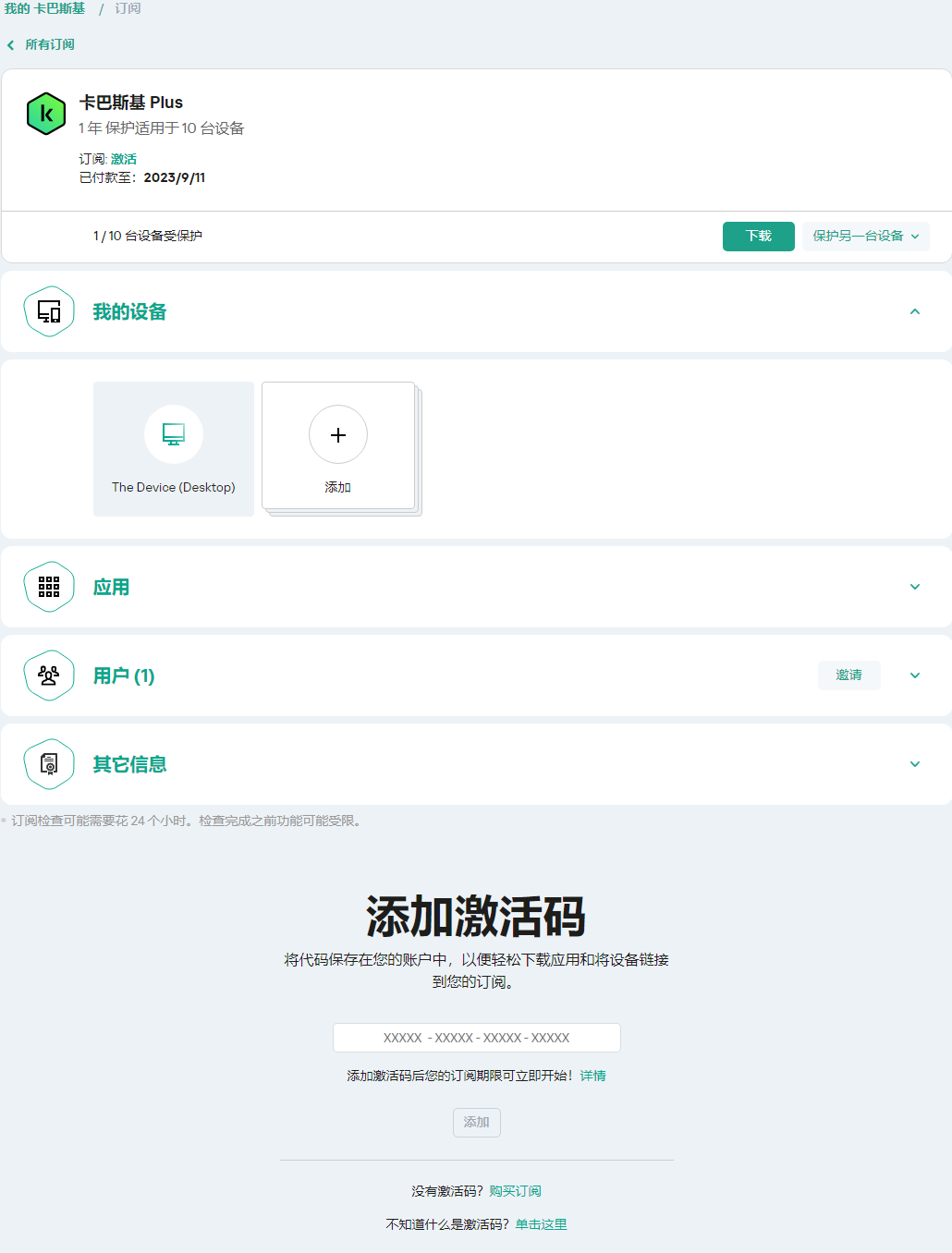
订阅
- 安装应用程序
安装成功完成后,应用程序将自动连接到您的账户,并根据您购买的订阅激活。
续费订阅后,其在所有设备上的到期日期将在 24 小时内自动更新。
如果您从卡巴斯基在线商店购买订阅,则订阅期限自购买之日起计算。
页面顶部
如果您买了一个盒装或激活卡
如果您在商店买了一个盒装或激活卡,您需要使用激活码激活应用程序。你可以在盒子上、文档中或卡片背面找到激活码。激活码是一个唯一的二十位数字和拉丁字母的序列,格式为 xxxxx-xxxxx-xxxxx-xxxxx。
使用激活码激活的订阅到期倒计时从您在第一台设备上激活应用程序的日期开始。
如果您购买了激活卡:
- 在您要保护的设备上打开““我的卡巴斯基”网站”。
- 创建“我的卡巴斯基”账户或登录现有账户。
- 在页面下方的“已经拥有激活码?”下,在输入字段输入激活码。
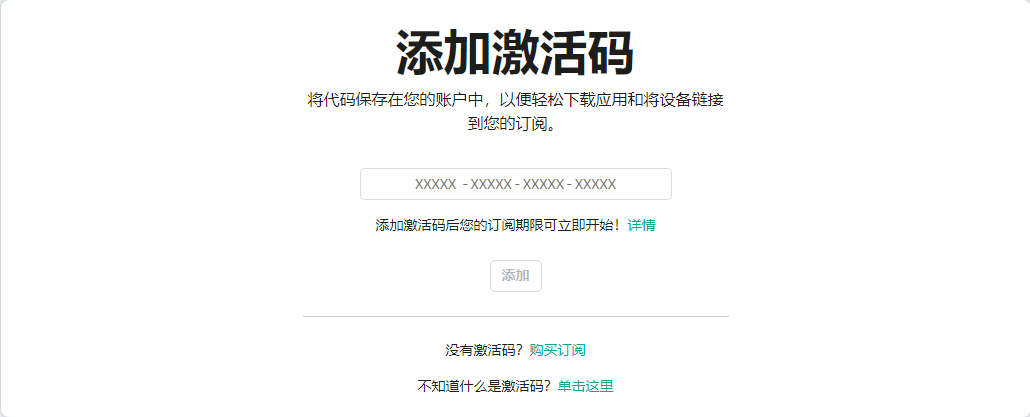
添加激活码
- 单击“添加”按钮。
如果激活码添加成功,“订阅”部分将显示订阅面板。
- 单击订阅面板。
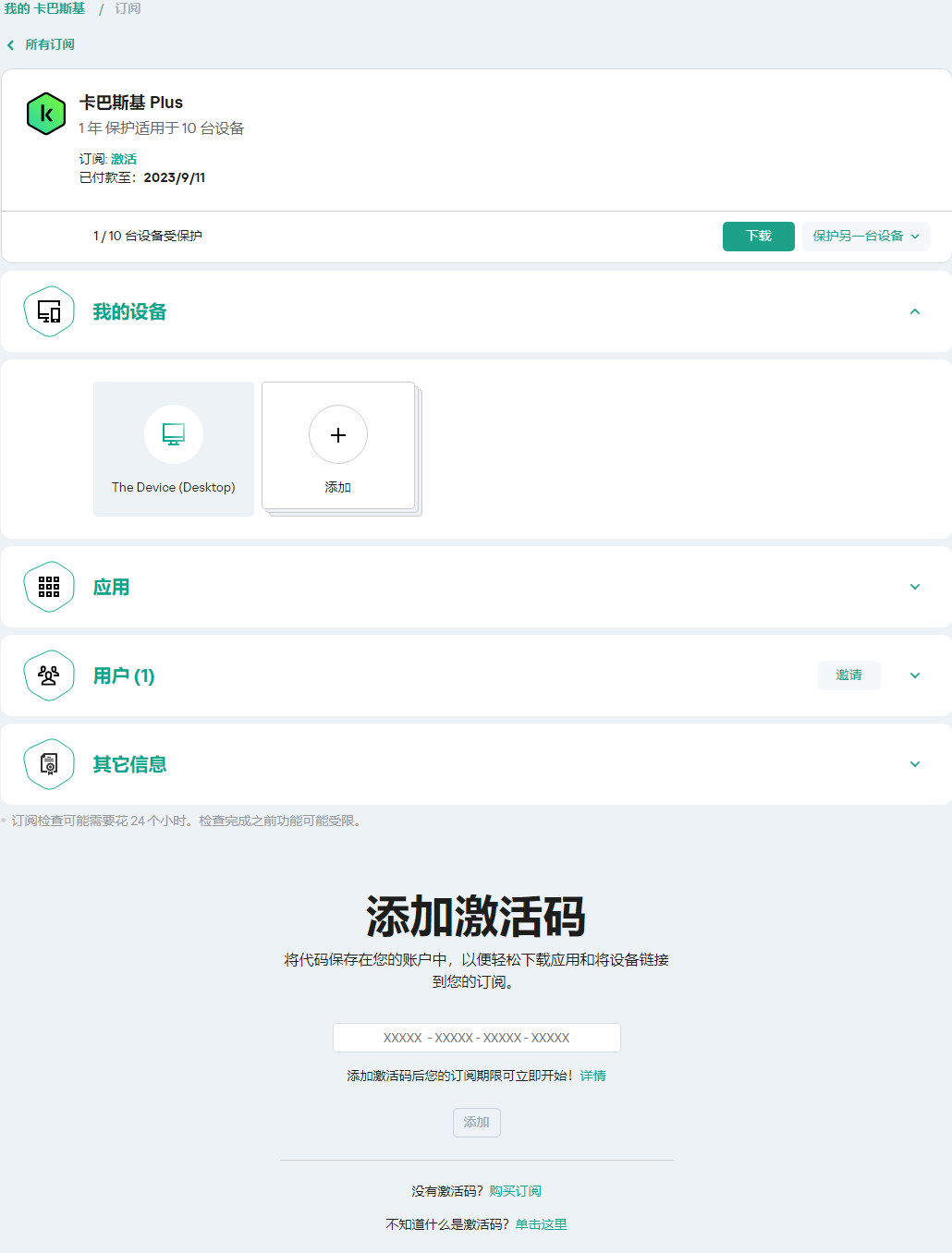
订阅仪表板
- 在订阅信息窗口中,单击“下载”将应用程序下载到您的设备。
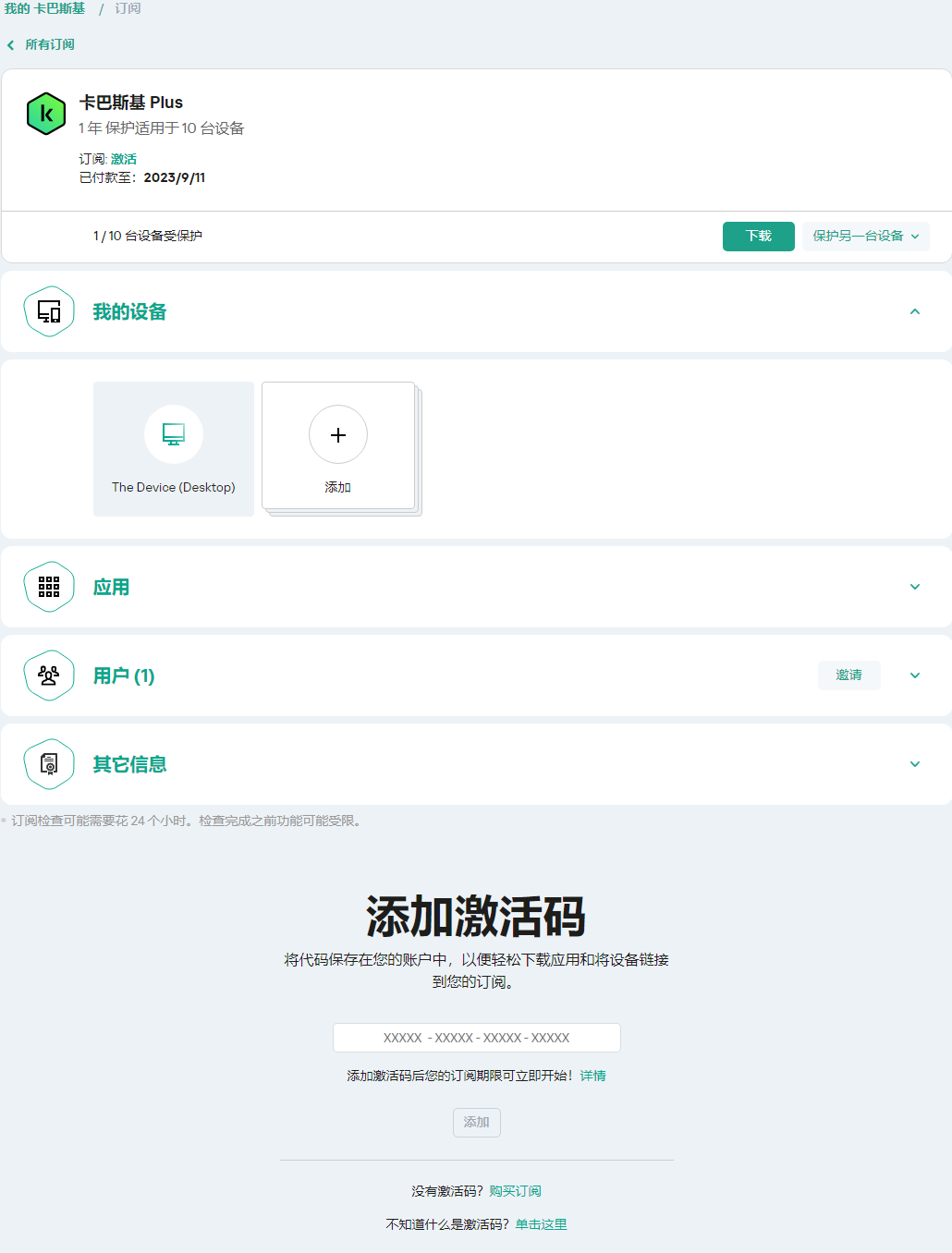
订阅下载
- 安装应用程序
成功安装应用程序后,它将根据订阅条款自动激活。
如果您购买了带有安装盘的盒装:
- 将光盘插入光盘驱动器。
- 在“我的卡巴斯基”账户连接窗口中,创建一个账户或登录现有账户。
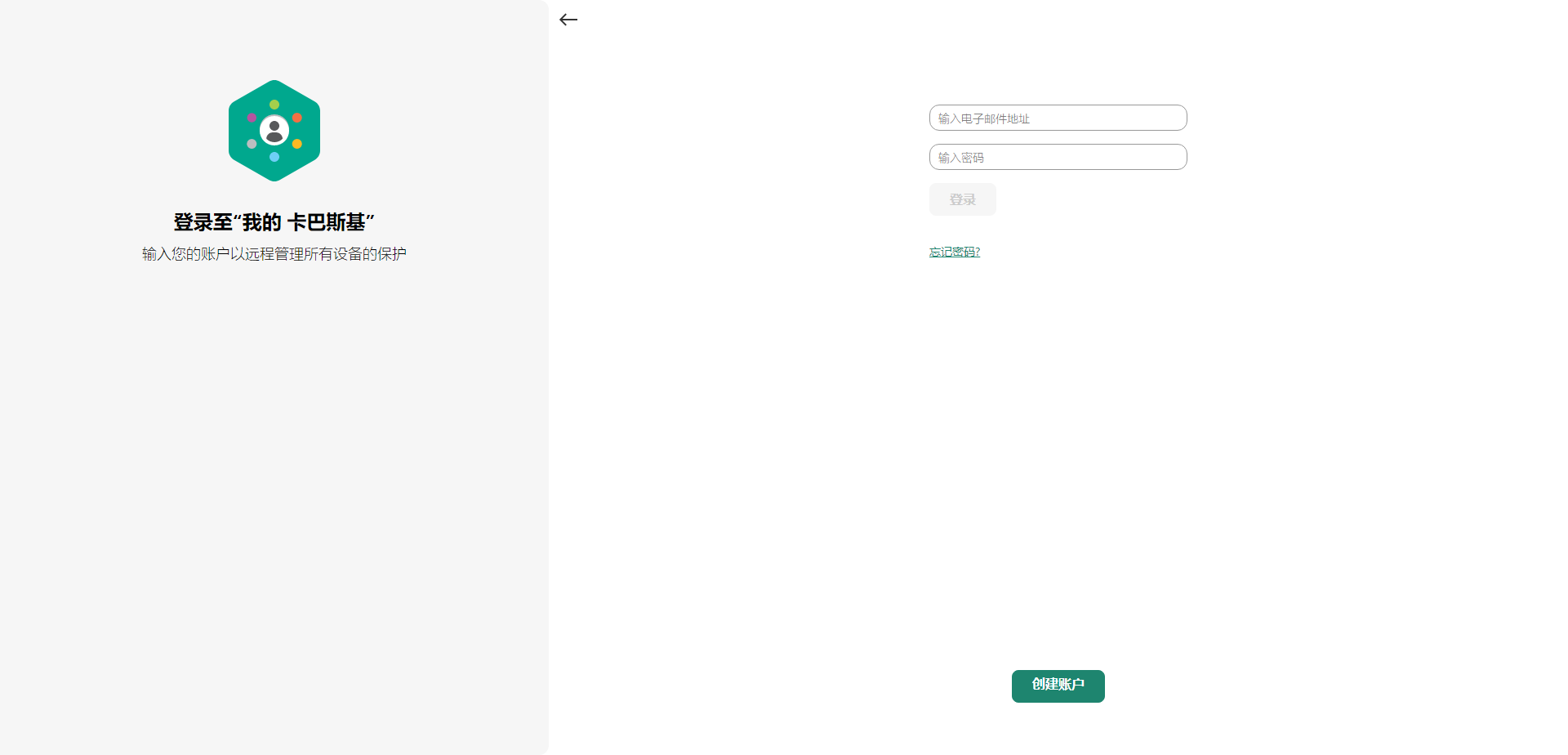
登录账户
- 在激活码窗口中,在文本框中输入激活码,然后单击“继续”。
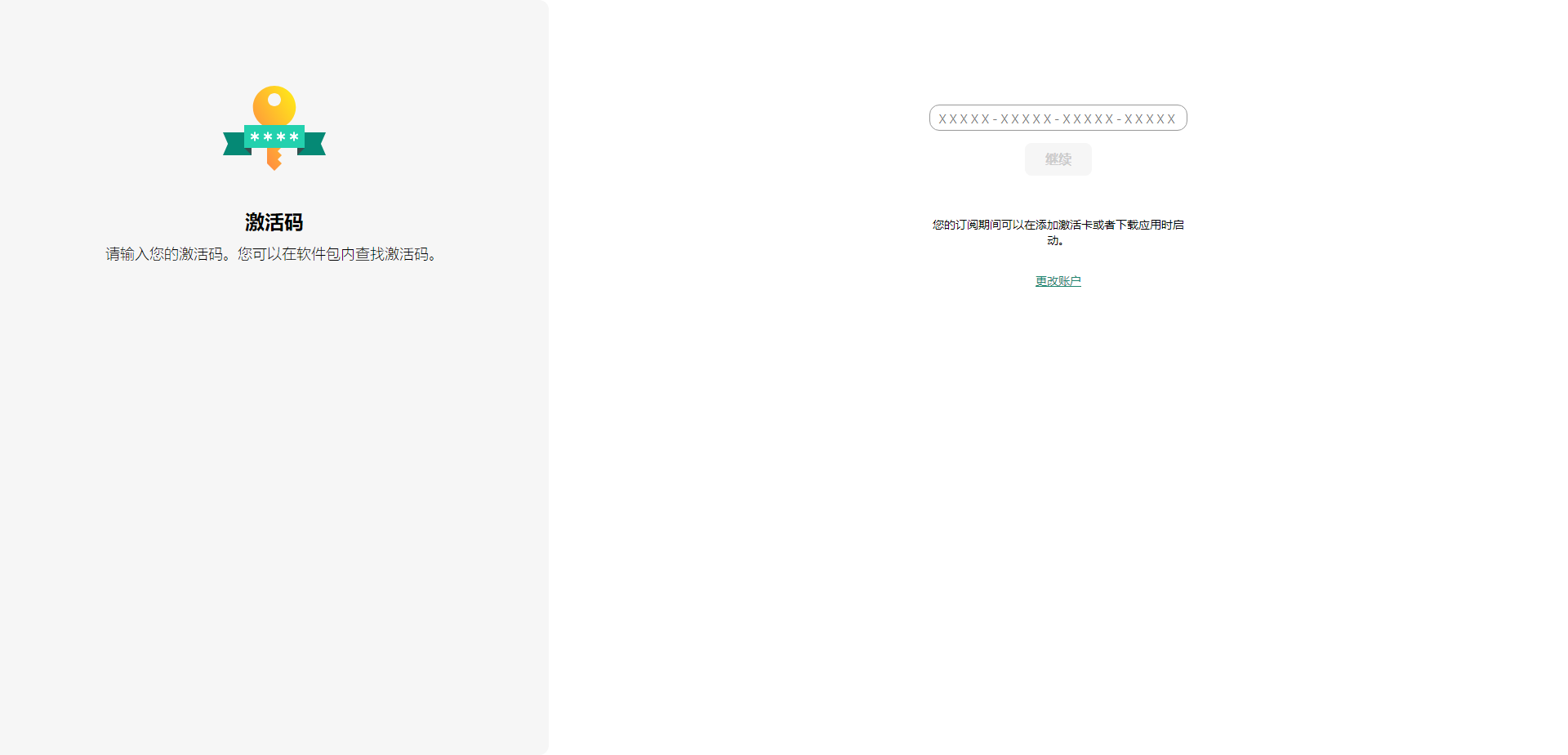
“继续”按钮
激活码保存在“订阅”下的您的账户中。
- 单击“下载并安装”,将应用程序下载并安装到您的设备上。
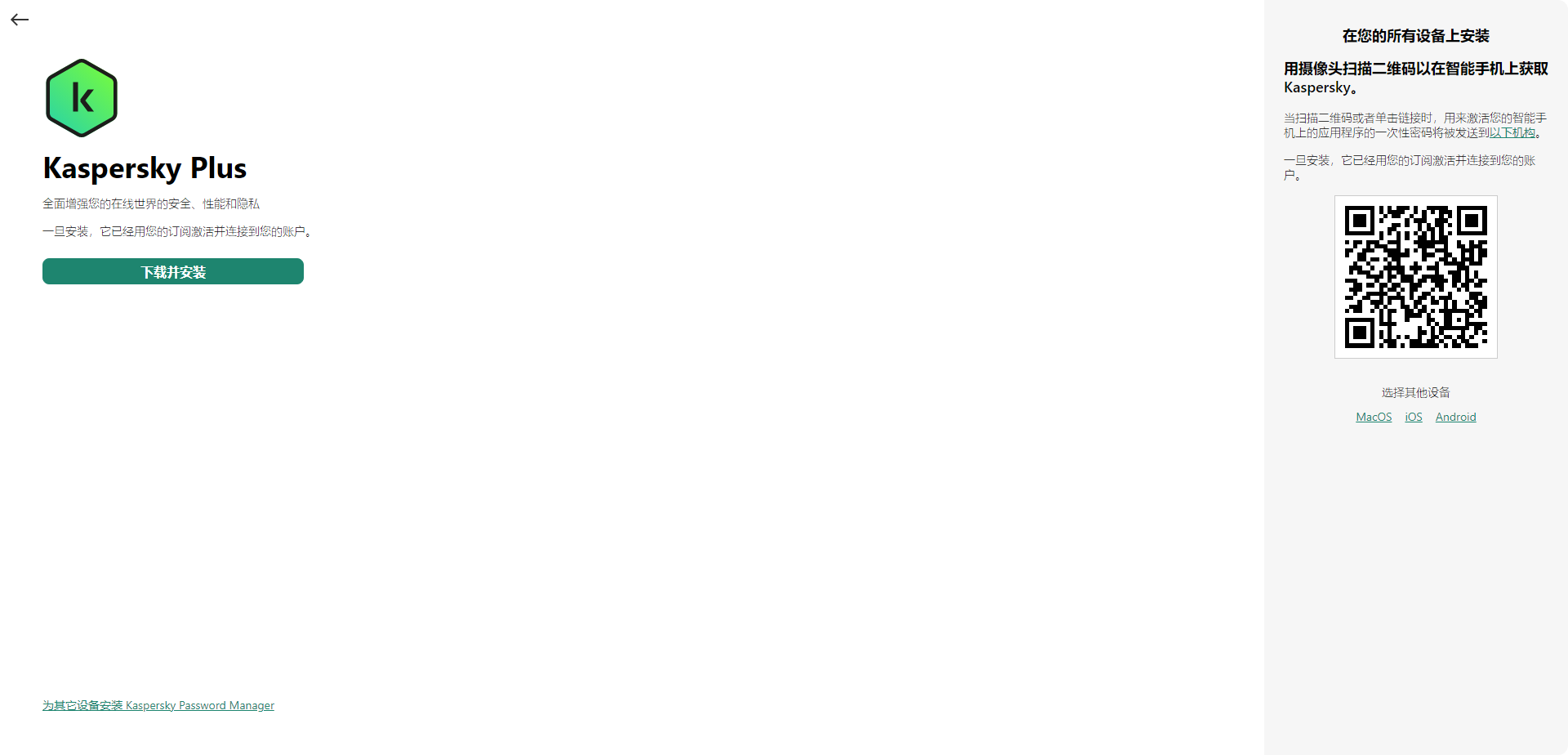
“下载并安装”按钮
- 安装应用程序
成功安装应用程序后,它将根据订阅条款自动激活。
您的激活码现在存储在您的“我的卡巴斯基”账户中。要保护新设备,请登录该账户并下载应用程序。您也可以在应用程序中手动输入激活码。
页面顶部
您的订阅已到期
如果您激活了自动续费,订阅将自动续费一个期限,无需您的干预。如果您未激活自动续费,则您必须手动续费。
如果您手动续费,并且之前在应用程序中添加了备用激活码,当当前订阅到期时,应用程序将自动使用备用激活码激活。
要续费订阅:
- 打开主应用程序窗口。
- 转至“配置文件”区域。如果您的设备已连接到您的“我的卡巴斯基”账户,您的电子邮件地址将显示在此处。
- 在订阅信息中,单击“立即续费”。
卡巴斯基或我们合作伙伴的网站将在默认浏览器中打开。
在购买过程中,输入用“我的卡巴斯基”账户注册的电子邮件。如果您还没有账户,将使用指定的电子邮件创建账户。在购买应用程序并将其连接到您的“我的卡巴斯基”账户后,订阅将在续费后一小时内在设备上自动激活。
您还可以从“我的卡巴斯基”账户向设备发送新订阅。有关向连接到您账户的设备发送订阅的详细信息,请参阅我的卡巴斯基“帮助”。
如果您没有续费您的订阅,应用程序将切换至“受限制功能模式”。
页面顶部
使用备用激活码续费订阅
如果您有一个新激活码,您可以将其添加到应用程序以用作备用码。当前订阅到期后,应用程序将使用备用激活码自动激活。这样,您就可以确保您的设备得到不间断的保护。
有些情况下,您无法添加备用激活码。
添加备用激活码:
- 打开主应用程序窗口。
- 转至“配置文件”区域。如果您的设备已连接到您的“我的卡巴斯基”账户,您的电子邮件地址将显示在此处。
- 在订阅信息下,单击三个点并选择“输入激活码”。
- 在输入字段,输入激活码并点击“保存激活码”按钮。
备用激活码将显示在“订阅详情”窗口。
如果输入为多台设备颁发的备用激活码,则必须按照以下步骤在要自动续费订阅的所有设备上应用备用码。
当当前订阅到期时,或者如果当前订阅已从设备中移除时,将尝试激活并完全验证备用码。应用程序将验证备用激活码的到期日期、订阅可使用的最大设备数量,以及订阅与已安装的应用程序版本的兼容性。在激活备用激活码期间,可能需要连接到“我的卡巴斯基”账户。
如果您要添加的备用激活码已在该设备上或其他设备上应用,使用备用码续费订阅的激活日期是首次使用此码激活应用程序的日期。要续费订阅,请添加一个备用激活码,该激活码的到期日期晚于应用程序当前使用的订阅的到期日期。
如果应用程序没有使用备用激活码自动激活,您可以通过单击“再次尝试”按钮手动激活它。如果当前订阅被阻止,您可以通过单击“立即激活”来使用备用激活码激活应用程序。
您还可以从“我的卡巴斯基”账户向设备发送备用激活码。有关向连接到您账户的设备发送订阅的详细信息,请参阅我的卡巴斯基“帮助”。
从试用订阅切换到付费订阅
免费试用期结束后,无需您的参与即可续订和激活订阅。订阅续订的价格将通过您选择的付款方式收取。
在某些地区,可能无法自动切换到付费订阅。如果您在订阅免费试用时没有输入后续续订的付款详细信息,您将需要购买订阅以确保您的设备受到保护。
要从试用订阅切换到付费订阅:
- 打开主应用程序窗口。
- 转至“配置文件”区域。如果您的设备已连接到您的“我的卡巴斯基”账户,您的电子邮件地址将显示在此处。
- 在订阅信息中,单击“立即购买”。
卡巴斯基或我们合作伙伴的网站将在默认浏览器中打开。在购买过程中,输入用“我的卡巴斯基”账户注册的电子邮件。
您购买的订阅会在您的设备上自动激活。
页面顶部
如何安装该程序
应用程序使用安装向导以交互式模式的方式在您的计算机上安装。
该向导包含一系列窗口(步骤)。向导中步骤的编号和顺序取决于您安装应用程序时所在的地区。在一些区域中,向导将提示您接受有关如何处理您个人数据的附加协议。若要在任何安装步骤中停止“向导”的活动,只需关闭向导窗口。
如果该程序用于保护多台计算机(这取决于最终用户授权许可协议中定义的最大计算机数量),在所有计算机上的安装步骤都是相同的。
要在您的计算机上安装应用程序:
- 如果您使用的是安装磁盘,请将该磁盘插入磁盘驱动器,然后按照屏幕上的说明操作。
- 如果你已经从互联网下载了应用程序,请启动它。应用程序然后被使用标准安装向导安装。在这种情况下,向导会显示若干附件安装步骤,以确定本地化语言。
您也可以从命令提示符安装应用程序。
安装向导将执行以下步骤:
- 开始安装
在这一步,向导将提示您安装程序。
- 安装附加应用程序
当您安装卡巴斯基加强版或卡巴斯基优选版时,您还可以安装以下应用程序:
- Kaspersky VPN Secure Connection,其使用虚拟专用网络(VPN)技术启用 Kaspersky VPN 功能。
Kaspersky VPN 功能在一些区域不可用。
- 用于保护密码的 Kaspersky Password Manager。
这些应用程序仅适用于卡巴斯基加强版和卡巴斯基优选版计划。如果您想使用这些应用程序,可以将它们作为单独的应用程序下载并安装。您可以删除 Kaspersky VPN Secure Connection 或 Kaspersky Password Manager,而无需删除卡巴斯基应用程序。
根据安装类型和本地化语言的不同,向导会在此步骤中,为您显示您和卡巴斯基之间的最终用户授权许可协议,并会询问您是否加入卡巴斯基安全网络。
- 安装应用程序
安装应用程序需要一点时间。请等待应用程序安装完成。一旦安装完毕,安装向导将自动前进至下一步。
- 完成安装
在这一步中,向导将提示您已成功完成应用程序的安装。
所有必要的应用程序组件将在安装完成后立即自动启动。
在某些情况下,可能需要重启您的操作系统才能完成安装。
为确保安全地进行网络浏览,网页浏览器插件也将随应用程序一起安装。
当您在安装卡巴斯基后首次运行音视频录制或播放应用程序时,音视频播放或录制可能会中断。这是启用控制应用程序对录音设备访问的功能所必需的。首次运行卡巴斯基时,控制音频硬件的系统服务会重新启动。
如果您从您的“我的卡巴斯基”账户下载该应用程序,安装后,该应用程序将通过您账户的订阅自动激活。
安装在其他 Kaspersky 应用程序之上
该应用程序可以在以下卡巴斯基应用程序之上安装:
- 卡巴斯基免费版
- 卡巴斯基反病毒软件
- 卡巴斯基安全软件
- 卡巴斯基全方位安全软件
- Kaspersky Security Cloud
当您安装新应用程序时,先前安装的卡巴斯基反病毒软件、卡巴斯基安全软件、Kaspersky Security Cloud、卡巴斯基全方位安全软件应用程序将被卸载。删除的应用程序的授权许可可以用于新的卡巴斯基应用程序。卸载的应用程序的设置将保留。
当您安装新应用程序时,先前安装的卡巴斯基免费版应用程序将被卸载。Kaspersky Free 的设置不被保存。
当您从卡巴斯基全方位安全软件切换到卡巴斯基标准版时,文件备份副本被保留但不显示在这些应用程序中。您可以手动添加文件备份副本。当您从卡巴斯基全方位安全软件切换到卡巴斯基加强版时,文件副本被保留并自动显示。
页面顶部
卡巴斯基保护浏览器扩展程序
为了卡巴斯基能够完全支持网页浏览器,必须在网页浏览器中安装并启用卡巴斯基保护扩展程序。卡巴斯基保护扩展程序将脚本嵌入至安全浏览器中打开的网页和流量中。应用程序将使用该脚本与网页互动并将数据传输至受安全支付组件保护的银行网站。该应用程序将保护该脚本使用数字签名传输的数据。应用程序无需使用卡巴斯基保护扩展程序即可嵌入脚本。
该应用程序使用安装的反病毒数据库对脚本传输的数据进行签名,并向卡巴斯基安全网络发出请求。该应用程序会将请求发送至卡巴斯基安全网络,与您是否接受卡巴斯基安全网络声明无关。
在使用您的浏览器时,卡巴斯基保护扩展程序允许您:
安装卡巴斯基保护扩展程序到基于 Chromium 的 Microsoft Edge、Mozilla Firefox、Yandex Browser 和 Google Chrome
自动安装卡巴斯基保护扩展程序到基于 Chromium 的 Microsoft Edge、Mozilla Firefox、Yandex Browser 和 Google Chrome 不可用。您必须手动下载并安装卡巴斯基保护扩展程序。您可以从安装应用程序后首次启动浏览器时显示的通知窗口下载并安装扩展程序。或者,您可以从应用程序窗口下载并安装扩展程序。
如何下载并安装卡巴斯基保护扩展程序到基于 Chromium 的 Microsoft Edge、Mozilla Firefox、Yandex Browser 和 Google Chrome
Yandex Browser 支持
使用 Yandex Browser 时,以下应用程序组件将运行:
- 受保护的浏览器;
- 网址顾问;
- 安全浏览。
- 反钓鱼
- 屏幕键盘;
- 安全键盘输入。
无痕浏览和反广告组件在 Yandex Browser 中可以操作但不可以被配置。
Internet Explorer 支持
卡巴斯基保护不支持 Internet Explorer。
页面顶部
如何卸载该应用程序
卸载应用程序之后,您的计算机和个人数据将不受保护。
使用安装向导卸载应用程序。
删除涉及以下步骤:
- 要卸载应用程序,您必须输入用于访问应用程序设置的密码。如果因任何原因无法输入正确密码,系统将禁止卸载应用程序。输入密码后,点击“确认”。
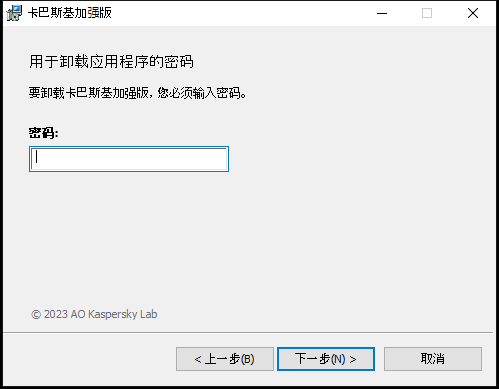
“密码输入”窗口
仅当您为应用程序卸载设置了密码时,此步骤才可用。
- 在您的“我的卡巴斯基”账户中保存订阅。
在此步骤中,您可以指定是否要将订阅保存在您的“我的卡巴斯基”账户中以备将来使用。
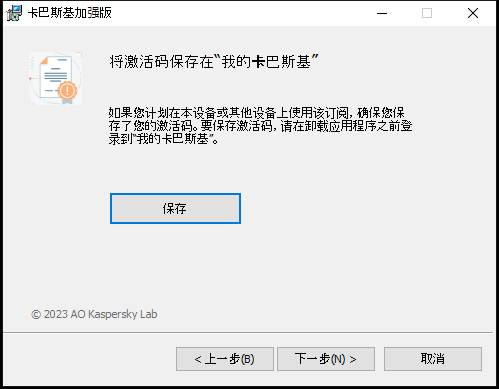
“保存激活码”窗口
- 如果您要保存订阅,请单击“保存”按钮。
- 单击“下一步(N) >”按钮。
将显示包含已保存订阅的窗口。
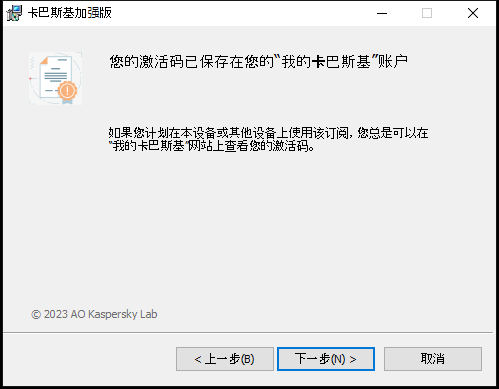
包含已保存订阅的窗口
- 单击“下一步(N) >”按钮。
- 保存数据以备后用
在该步骤中,您可以指定希望保留应用程序所用的哪些数据,以在下次安装应用程序期间(如应用程序的更新版本)重新使用。
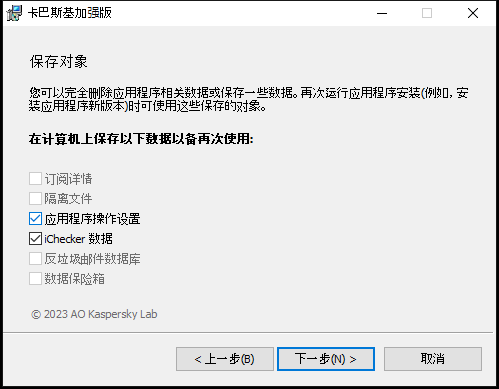
“保存设置”窗口
您可以保存以下数据:
- 订阅详情 是一组数据,它规定了未来程序安装过程中的程序激活要求,允许您使用当前订阅(除非在您开始安装前该订阅已过期)。
- 隔离文件 – 应用程序扫描且置于“隔离”中的文件。
应用程序从计算机中卸载后,被隔离的文件将变为不可用。要对这些文件执行操作,必须安装卡巴斯基应用程序。
- 应用程序操作设置是配置期间选定的应用程序的设置值。
您也可以在命令提示符中使用以下命令导出保护设置:
avp.com EXPORT <file_name>。- iChecker 数据是在使用 扫描对象期间包含信息的文件。
- 反垃圾邮件数据库 – 带有由用户添加的垃圾邮件样本的数据库。
- 数据保险箱 是使用数据加密功能存储的文件。
要继续卸载应用程序,请单击“下一步(N) >”。
- 确认卸载
由于卸载应用程序会威胁计算机和您的个人数据的安全,因此系统将要求您确认卸载应用程序。若要卸载应用程序,请单击“移除(R)”按钮。
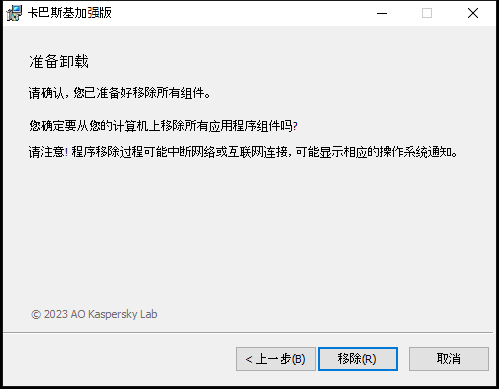
确认卸载应用程序的窗口
- 完成删除
在此步骤,向导将从您的计算机卸载应用程序。请等待直至卸载完成。
在某些地区,此功能不可用。
在应用程序卸载过程中,您必须重新启动操作系统。如果您取消了立即重启,卸载步骤将不会完成,直至操作系统重启或计算机关闭并重启。
- 要重新启动计算机,请单击是(Y)。
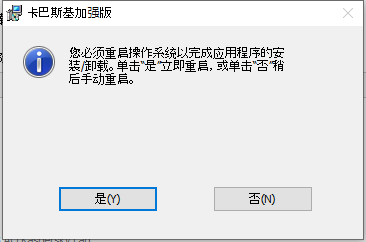
卸载完成窗口
如何更新该应用程序
如果您在更新设置窗口(安全 → 反病毒数据库更新 → 数据库更新计划)中选择自动更新模式,则应用程序被自动更新。
如果您在先前的应用程序之上安装应用程序新版本,应用程序被自动更新。当您更新卡巴斯基的付费版本时,您的所有设置都会保留。
如果用户在更新到达时暂停了扫描任务,应用程序将强制这些任务停止并运行更新。活动扫描任务不会被迫停止。
在下载更新时,应用程序会比较先前版本和新版本的最终用户授权许可协议、卡巴斯基安全网络声明和关于将数据处理用于营销的声明。如果协议文本和/或声明存在差异,应用程序会提议您再次阅读并接受它们。
页面顶部
如何保护更多设备
功能在一些区域不可用。
仅在卡巴斯基标准版、卡巴斯基加强版和卡巴斯基优选版中可用。
您可以使用您的订阅来保护所有运行 Windows 和其他操作系统的设备。您可以在其上使用订阅的确切设备数量是在您购买时在订阅属性中指定的。
你可以随时在应用程序的“配置文件”部分和您的“我的卡巴斯基”账户中检查你已经保护了多少设备,以及还有多少设备可以保护。您可以通过单击应用程序的“配置文件”区域中的“更改期限”按钮为当前订阅添加更多设备。根据您所在地区当前套餐的优惠情况,可能会显示此按钮。
在那里,您还可以找到易于使用的工具,用于与其他设备共享您的保护。要使用这些工具共享保护,您无需记住激活码,订阅通过您的账户转移。如果您从未在相关设备上登录过您的“我的卡巴斯基”账户,我们会要求您在该过程中登录。安装后,您的应用程序会通过您账户中的订阅自动激活。
要共享应用程序的保护,请执行以下操作:
- 打开主应用程序窗口。
- 转至“配置文件”区域。
- 单击
 按钮。在某些订阅中,按钮上的文本显示为“保护设备”。
按钮。在某些订阅中,按钮上的文本显示为“保护设备”。 - 在“保护更多设备”窗口,选择以下选项之一:
- 扫描二维码
在“二维码”选项卡上,将手机的摄像头对准二维码。
在您的移动设备上,这将在应用程序下载页面打开 Google Play store、App store 或 HUAWEI AppGallery。下载并安装应用后,该应用将自动连接到“我的卡巴斯基”并开始保护您的设备。
通过在 Android 设备上使用二维码,您同意向 Google Play 提供一次性密码,以激活智能手机上的应用程序。
- 通过电子邮件发送链接
- 转到“通过电子邮件”选项卡。
- 点击该链接。
这将使用默认浏览器打开“我的卡巴斯基”登录窗口。
- 在“通过邮件发送”窗口中,在文本框中输入邮件地址,然后单击“发送”。
- 按照电子邮件中的链接下载应用程序。
下载并安装后,应用程序会自动连接到您的“我的卡巴斯基”账户。
- 扫描二维码
在某些订阅计划中,可能只会显示有关您可以保护的设备总数的一般信息。
要了解有关远程管理设备保护、撤销用户订阅或撤销设备订阅的更多信息,请参阅“我的卡巴斯基”帮助。
页面顶部
评估计算机保护状态和解决安全问题
有关计算机保护的问题由主应用程序窗口上部的计算机状态指示器指示。绿色指示计算机正在受保护中。黄色表示存在保护问题,红色则表示您的计算机存在严重风险。应用程序会建议您立即修复问题和安全威胁。
您可以通过单击主应用程序窗口中的“详细信息”按钮来打开“通知中心”窗口。此窗口提供了有关计算机保护状态的详细信息,并建议了纠正问题和威胁可进行的操作。
有关保护的问题按类别进行分组。对于每个问题,屏幕上会列出一个操作列表,您可以执行这些操作来解决问题。
“状态”区域显示计算机保护状态和订阅状态信息。如果检测到必须修复的问题,则在通知旁边显示“修复”按钮;您可以通过单击该按钮修复安全问题。
“建议”区域列出了应执行以优化应用程序操作和更有效使用的操作。
“新闻”区域显示网络安全新闻。
单击“显示 N 个忽略的通知”按钮将显示已应用“忽略”操作的通知。已忽略的通知不会影响主应用程序窗口中保护指示器的颜色。
如何修复您计算机上的安全问题
要修复您计算机上的安全问题:
- 打开主应用程序窗口。
- 单击主应用程序窗口上部的“详细信息”链接,转到“通知中心”窗口。
- 转至“状态”区域。该区域显示您计算机上的安全问题。
- 从列表选择一个问题并单击一个操作按钮,例如“修复”。
- 如果您现在不想修复该问题,则从下拉列表中选择“忽略”。您可以稍后通过单击“显示 N 忽略的通知”按钮查看忽略的通知列表。
- 转至“建议”区域。该区域显示的建议不是强制性的,但可以帮助您优化应用程序的使用,更好地保护您的电脑。
- 从列表中选择建议。
- 单击建议操作旁边的按钮;例如,单击“想摆脱嘈杂的弹出广告吗?”建议旁边的“启用”按钮。
- 转至“新闻”区域。在该区域,您将找到网络安全新闻。使用导航按钮阅读下一条新闻或返回上一条新闻。
关于安全新闻
世界每天都在目睹越来越多的大规模密码盗窃、数据库黑客攻击和网上银行欺诈。卡巴斯基安全新闻提供了有关此类犯罪的最新信息,并帮助您预防可能成为黑客攻击受害者的情况。为了确保您收到的安全新闻与您特别相关,应用程序会分析有关您访问的资源和运行的应用的信息。此信息仅用于选择可能对您重要或您感兴趣的新闻。
安全新闻与卡巴斯基的其他新闻一起显示在通知中心。安全新闻通知显示在任务栏通知区域。通知窗口包含新闻标题和关于解决新闻中描述的问题的简短建议。
根据严重性级别,新闻可分为以下类型:
- 重要新闻–有关对您的安全构成潜在威胁的事件的新闻(例如,Facebook 密码被大规模窃取的新闻)。包含重要新闻的窗口是黄色的。
- 一般新闻–用于信息目的的新闻(例如,关于木马恶意软件导致网上银行数据泄露的案件越来越频繁的新闻)。包含一般新闻的窗口是绿色的。
如果屏幕上出现关于安全新闻的通知,您可以通过单击弹出窗口中的详细信息按钮继续查看新闻全文,也可以关闭弹出窗口。通过在通知中心新闻列表中选择相关新闻,您可以随时查看新闻全文。
如果不想在特定设备上接收安全新闻,您可以禁用新闻显示。如果您不想在任何设备上接收新闻,您可以禁用“我的卡巴斯基”上的新闻接收功能。
安装应用程序后,在应用程序运行的第一个小时内不会显示安全新闻。
页面顶部
如何启用或禁用安全新闻
要启用或禁用安全新闻,您需要执行以下步骤:
- 打开主应用程序窗口。
- 单击主窗口下方的
 。
。这将打开“设置”窗口。
- 选择“界面设置”区域。
这将打开“界面设置”窗口。
- 在打开的“宣传资料”区域中执行以下操作之一:
- 如果您要接收安全新闻,选择接收卡巴斯基的消息和广告复选框。
- 如果您不想接收安全新闻,请清空“接收卡巴斯基的消息和广告”复选框。
如何在“我的卡巴斯基”上启用或禁用接收安全新闻
要在“我的卡巴斯基”上启用或禁用接收安全新闻,请执行以下步骤:
- 打开“我的卡巴斯基”主页。
- 单击“登录”按钮,输入您在创建账户时指定的电子邮件地址和密码。
- 点击按钮
 。
。这将打开查看通知的窗口。
- 单击“设置”链接转到通知设置窗口。
- 执行以下操作之一:
- 如果要启用接收安全新闻,请选中“安全新闻”复选框。
- 如果要禁用接收安全新闻,请清除“安全新闻”复选框。
应用程序活动日志和详细报告
在主窗口中,您可以查看应用程序在操作过程中执行的所有操作的简要概述。这些信息有助于您准确了解应用程序如何保护您的设备和数据。
要查看时间表,请执行以下操作:
- 打开主应用程序窗口。
在“主页”部分,在“时间表”下查看应用程序简要活动历史记录。
- 要查看应用程序的所有活动历史记录,请单击“查看全部”。
这将打开一个窗口,详细描述应用程序执行的操作以及事件发生的时间。
- 要查看应用程序的详细报告,请单击“查看报告”。
您将转到“报告”窗口。
您还可以通过单击“安全”部分中的“报告”来查看详细报告。“报告”窗口以表格形式显示数据。为便于查看报告,您可以选择各种过滤选项。
如何配置应用程序通知
显示在任务栏通知区域中的通知告诉您需要您注意的应用程序事件。根据事件紧急程度的不同,您可能收到下列类型的通知:
- 紧急通知,向您通知对计算机安全而言非常紧急的事件,例如,在操作系统中检测到恶意对象或危险活动。紧急通知和弹出消息的窗口是红色的。
- 重要通知,向您通知对计算机安全而言可能重要的事件,例如,在操作系统中检测到可能感染的对象或可疑活动。重要通知和弹出消息的窗口是黄色的。
- 信息通知向您通知对计算机安全而言不是很重要的事件。信息通知和弹出消息的窗口是绿色的。
如果屏幕上显示这样的通知,您应该选择通知中建议的选项之一。最佳选项是 Kaspersky 专家建议的默认选项。
当启动计算机、退出卡巴斯基应用程序或在 Windows 8 中启用 Connected Standby 模式时,系统可自动关闭通知。入侵防御通知将在 500 秒后自动关闭。有关应用程序启动的通知将在 1 小时后关闭。自动关闭通知时,卡巴斯基应用程序将执行默认建议的操作。
单击以下链接了解如何配置应用程序通知。
如何更改应用程序设计主题
更改应用程序设计主题的功能在某些区域不可用。
要更改应用程序设计主题:
- 打开主应用程序窗口。
- 单击主窗口下方的
 。
。这将打开“设置”窗口。
- 选择“界面设置”区域。
- 在设计主题区块,选择以下选项之一:
- 和操作系统一样。使用当前操作系统设计主题。
- 轻度。使用亮光应用程序设计主题。
- 暗色。使用黑暗应用程序设计主题。
- 如果您要使用自定义设计主题,则使用自定义设计主题。单击选择并输入 ZIP 存档路径或包含自定义设计主题文件的文件夹。
设计主题在应用程序重启后应用。
如何使用密码限制对应用程序管理功能的访问
计算机可能被拥有不同计算机知识水平的多位用户使用。不同用户未加限制地访问应用程序和其设置将会降低计算机的安全水平。
要限制对应用程序的访问,您可以为 KLAdmin 账户定义管理员密码。该用户具有无限的权限管理和修改应用程序设置,以及分配应用程序访问权限到其他用户。在您为KLAdmin创建密码之后,您可以分配应用程序访问权限到不同的用户或用户组。
要创建 KLAdmin 管理员密码:
- 打开主应用程序窗口。
- 单击主窗口下方的
 。
。这将打开“设置”窗口。
- 选择“界面设置”区域。
- 切换密码保护开关到启用。
- 在打开的窗口中,填充用户名(建议 KLAdmin)、输入密码和确认密码字段。
创建强密码的提示:
- 密码必须至少包含 8 个字符,且不超过 128 个字符。
- 密码必须包含至少一个数字。
- 密码包含小写和大写字母。
- 密码必须至少包含一个特殊字符(例如:!@ # $ % ^ & *)。
- 单击“保存”按钮。
忘记的密码无法恢复。如果您忘记了密码,请联系客户服务,恢复对应用程序设置的访问。
用户 KLAdmin 可以为以下用户和用户组分配权限:
Everyone用户组。此组包括操作系统的所有用户。如果您授予此组执行特定操作的权限,则组用户将始终被允许执行此操作,即使特定用户或属于Everyone用户组的用户组没有执行该操作的单独权限。默认情况下,不允许Everyone组的成员执行任何操作。<系统用户>。默认情况下,不允许所选用户执行任何操作。这意味着,当您尝试执行禁止的操作时,系统将提示您输入KLAdmin账户密码。
当您尝试执行“为用户或组添加权限”窗口中列表中的任何操作时,应用程序将要求您输入密码。在密码窗口中,输入当前用户帐户的用户名和密码。如果指定的帐户具有执行此操作的权限,则将执行此操作。在密码窗口中,可以指定用户不必重新输入密码的时间间隔。
在密码窗口,您仅可以通过按“ALT+SHIFT”切换输入语言。任何其他快捷方式都无法切换输入语言,即便操作系统中配置了该快捷方式。
如何恢复应用程序默认设置
您随时可以恢复卡巴斯基专家建议的应用程序设置。在设置被恢复后,应用程序将为所有保护组件设置“最优”安全级别。
要恢复应用程序默认设置:
- 打开主应用程序窗口。
- 单击主窗口下方的
 。
。这将打开“设置”窗口。
- 选择“管理设置”区域。
- 单击“恢复”链接以运行设置恢复向导。
- 单击“下一步”按钮。
“向导”窗口显示将应用程序设置恢复到卡巴斯基专家配置的默认设置的进展情况。
- 默认的应用程序设置恢复进程完成后,请单击“完成”。
如何在其它计算机上应用程序设置
在以特定方式配置卡巴斯基后,您可以在另一台计算机上应用这些设置。因此,卡巴斯基可以在两台计算机上以完全相同的方式配置。
卡巴斯基应用程序设置保存在配置文件中,您可以将其从一台计算机移动至其他计算机。
卡巴斯基应用程序的设置按照三步从一台计算机移动至其他计算机:
- 将卡巴斯基应用程序设置保存到配置文件。
- 将配置文件移动至其他计算机(例如,通过电子邮件或可移动介质)。
- 将配置文件中的设置导入其他计算机中安装的卡巴斯基应用程序中。
如何暂停和恢复计算机保护
暂停保护是指在一段时间内临时禁用所有保护组件。
当保护暂停或者卡巴斯基应用程序不运行时,运行在您计算机上的应用程序活动被监控。监控应用程序活动的结果信息保存在操作系统中。当卡巴斯基应用程序再次启动或保护恢复时,该应用程序使用该信息保护您的计算机,以防当保护暂停或者卡巴斯基应用程序不在运行时运行了恶意操作。监控应用程序活动的结果信息无限保存。如果卡巴斯基应用程序从您的计算机卸载,则该信息被删除。
要停止计算机保护:
- 在任务栏通知区域的卡巴斯基图标上单击右键打开上下文菜单,然后选择“暂停保护”项。
系统将打开“暂停保护”窗口。
- 在“暂停保护”窗口中,选择恢复保护前要经历的时间间隔:
- 暂停时间 – 当下拉列表中选择的时间间隔过期后启用保护。
- 暂停至应用程序重启 – 在重新启动应用程序或操作系统(如果启用应用程序自动启动)后启用保护。
- 暂停 – 当您决定进行恢复时保护将恢复。
- 单击“暂停保护”按钮并在打开的窗口中确认您的选择。
评估卡巴斯基应用程序
您可以评估我们的应用程序并将您的分数发送给卡巴斯基。
安装过后,应用程序提供您评估其操作。
要评估应用程序:
- 在“我们尊重您的想法”窗口,执行下列操作之一:
- 如果您准备好评估卡巴斯基,请使用 10 分制对应用程序进行评分。
- 如果您不想评估该应用程序,单击
 按钮关闭评估窗口。
按钮关闭评估窗口。
- 单击“发送”按钮。
- 单击“关闭”按钮关闭窗口。
对应用程序进行评估时会传输哪些数据
除了评级之外,卡巴斯基还处理分析调查所必需的以下信息:
- 卡巴斯基应用程序的名称和版本
- 操作系统版本
- 卡巴斯基应用程序的激活区域和用户界面语言
- 卡巴斯基应用程序的使用期限
搜索应用程序的功能
您可以在主窗口的标题中搜索应用程序的功能。单击文本框会将您带到“搜索结果”窗口。
应用程序会搜索:
- 与您输入的文本完全匹配的内容;不考虑拼写错误
- 在功能和设置的所有名称中
搜索结果将以卡片形式显示,单击即可进入应用程序的相关屏幕。
页面顶部
商店
如果卡巴斯基在您的地区有特惠,则该功能可能可用。
若要转到商店,请在应用程序主窗口的下方单击包含袋子图标  的按钮。
的按钮。
在商店页面上,我们提供卡巴斯基解决方案和我们的合作伙伴提供的解决方案,您可能会对此感兴趣。在这里,您将能够购买根据您的需求量身定制的解决方案,浏览以前购买的应用程序和服务,关注您的订阅状态,继续安装应用程序,或阅读说明手册。
应用程序按目的和优先级分组。新的和推荐的应用程序也被标记。
点击“购买”(根据您所在地区提供的优惠,按钮的名称可能有所不同)会将您带到在线商店,您可以在其中了解有关所选解决方案的更多信息并检查您的购买。您将收到一封电子邮件,其中包含有关您的购买和激活说明的信息。
根据法律要求,卡巴斯基商店使用条款链接在某些地区的商店页面上可用。
安全
今天的黑客越来越聪明,他们的目标是入侵您的设备。新的勒索软件、钓鱼和其他恶意软件类型呼唤新的网络安全解决方案,让你在日益增长的威胁面前领先一步。我们创建了新的卡巴斯基应用程序以帮助您应对当今的威胁。找出您能做什么让自己感到安全。
扫描计算机
在扫描过程中,应用程序会搜索受感染的文件和恶意软件。在搜索和范围中有几种不同的扫描类型。
- 全盘扫描。扫描计算机的所有区域。该扫描需要很长时间才能完成。
- 快速扫描。扫描操作系统启动时加载的对象以及系统内存和启动文件。该扫描不需要很长时间才能完成。
- 可选择扫描。扫描所选的文件或文件夹。
- 可移动驱动器扫描。扫描可移动驱动器,例如连接到计算机的硬盘驱动器和 U 盘。
- 即时文件扫描。扫描上下文菜单中的文件。
- 后台扫描扫描系统内存、系统分区、引导扇区和启动对象,以及 rootkits 搜索。
- 应用程序漏洞扫描。扫描计算机以查找可以被恶意软件利用以感染您的系统的应用程序漏洞。
在您安装应用程序后 ,我们建议您执行计算机全盘扫描。
如何运行快速扫描
快速扫描期间,应用程序将默认扫描以下对象:
- 在操作系统启动时加载的对象
- 系统内存;
- 磁盘引导扇区
要运行快速扫描:
- 打开应用程序的主窗口并执行以下操作:
- 转到“主页”区域,单击“快速扫描”按钮。
- 转至“安全”区域。
- 在“扫描”块,单击“选择扫描”按钮。
- 这将打开“扫描”窗口。
- 在“扫描”窗口中,选择“快速扫描”区域。
- 在“快速扫描”区域中,单击“运行”按钮。
应用程序启动对您计算机的快速扫描。
如何运行全盘扫描
全盘扫描期间,应用程序将默认扫描以下对象:
- 系统内存;
- 在操作系统启动时加载的对象
- 系统备份存储区
- 硬盘和可移动驱动器
我们建议用户在计算机上安装应用程序完毕后立即运行全盘扫描。
要运行全盘扫描:
- 打开应用程序的主窗口并转到“安全”区域。
- 在“扫描”块,单击“选择扫描”按钮。
这将打开“扫描”窗口。
- 在“扫描”窗口中,选择“全盘扫描”区域。
- 在“运行”按钮旁边的下拉列表中,选择扫描完成时要执行的操作。
- 单击“运行”按钮。
应用程序启动对您计算机的全盘扫描。
如何运行自定义扫描
可选择扫描允许您扫描文件、文件夹或驱动器,查找病毒和其他威胁。
要运行自定义扫描:
- 打开主应用程序窗口。
- 转至“安全”区域。
- 在“扫描”块,单击“选择扫描”按钮。
这将打开“扫描”窗口。
- 在“扫描”窗口中,选择“可选择扫描”区域。
- 单击“选择”按钮,在打开的文件或文件夹选择窗口中指定某个文件。
- 单击“运行”按钮。
如何运行可移动驱动器扫描
您连接到计算机的可移动驱动器可能包含病毒或其他威胁应用程序。卡巴斯基应用程序扫描可移动驱动器以防止您的计算机受感染。您可以配置可移动驱动器扫描手动启动或在可移动驱动器被连接到计算机时自动扫描。自动扫描可移动驱动器被默认启用。
要手动运行可移动驱动器扫描:
- 打开主应用程序窗口。
- 转至“安全”区域。
- 在“扫描”块,单击“选择扫描”按钮。
这将打开“扫描”窗口。
- 在“扫描”窗口中,选择“可移动驱动器扫描”区域。
- 转到“可移动驱动器扫描设置”,然后选择以下选项之一:
- 快速扫描(默认选择)
如果您选择该选项,卡巴斯基应用程序将仅扫描根文件夹中易感染的特定格式的文件。
- 详细扫描
如果您选择此选项,卡巴斯基应用程序将扫描位于外部设备的每个文件夹中的所有文件。
- 快速扫描(默认选择)
- 转回至“可移动驱动器扫描”区域。在下拉列表中,选择外部设备的驱动器盘符并单击运行按钮。
应用程序将开始扫描连接的设备。
如何运行上下文菜单文件或文件夹扫描
要运行上下文菜单文件或文件夹扫描:
- 右击需要扫描的文件或文件夹。
- 在打开的上下文菜单中,选择扫描病毒。
应用程序将开始扫描选择的文件或文件夹。
在 Microsoft Windows 11 中,您必须扩展对象的上下文菜单以查看应用程序命令。
如何启用或禁用后台扫描
后台扫描是自动扫描模式,它不显示通知。该扫描相比其他类型的扫描你(例如,全盘扫描)需要更少的计算机资源。当在此模式时,应用程序扫描内存、系统卷、引导扇区和启动对象,并搜索 rootkit。
后台扫描在以下情况下启动:
- 数据库和应用程序模块更新后
- 应用程序启动后 30 分钟
- 每六个小时
- 如果计算机保持空闲超过五分钟(屏幕保护启动后)
后台扫描在以下条件被满足时中断:
- 计算机再次活动。
- 计算机(笔记本)切换到电池模式。
如果后台扫描超过十天没有执行,则扫描不会停止。当运行后台扫描时,应用程序不扫描其内容位于 OneDrive 云存储的文件。
要启用或禁用后台扫描:
- 打开主应用程序窗口。
- 转至“安全”区域。
- 在“扫描”块,单击“选择扫描”按钮。
这将打开“扫描”窗口。
- 单击“后台扫描”块中的
 图标。
图标。这将打开“后台扫描设置”窗口。
- 在后台扫描设置窗口,切换开关到启用或禁用。
如何创建扫描计划
要创建扫描计划:
- 打开主应用程序窗口。
- 转至“安全”区域。
- 在“扫描”块,单击“选择扫描”按钮。
这将打开“扫描”窗口。
- 在扫描窗口,选择扫描类型并单击
 图标。
图标。 - 在打开的窗口中,单击“扫描计划”链接以转到“扫描计划”窗口。
- 在“扫描计划”窗口,在“运行扫描”列表,选择一个时间段,例如“每日”,并指定开始扫描的时间。
无法为上下文菜单扫描或后台扫描创建扫描计划。
如何在安装在您的计算机上的应用程序中查找漏洞
您计算机上安装的应用程序可能具有会被恶意软件利用的漏洞。扫描您的计算机将帮助您找到这些漏洞,防止您的计算机被感染。
卡巴斯基应用程序不检测 OpenSSL 应用程序中的漏洞。
运行应用程序漏洞扫描:
- 打开主应用程序窗口。
- 转至“安全”区域。
- 在“扫描”块,单击“选择扫描”按钮。
这将打开“扫描”窗口。
- 在“扫描”窗口中,选择“应用程序漏洞扫描”区域。
- 单击“运行”按钮。
应用程序开始扫描您计算机上的应用程序漏洞。
如何从扫描排除文件、文件夹或威胁类型
要从扫描排除文件、文件夹或威胁类型,请执行以下操作:
- 打开主应用程序窗口。
- 单击主窗口下方的
 。
。这将打开“设置”窗口。
- 转到“安全设置” → “排除项和检测到对象时的操作”。
- 单击管理排除项链接打开排除项窗口。
- 单击“添加”按钮。
- 使用以下方式之一添加排除项:
- 单击“浏览”并选择您要从扫描排除的文件夹或文件。单击“选择”按钮。
- 在“文件或文件夹”字段,输入文件或文件夹的完整名称或掩码。
- 在“对象”字段,根据所检测对象的卡巴斯基分类输入威胁类型的完整名称或掩码。
- 如果您填充两个字段,“文件或文件夹”和“对象”,则不在指定的文件或文件夹中扫描指定的威胁类型。
- 在“文件哈希”字段,输入您要从扫描中排除的文件的哈希。
- 清除排除规则不适用的保护组件的复选框。如果愿意,请输入评论。
- 选择规则的“活动”状态,然后单击“添加”。
指定的对象将被排除在扫描之外。
扫描 OneDrive 云存储中的文件
在 Windows 10 RS3 或更高版本中,应用程序不扫描 OneDrive 云存储中的文件。如果应用程序在扫描过程中检测到这些文件,将显示一条通知,说明云存储库中的文件未扫描。
以下组件不扫描 OneDrive 云存储中的文件:
- 全盘扫描
- 可选择扫描
- 快速扫描
- 后台扫描
应用程序操作报告包含 OneDrive 云存储中跳过扫描的文件列表。
从 OneDrive 云存储下载到本地计算机的文件由实时保护组件扫描。如果一个文件的扫描被推迟,并且在扫描开始前此文件已经上传到 OneDrive 云存储,该文件在扫描期间可能会被跳过。
当运行应用程序和脚本时,入侵防御和系统监控组件从 OneDrive 云存储下载应用程序到本地计算机以扫描。
为了确保 OneDrive 文件在资源管理器中显示,开启OneDrive 客户端应用程序中需要的文件功能。如果您已连接到互联网,您可以像您计算机上的其他文件一样使用它们。
页面顶部
关于更新数据库和应用程序模块
应用程序安装包包含数据库和应用程序模块。使用这些数据库:
- 应用程序使用卡巴斯基安全网络检测大多数威胁,后者需要互联网连接。
- 应用程序检测恶意软件、自动拨号应用程序和其他可能会被入侵者用来损害您的计算机或用户数据的合法软件。
若要获得完整保护,我们建议您在安装应用程序完毕后尽快更新反病毒数据库和应用程序模块。
数据库和应用程序模块分阶段更新:
- 应用程序可以安装指定设置(自动化、按照计划或按照需要)更新数据库和应用程序模块。应用程序会连接存储反病毒数据库和应用程序模块更新包的更新源。要完成应用程序模块更新包的安装,必须重新启动计算机。
- 应用程序会将现有的数据库与更新源中可用的数据库进行对比。如果数据库不同,应用程序会下载数据库缺失的部分。
然后应用程序使用更新的数据库和应用程序模块扫描计算机上的病毒和其他威胁。
更新源
您可以使用以下更新源:
- Kaspersky 更新服务器
- HTTP 或FTP 服务器
- 网络文件夹
更新反病毒数据库和应用程序模块时的特别考虑
反病毒数据库和应用程序模块的更新受到以下说明和规定的限制:
- 反病毒数据库在一天后被视为过期,在七天后被视为严重过期。
- 要从卡巴斯基服务器下载更新包,需要连接互联网。
- 反病毒数据库和应用程序模块的更新将在以下情况中不可用:
- 订阅已过期,宽限期或者受限功能模式不可用。
- 使用了收费的移动互联网连接。如果启用了自动更新或计划更新,但是流量使用了收费的移动互联网连接,则该限制将应用在运行 Microsoft Windows 8 或更新版本操作系统的计算机上。如果您希望在这种情况下程序更新反病毒数据库和程序模块,则请在“限制计量连接的流量” → “设置” → “高级设置” → “网络设置”下清空“安全设置”复选框。
- 该应用程序在服务提供商订阅前提下使用,但是您在服务提供商网站上暂停了订阅。
安装更新包
当收到更新包(补丁)时,应用程序将其自动安装。要完成更新包的安装,您必须重启计算机。直到计算机被重启,通知区域的应用程序图标才是红色的,且应用程序“通知中心”窗口显示重启计算机的提示。
如何开始更新数据库和应用程序模块
默认下,数据库和应用程序模块自动更新。你不需要采取任何行动。如果禁用自动更新,则可以手动更新应用程序数据库和模块。
要开始更新数据库和应用程序模块:
- 打开主应用程序窗口。
- 转至“安全”区域。
- 在“反病毒数据库更新”块,单击“更新”按钮。
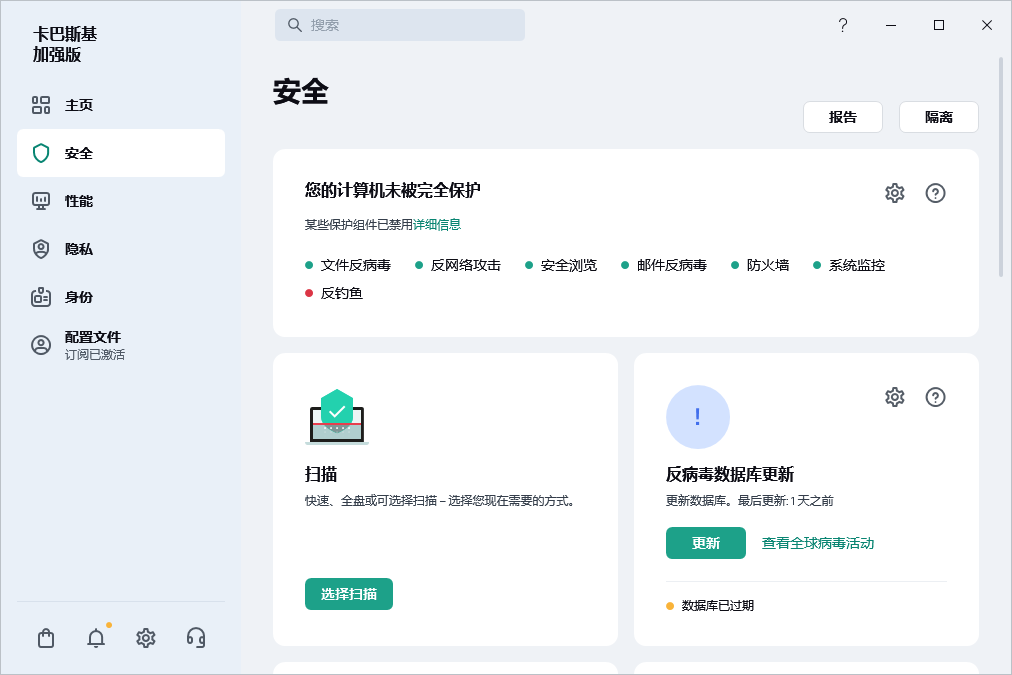
反病毒数据库更新
入侵防护
卡巴斯基应用程序将帮助用户在使用未知应用程序时最大限度地减少风险(例如感染病毒和其他恶意软件的危险)。
卡巴斯基应用程序包含可以检查应用程序信誉和控制应用程序在您计算机上所做活动的组件和工具。
关于入侵防御
仅在卡巴斯基标准版、卡巴斯基加强版和卡巴斯基优选版中可用。
“入侵防御”组件可防止应用程序执行危害系统的操作,并可控制对操作系统资源(包括远程计算机上的文件资源)和个人数据的访问。
“入侵防御”可跟踪安装在计算机上的应用程序执行的操作,并可根据规则对其进行管理。这些规则可对应用程序的潜在危险活动进行管理,其中包括应用程序对受保护资源(例如文件和文件夹、注册表键和网络地址)的访问。
在 64 位操作系统中,不能配置应用程序下列操作的权限:
- 直接访问物理内存
- 管理打印机驱动程序
- 服务创建
- 服务读取
- 服务编辑
- 服务重新配置
- 服务管理
- 服务启动
- 服务删除
- 对内部浏览器数据的访问
- 对操作系统关键对象的访问
- 对密码存储区的访问
- 设置调试优先权
- 操作系统程序接口的使用
- 操作系统程序接口的使用(DNS)
- 其它应用程序程序界面的使用
- 更改系统模块(KnownDll)
- 启动驱动
在 64 位 Microsoft Windows 8 和 Microsoft Windows 10 中,不能配置应用程序下列操作的权限:
- 将窗口消息发送给其他进程
- 可疑的操作
- 键盘记录器安装
- 拦截内进流事件
- 屏幕截图
应用程序的网络活动由防火墙组件控制。
当计算机首次启动某个应用程序时,“入侵防御”将检查该应用程序的安全性,并将其分配至一个组中(受信任组、非受信任组、高限制组或低限制组)。该组定义了卡巴斯基应用程序对此应用程序活动的控制规则。
仅当入侵防御或防火墙启用时,卡巴斯基应用程序才分配应用程序到信任组(受信任,不受信任,高限制或低限制)。如果这两个组件都禁用,分配应用程序到信任组的功能不工作。
您可以手动编辑应用程序控制规则。
您为应用程序创建的规则被子应用程序继承。例如,如果您对 cmd.exe 拒绝所有网络活动,活动也将对使用 cmd.exe 启动的 notepad.exe 拒绝。当应用程序不是另一个应用程序的子应用程序时,规则不被继承。
页面顶部
如何更改入侵防护设置
仅在卡巴斯基标准版、卡巴斯基加强版和卡巴斯基优选版中可用。
要更改入侵防御设置:
- 打开主应用程序窗口。
- 单击主窗口下方的
 。
。这将打开“设置”窗口。
- 选择“安全设置”区域。
- 选择“入侵防御”组件。
- 在“入侵防御设置”窗口,单击“管理应用程序”链接以打开“管理应用程序”窗口。
- 在列表中选择所需的应用程序,然后双击其名称以打开“应用程序规则”窗口。
- 要配置应用程序访问操作系统资源的规则:
- 在“文件和系统注册表”选项卡上,选择相关的资源类别。
- 单击资源可用操作图标(读取、写入、删除或创建)列以打开菜单。在菜单中,选择相关条目(继承、允许、询问用户或拒绝)。
- 若要配置某个应用程序在操作系统中执行各种操作的权限,请执行以下操作:
- 在“权限”选项卡中,选择相关权限类别。
- 在操作列,单击图标来打开菜单并选择相关条目(继承、允许、询问用户或拒绝)。
- 要配置某个应用程序在网络中执行各种操作的权限,请执行以下操作:
- 在“网络规则”选项卡中,单击“添加”按钮。
这将打开“网络规则”窗口。
- 在打开的窗口中,指定所需规则设置并单击“保存”。
- 将优先级分配到新规则。若要执行操作,请选择规则,在列表中上下移动。
- 在“网络规则”选项卡中,单击“添加”按钮。
- 要从扫描中排除某些应用程序操作,可以在“排除项”选项卡中选择不应受控制的操作所对应的复选框。
- 单击“保存”按钮。
您可以在“排除项和检测到对象时的操作”区域的卡巴斯基应用程序设置窗口中,访问为入侵防御规则创建的所有排除项。
“入侵防御”将根据所定义的设置,监控并限制应用程序的操作。
检查应用程序信誉
卡巴斯基应用程序运行您验证从全世界用户范围内的应用程序的信誉。应用程序的信誉包括下列标准:
- 供应商的名称;
- 信息(如果应用程序已被数字签名);
- 有关由“入侵防御”或大多数卡巴斯基安全网络用户将该应用程序所指定的组的信息
- 使用该应用程序的卡巴斯基安全网络用户的数量(如果该应用程序已经被包括在卡巴斯基安全网络数据库的受信任组中,则可以获得该信息)
- 该应用程序在卡巴斯基安全网络中成为已知应用程序的时间
- 该应用程序使用最广泛的国家/地区
如果您同意加入卡巴斯基安全网络,则可以检查应用程序信誉。
要了解应用程序的信誉:
请打开应用程序可执行文件的上下文菜单,然后选择“查看在 KSN 中的信誉”。
有关该应用程序在卡巴斯基安全网络内信誉信息的窗口将开启。
关于操作系统薄弱设置
当您使用计算机时,操作系统设置可能会因您的操作或您运行的应用程序的操作而更改。更改操作系统设置可能会对计算机的安全构成风险。例如,如果在浏览器中启用了使用当前用户名和密码自动登录,则第三方网站可以拦截您的密码。
操作系统中的弱设置可分为两种类型:
- 关键设置。这样的设置等同于操作系统的漏洞。
- 推荐设置。建议您修复这些设置以提高操作系统的安全性。
默认情况下,应用程序每天至少扫描一次操作系统的薄弱设置。如果应用程序检测到操作系统中的薄弱设置,它会提示您修复它们以恢复操作系统的安全性。有关每薄弱设置的详细信息,请单击应用程序窗口中相关设置旁边的链接。
您可以单击通知窗口中的链接,转到“薄弱设置扫描”窗口,该窗口显示操作系统中检测到的薄弱设置。薄弱设置的相关信息也显示在通知中心中。您可以在通知中心继续查看和修改薄弱设置。
在“薄弱设置扫描”窗口,您可以执行以下操作:
- 修复操作系统中的薄弱设置。
- 忽略:保留操作系统的薄弱设置。
- 取消:将以前修复的操作系统薄弱设置恢复到其原始状态。
该应用程序为计算机上的所有用户账户识别操作系统的薄弱设置。只有使用管理员账户登录操作系统,才能修复计算机上其他用户账户的薄弱设置。
如果您不是计算机管理员,则只能忽略自己用户账户的薄弱设置。只有计算机管理员可以忽略所有用户账户的薄弱设置。
您可以手动启动薄弱设置扫描或禁用薄弱设置扫描。
您可以远程管理计算机的保护,并从“我的卡巴斯基”发送命令修复薄弱设置。
页面顶部
如何搜索和修复操作系统中的薄弱设置
要搜索和修复操作系统中的薄弱设置,您需要执行以下操作:
- 打开主应用程序窗口。
- 选择“安全”区域。
- 在“安全”下,选择“薄弱设置扫描”。
- 单击“扫描”按钮。
这将运行薄弱设置扫描。扫描完成后,您将在“薄弱设置扫描”区域看到扫描结果。
- 单击“查看”转到“薄弱设置扫描”窗口。
- 在“薄弱设置扫描”窗口中,选择对薄弱设置采取的操作:
- 检测到的薄弱设置。执行以下操作之一:
- 单击“修复所有”按钮修复所有薄弱设置。
- 单击“修复”按钮修复一个薄弱设置。
- 如果打开的应用程序妨碍修复薄弱设置,请单击“查看”按钮查看干扰应用程序列表。
要关闭阻止修复设置的应用程序,请执行以下操作之一:
- 单击干扰应用程序名称右侧的
 按钮,使其正常关闭。如果应用程序检测到任何未保存的更改,它将提示您保存这些更改。
按钮,使其正常关闭。如果应用程序检测到任何未保存的更改,它将提示您保存这些更改。 - 单击“强制关闭”链接关闭所有干扰应用程序而不保存数据。
- 单击干扰应用程序名称右侧的
- 在“修复”按钮旁边的下拉列表中,选择“忽略”保留薄弱设置。
- 在“修复”按钮旁边的下拉列表中,选择“阅读详情”在卡巴斯基支持网站上查看薄弱设置的信息。
- 先前修复的薄弱设置。
- 单击“回滚”按钮将修复的设置恢复到其原始状态。
- 在“回滚”按钮旁边的下拉列表中,选择“阅读详情”在卡巴斯基支持网站上查看薄弱设置的信息。
- 检测到的薄弱设置。执行以下操作之一:
- 忽略的设置。单击“N 个忽略的设置”消息旁边的“显示全部”链接以打开您保留的薄弱设置列表,并单击“修复”按钮。
如何启用薄弱设置扫描
要启用薄弱设置扫描:
- 打开主应用程序窗口。
- 单击主窗口下方的
 。
。这将打开“设置”窗口。
- 转至“安全设置”区域。
- 点击“薄弱设置扫描”块。
- 在“薄弱设置扫描设置”窗口,切换“薄弱设置扫描”开关到“启用”。
应用程序将扫描操作系统薄弱设置并显示关于它们的通知。
网络监控器
仅在卡巴斯基标准版、卡巴斯基加强版和卡巴斯基优选版中可用。
网络监控允许您实时查看您电脑的网络活动数据,阻止网络活动,或者为在电脑上安装的应用程序创建网络和数据包规则。
要转到网络监控设置,请执行以下设置:
- 打开主应用程序窗口。
- 转至“安全”区域。
- 在“网络监控”块,单击“查看”按钮。
这将打开“网络监控”窗口。
“网络活动”区域显示所有当前活动的网络连接。它同时显示入站和出站连接。您可以使用“阻止所有网络活动”链接阻止所有网络连接。
“开放端口”区域列出所有开放的网络端口。您也可以使用该区域为应用程序创建网络和数据包规则。
“网络流量”区域显示电脑与网络上其他计算机之间的入站和出站网络流量。
“已阻止的计算机”区域包含网络攻击阻止程序检测到网络攻击企图并阻止其网络活动的远程计算机的 IP 地址列表。
页面顶部
感染后恢复操作系统
如果您怀疑操作系统由于恶意活动或系统故障而损坏或被修改,请使用“Microsoft Windows 故障排除向导”清除恶意对象在系统中的活动痕迹。卡巴斯基建议您在对计算机进行清除后运行该向导,以确保病毒感染导致的所有威胁和损坏都已得到解决。
该向导将检查是否存在系统更改,例如:网络访问被阻止、已知文件的扩展名被更改、控制面板被锁定等,造成这些破坏的原因有很多。具体原因可能包括恶意软件活动、错误的系统配置、系统故障或系统优化应用程序故障等。
在检查完成后,向导将分析相关信息,以评估是否存在需要立即注意的系统损坏。根据检查,该向导会生成一个操作列表,以便消除损坏。向导根据检测到的问题的严重性,按类别对这些操作进行分组。
使用 Microsoft Windows 故障排除向导解决操作系统问题
要启动“Microsoft Windows 故障排除向导”,请执行以下操作:
- 打开主应用程序窗口。
- 转到“安全” → “Microsoft Windows 疑难解答”。
- 点击“查找损坏”。
“Microsoft Windows 故障排除向导”窗口将开启。
该向导由一系列页面(步骤)组成,您可以使用“后退”和“下一步”按钮浏览。要在向导完成任务后关闭向导,请单击“完成”按钮。要在任何阶段停止向导,请单击“取消”按钮。
让我们更加详细地回顾一下向导的各个步骤。
启动操作系统恢复
- 选择向导操作两个选项中的其中一个:
- 搜索由恶意软件活动造成的损坏。该向导将搜索问题和可能的损坏。
- 回滚更改项。该向导将回滚已应用到以前识别的问题和损坏的修复。
- 点击“下一步”。
搜索问题
如果已选择“搜索由恶意软件活动造成的损坏”选项,则该向导将搜索应该修复的问题和可能的损坏。搜索完成后,向导将自动进入下一步。
选择修复损害的操作
应用程序会根据损坏造成的危险类型,对在上一步找到的所有损坏进行分组。对于每个损坏组,卡巴斯基都建议采取一系列操作来修复损坏。
有三个组:
- 强烈建议的操作,可消除造成严重安全威胁的问题。建议您修复该组中所有的损坏。
- 建议的操作,旨在消除造成威胁的问题。系统还会建议您修复该组中的损坏。
- 其他操作,可修复当前不会造成威胁但将来可能对计算机的安全造成危险的系统损坏。
展开选定组的列表以查看该组内的损坏。
若要获得修复特定类型损害的向导,请选择损害说明旁边的复选框。默认情况下,向导将修复属于建议组和强烈建议操作组中的损害。如果您不希望修复特定类型的损害,请取消选中其旁边的复选框。
强烈建议您不要取消选定默认选择的复选框,这样做将使您的计算机容易受到威胁。
在定义向导将执行的一系列操作后,请单击“下一步”按钮。
修复损害
向导执行上一步中选定操作。修复损害可能需要花一些时间。修复损坏后,向导将自动前进至下一步。
向导完成
单击“完成”按钮,退出向导。
操作系统紧急恢复
卡巴斯基应急磁盘用于对操作系统进行紧急恢复。您可以使用卡巴斯基应急磁盘对感染病毒但无法使用其他方法(例如使用反病毒程序)清除的计算机进行扫描和清除。
有关使用卡巴斯基应急磁盘的更多信息,请访问卡巴斯基支持网站。
页面顶部
如何恢复已删除或清除的文件
删除或清除的文件的备份副本放在您计算机上一个名为“Quarantine”的特殊文件夹中。备份副本以特殊格式进行存储,不会对计算机造成任何威胁。您可以从存储在隔离区中的备份副本恢复删除或清除的文件。
我们建议您避免恢复已删除和清除的对象,因为它们可能会给您的计算机造成威胁。
应用程序不清除 Windows Store 应用。如果扫描结果发现某个应用很危险,该应用将从计算机中删除。当某个 Windows Store 应用程序被删除时,卡巴斯基应用程序并不为其创建备份。要恢复此类对象,您必须使用操作系统恢复工具(有关详情,请参阅您计算机上所安装操作系统的文档),或者从 Windows Store 中更新该应用程序。
要恢复已删除或清除的文件,请执行以下操作:
- 打开主应用程序窗口。
- 转至“安全”区域。
- 在卡巴斯基应用程序窗口的右上角,单击隔离按钮。
这将打开“隔离”窗口。
- 在打开的“隔离”窗口中,从列表中选择所需文件并单击“恢复”按钮。
配置邮件反病毒
卡巴斯基应用程序允许您使用邮件反病毒扫描电子邮件以查找危险对象。邮件反病毒将在操作系统启动时启动并常驻 RAM 中,邮件反病毒将扫描通过 POP3、SMTP、IMAP、MAPI 和 NNTP 协议发送和接收的邮件,以及通过 POP3、SMTP 和 IMAP 协议建立的加密(SSL)连接。
默认情况下,邮件反病毒会对接收和发送的邮件都进行扫描。如有必要,您可以只启用对接收邮件的扫描。
若要配置邮件反病毒,请执行以下操作:
- 打开主应用程序窗口。
- 单击主窗口下方的
 。
。这将打开“设置”窗口。
- 选择“安全设置”区域。
- 在“安全设置”窗口中,选择“邮件反病毒”组件。
您将转到“邮件反病毒设置”窗口。
- 确定窗口上方用于启用/禁用邮件反病毒的按钮已启用。
- 选择安全等级:
- 最优。设定为此安全级别时,邮件反病毒将扫描内进的和外出的邮件,使用中度扫描细节层次执行启发式分析。
- 低。如果您选择该安全级别,邮件反病毒将仅扫描传入消息,忽略扫描附件压缩文件。
- 高。设定为此安全级别时,邮件反病毒将扫描内进的和外出的邮件,使用深度扫描细节层次执行启发式分析。
- 在“检测到威胁后的操作”区域中,选取检测到感染对象时邮件反病毒应执行的操作(例如清除)。
如果在邮件中未检测到威胁,或者所有已感染对象均已经成功清除,该消息将可用,以供日后访问。如果组件无法对某个已感染对象进行清除,邮件反病毒重命名或删除该邮件中对象,并在邮件主题中添加通知,提示该邮件已经过卡巴斯基应用程序处理。删除对象前,卡巴斯基应用程序创建该对象的备份副本并将该副本放置到隔离中。
当升级到更新的应用程序版本后,用户配置的邮件反病毒设置不会保存。新的应用程序版本将使用默认的邮件反病毒设置。
如果卡巴斯基应用程序在扫描过程中在消息文本中检测到压缩文件的密码,密码将用于扫描该压缩文件内容的恶意软件。不保存密码。压缩文件在扫描前被解压缩。如果解压缩文件时程序崩溃,您可以在下列路径手动删除未解压缩的文件:%systemroot%\temp。文件有 PR 前缀。
阻止不需要的邮件(垃圾邮件)
如果您收到大量不需要的邮件(垃圾邮件),建议您启用反垃圾邮件组件并为其设置“最优”安全级别。
启用反垃圾邮件并设置“最优”安全级别:
- 打开主应用程序窗口。
- 单击主窗口下方的
 。
。这将打开“设置”窗口。
- 选择“隐私设置”区域。
- 选择反垃圾邮件组件。
该窗口将显示反垃圾邮件设置。
- 使用切换开关启用反垃圾邮件。
- 在“安全级别”区域中,确保设置为“最优”安全级别。
以下限制将应用至反垃圾邮件:
- 反垃圾邮件组件仅可以分析完全从邮件服务器下载下来的消息,无论使用什么协议。
- 反垃圾邮件组件不检查使用 MAPI 协议传输的邮件。
当您升级到最新的应用程序版本后,将禁用反垃圾邮件组件。您可以手动启用该组件。
在某些应用程序版本中,要启用反垃圾邮件组件,您必须接受关于用于反垃圾邮件的数据处理声明的条款。
加入卡巴斯基安全网络
卡巴斯基应用程序使用云保护更有效的保护您的计算机。云保护使用卡巴斯基安全网络基础结构使用从世界各地用户接收到的数据进行操作。
卡巴斯基安全网络 (KSN) 是一个基于云的卡巴斯基知识库,包含有关应用程序和网站信誉的信息。使用卡巴斯基安全网络的数据可确保卡巴斯基应用程序能够更快地对新威胁做出响应,提高一些保护组件的性能,并减少误报可能。
用户加入卡巴斯基安全网络使卡巴斯基能够及时快速地收集新威胁的类型信息和来源信息,研发出使其失效的方法,并最大限度地降低误报。加入卡巴斯基安全网络,您还能访问应用程序和网站的信誉统计信息。
如果您加入了卡巴斯基安全网络,您可以自动向卡巴斯基发送您的操作系统配置信息,以及卡巴斯基应用程序启动和结束时间信息。
如何启用和禁用加入卡巴斯基安全网络,请执行以下操作:
加入卡巴斯基安全网络完全出于自愿。您可以在安装卡巴斯基应用程序时和/或安装应用程序之后的任意时刻,启用或禁用使用卡巴斯基安全网络(KSN)。
若要启用和禁用加入卡巴斯基安全网络,请执行以下操作:
- 打开主应用程序窗口。
- 单击主窗口下方的
 。
。这将打开“设置”窗口。
- 转到“安全设置” → “卡巴斯基安全网络”。
将打开“卡巴斯基安全网络”窗口,显示卡巴斯基安全网络和卡巴斯基安全网络参与设置的详细信息。
- 通过使用窗口上方的开关启用或禁用参与卡巴斯基安全网络:
- 如果您希望加入卡巴斯基安全网络中,设置开关为“启用”。
带有卡巴斯基安全网络声明文本的窗口将开启。如果您接收该声明的条款,则单击“我同意”。
- 如果您不希望加入卡巴斯基安全网络中,设置开关为“禁用”。
- 如果您希望加入卡巴斯基安全网络中,设置开关为“启用”。
在某些版本的卡巴斯基应用程序中,“卡巴斯基安全网络”窗口将显示“卡巴斯基安全网络声明”而不是卡巴斯基安全网络的相关信息。
要接受卡巴斯基安全网络声明:
- 单击“卡巴斯基安全网络声明”区域中的“接受”按钮。
卡巴斯基安全网络声明将打开。此声明允许 Kaspersky 专家迅速收到有关在您的计算机上检测到的威胁的信息、有关正在运行的应用程序和正在下载的已签名应用程序的信息以及操作系统信息,以便改进您的保护。
- 如果您接收该声明的条款,则单击“接受”按钮。
要拒绝卡巴斯基安全网络声明,
请单击“卡巴斯基安全网络声明”区域中的“拒绝”按钮。
如何检查与卡巴斯基安全网络的连接
与卡巴斯基安全网络的连接可能因下列原因而中断:
- 您未加入卡巴斯基安全网络;
- 您的计算机未连接到互联网;
- 当前密钥状态不允许连接到卡巴斯基安全网络。例如,到 KSN 的连接由于以下连接可能不可用:
- 应用程序不被激活。
- 授权许可或订阅到期。
- 授权许可密钥问题已被识别(例如,密钥被添加到拒绝列表)。
密匙的当前状态显示在“我的卡巴斯基”窗口中。
要检查与卡巴斯基安全网络的连接:
- 打开主应用程序窗口。
- 转到“安全设置” → “卡巴斯基安全网络”。
“卡巴斯基安全网络”窗口将显示卡巴斯基安全网络连接的状态。
页面顶部
使用反恶意软件扫描界面 (AMSI) 进行保护
该部分告知您第三方应用程序,例如 Microsoft Office 可以发送脚本到卡巴斯基应用程序以便使用反恶意软件扫描界面 (AMSI) 扫描,并描述如何在卡巴斯基应用程序中使用 AMSI 禁用保护。
关于使用反恶意软件扫描界面进行保护
反恶意软件扫描接口 (AMSI)允许支持 AMSI 的第三方应用程序发送对象(例如,PowerShell 脚本)到卡巴斯基应用程序以做附加扫描并接收扫描结果。例如,Microsoft Office 应用程序可以作为第三方应用程序。对于 AMSI 界面的更多信息,参考 Microsoft 文档。
反恶意软件扫描界面仅允许检测威胁并通知第三方应用程序关于检测到的威胁。接收威胁通知后,第三方应用程序防止恶意操作(例如,关机)。
卡巴斯基应用程序可能拒绝第三方应用程序的请求,例如该应用程序超过了一段时间内允许的最大请求数量。此种情况下,卡巴斯基应用程序显示所拒绝请求的通知。如果您接收到此类通知,您不必执行任何操作。
在 Windows 10 Home/Pro/Education/Enterprise 和 Windows 11 Home/Pr/Enterprise 操作系统上,可以使用反恶意软件扫描界面进行保护。
页面顶部
如何启用使用反恶意软件扫描界面进行保护
要启用使用反恶意软件扫描界面进行保护:
- 打开主应用程序窗口。
- 单击主窗口下方的
 。
。这将打开“设置”窗口。
- 转到“安全设置” → “AMSI 保护”。
- 在脚本扫描器区域,选择使用反恶意软件扫描接口 (AMSI) 扫描脚本复选框。
如何使用反恶意软件扫描界面从扫描排除脚本
要使用反恶意软件扫描界面从扫描排除脚本:
- 打开主应用程序窗口。
- 单击主窗口下方的
 。
。这将打开“设置”窗口。
- 转到“安全设置” → “AMSI 保护”。
- 在脚本扫描器区域,选择使用反恶意软件扫描接口 (AMSI) 扫描脚本复选框。
- 单击管理排除项链接转到排除项窗口。
- 在排除项窗口中,单击“添加”按钮。
系统将打开“添加新排除项”窗口。
- 在文件或文件夹字段,指定脚本文件夹。
- 在对象字段,指定脚本名称。
您也可以使用掩码添加相同类型的几个文件到排除。
- 在保护组件区域,选择文件反病毒组件旁边的复选框。
- 选择“活动”状态。
指定的对象将不会使用反恶意软件扫描界面进行扫描。
远程管理计算机保护
如果您的计算机安装了卡巴斯基并连接到“我的卡巴斯基”,您可以远程管理此计算机的保护。
若要远程管理计算机保护,登录至“我的卡巴斯基”账户,转至“设备”部分。
在“设备”区域,您可以:
- 查看计算机安全问题列表并远程修复它们
- 扫描计算机查找病毒和其他威胁
- 更新数据库和应用程序模块
- 配置卡巴斯基组件
如果从“我的卡巴斯基”启动计算机扫描,卡巴斯基会处理自动检测到的对象,无需您的参与。检测到病毒或其他威胁时,卡巴斯基应用程序将尝试执行清除而不重启计算机。如果无法不重启计算机清除,则“我的卡巴斯基”中计算机安全问题列表中将显示消息,提示需要重启计算机执行清除。
如果“我的卡巴斯基”中检测到的对象超过 10 个,则它们将群组在一起。在这种情况下,无法在“我的卡巴斯基”中单个检查处理每个检测到的对象,只能整体处理它们。在这种情况下,若要单独查看这些对象,建议您使用计算机上所安装程序的界面进行操作。
如何前进至远程管理计算机保护
若要前进至远程管理计算机保护,请执行以下操作:
- 打开主应用程序窗口。
- 转至“配置文件”区域。
- 在“登录到“我的卡巴斯基””块,单击“登录”按钮。
- 在打开的窗口中,执行以下操作之一:
- 如果您有账户,请输入您的电子邮件地址和密码,然后连接到“我的卡巴斯基”。
- 如果您没有账户,在文本框中输入您的邮件地址并单击“创建”。带有密码创建链接的邮件将被发送到指定的邮件地址。
在成功连接后,“配置文件”区域显示您连接到账户的信息。您现在可以从您的“我的卡巴斯基”账户远程管理您的计算机保护。
要了解有关远程管理设备保护的更多信息,请参阅“我的卡巴斯基”帮助。
页面顶部
快速启动
你的电脑启动时间过长吗?这通常发生在操作系统启动时启动许多应用程序时。我们将告诉您哪些应用程序在启动时会减慢您的电脑速度,并帮助您禁用这些应用程序的自动运行。
对在操作系统启动时运行的应用程序的分析是自动进行的。如果分析发现在操作系统启动时运行的应用程序,卡巴斯基会显示一条通知。该通知可以将您带到分析结果窗口。
要加快计算机启动速度,请执行以下操作:
- 打开主应用程序窗口。
- 转至“性能”区域。
- 单击“快速启动”区域中的“搜索”按钮。
“加速计算机启动”窗口打开,其中显示启动时启动的应用程序列表。
“对启动的影响”列显示有关每个应用程序对计算机启动的影响的信息。此信息取自操作系统,取决于应用程序消耗的计算机资源量(CPU 负载和 RAM)。
- 从列表中选择一个应用,然后将“自动运行”开关切换到“禁用”。
该应用将不再在启动时启动。
要关闭对操作系统启动时运行的应用程序的自动分析:
- 打开主应用程序窗口。
- 转至“性能”区域。
- 在“快速启动”块,单击
 。
。 - 这会打开一个窗口;在该窗口中,清除“快速启动”复选框。
计算机提速
随着时间的推移,操作系统中会积累杂乱的内容,从而降低电脑的性能。大量未被使用的文件以及 Windows 注册表问题都是造成这种情况的原因。如果此数据量过多,卡巴斯基应用程序将提醒您,您将有机会决定删除哪些数据。
默认情况下,搜索加速计算机的方法是自动执行的。如果搜索发现提高性能的机会,应用程序会显示一条通知。该通知可以将您带到搜索结果窗口。
如果由于任何原因,某个文件或对象在被检测到后启动并且仍在运行,则某些系统文件和对象可能不会被删除。您可以稍后在进程完成后删除它们。
为方便起见,应用程序不需要的所有找到的系统和临时文件都按类别排序。在客户服务专家的指导下,您为解决任何卡巴斯基应用程序的问题而记录的跟踪文件属于“卡巴斯基应用程序的跟踪文件”类别。即使跟踪正在运行,应用程序也会检测卡巴斯基应用程序的跟踪文件,但在这种情况下,不允许删除这些文件。在您停止录制之前,跟踪文件的大小会增加,这可能会占用您的磁盘空间并降低您的电脑速度。若要删除该文件,需要先关闭跟踪。有关如何在此卡巴斯基应用程序中关闭跟踪的说明,请参阅“如何启用和禁用跟踪”。要在其他卡巴斯基应用程序中关闭跟踪,请按照相应应用程序的“帮助”中提供的说明进行操作。
要查看所有发现的未使用的系统文件和 Windows 注册表问题,您需要以管理员身份登录。
要清理操作系统,请执行以下操作:
- 打开主应用程序窗口。
- 转至“性能”区域。
- 在“计算机提速”块,单击“搜索”按钮(或查看,如果搜索已经执行)。
卡巴斯基执行搜索并生成包含以下内容的报告:
- 未使用的系统文件。单击“查看”按钮以查看未使用的操作系统文件的详细报告。单击清理按钮删除这些文件。
- Windows 注册表错误。单击“查看”按钮以查看您可以删除的 Windows 注册表问题的详细报告。点击修复按钮修复检测到的问题。
删除未使用的文件和修复检测到的问题将加快电脑的运行速度。
要禁用自动搜索加速计算机的方法:
- 打开主应用程序窗口。
- 转至“性能”区域。
- 在“计算机提速”块,单击
 。
。 - 清除“计算机提速”复选框。
“Windows.old”文件夹仅在自动搜索加速计算机的方法时检测到。
页面顶部
关于应用更新器
如果您长时间未更新您计算机上的应用程序,则这些应用程序可能包含漏洞。入侵者可以入侵这些漏洞损坏您的计算机或数据。
更新已安装的应用程序可以提高您计算机的安全。您可以使用卡巴斯基应用程序搜索已安装应用程序的更新,下载并安装最新的更新。
卡巴斯基应用程序将应用程序更新分为两种类型:
- 重要 - 可以修复已安装应用程序的漏洞并提高您计算机安全的更新。
- 建议 – 变更可用提高功能和/或更改已安装应用程序。
卡巴斯基应用程序会定期搜索更新。卡巴斯基应用程序找到您计算机上所安装应用程序的更新时,卡巴斯基应用程序将在通知区域显示弹出通知。有关可用性、数量和可用更新类型的信息将显示在“通知中心”中。您可以通过“通知中心”查看和下载和安装可用的更新。
您也可以手动启动搜索应用程序更新。
默认情况下,如果您无需接受新用户授权许可协议,卡巴斯基应用程序将自动下载并安装已知应用程序的所有更新。
在 Windows 8 和后续版本中,当使用按流量计费的互联网连接时,卡巴斯基应用程序暂停应用程序自动下载更新。一旦恢复无限制连接后,更新下载将被恢复。如果您手动开始更新,无论您是否正在使用受限制的连接,卡巴斯基应用程序都将下载更新。
您需要计算机上的管理员权限以更新某些应用程序。
您不希望更新或不希望安装单个更新的应用程序将由卡巴斯基应用程序放置在排除项列表中。您可以查看和编辑排除项列表。
页面顶部
如何更改应用更新器设置
要更改应用更新器设置:
- 打开主应用程序窗口。
- 单击主窗口下方的
 。
。这将打开“设置”窗口。
- 选择“性能设置”区域。
- 单击“应用更新器”按钮。
这将打开“应用更新器设置”窗口。
- 如果您不希望卡巴斯基应用程序自动下载并安装不需要接受新最终用户授权许可协议即可安装的应用程序更新,请清空“无需接受新授权许可协议即可自动下载并安装更新”复选框。
默认情况下已选定该复选框。
- 在“搜索应用程序更新”区域中,选择卡巴斯基应用程序应下载并安装的应用程序更新:
- 如果您希望卡巴斯基应用程序仅安装重要更新和修复漏洞并提高计算机安全的更新,则选择“提升计算机安全性的重要更新”。
- 如果您希望卡巴斯基应用程序安装所有软件更新,则选择“已知应用程序的所有更新”。
如何配置更新搜索模式
要配置“已安装的应用程序”的更新搜索模式:
- 打开主应用程序窗口。
- 单击主窗口下方的
 。
。这将打开“设置”窗口。
- 选择“性能设置”区域。
- 单击“应用更新器”按钮。
这将打开“应用更新器设置”窗口。
- 在更新块中通过选择 启用应用程序更新搜索打开屏幕键盘。
- 单击设置更新搜索模式链接打开更新搜索模式窗口。
- 在“搜索更新”下拉列表中,选择以下其中一个选项:
- 自动。如果选择此选项,卡巴斯基应用程序将按照应用程序的内部设置,每 24 小时至少运行一次应用程序更新搜索。
- 每日/每周/每月。如果您选择了这些选项之一,卡巴斯基应用程序将基于您定义的计划搜索更新。当选择了这些选项之一时,“在应用程序启动此时间后延迟运行 N 分钟”列表可用。
“搜索更新”下拉列表的以下选项不再可用,更新后将替换为“自动”:手动、按分钟、按小时、及时、启动时和更新后。
- 选中“如果计算机关闭则在第二天搜索更新”复选框可在错过计划的搜索后重新打开计算机时启动搜索。如果未选中该复选框,则应用程序将仅在计算机打开期间内所计划的时间启动更新搜索。
- 要保存设置,请单击“保存”按钮。
查看应用程序更新的列表
卡巴斯基应用程序会定期搜索您计算机上已安装应用程序的更新。可以在“通知中心”查看有关应用程序可用更新的数量和类型的信息。
若要查看根据应用程序更新搜索结果生成的列表,请执行以下操作:
- 打开主应用程序窗口。
- 单击窗口下部的“详细信息”按钮。
这将打开“通知中心”窗口。
- 在“状态”区域中,单击包含有关可用应用程序更新消息的行中的“显示”按钮。
这将打开应用更新器窗口,其中包含可用应用程序更新的列表。
- 要更新列表中显示的所有应用程序,请单击更新全部按钮(再某些区域中不可用)。
- 要选择性地更新特定应用程序,请执行以下其中一项操作:
- 单击包含您要更新的应用程序的行中的更新按钮。
建议您在更新应用程序前阅读最终用户授权许可协议。最终用户授权许可协议位于授权许可协议下拉列表中。默认情况下,最终用户授权许可协议的语言与应用程序界面的语言一致。如果没有应用程序界面语言版本的最终用户授权许可协议,最终用户授权许可协议文本将以卡巴斯基应用程序界面语言提供。在所有其他情况下,最终用户授权许可协议的文本以英语或以第一可用语言(若英语不可用)提供。
- 如果您要让卡巴斯基应用程序停止通知您有关选定应用程序可用更新的消息,单击
 按钮打开菜单并选择不更新该应用程序。
按钮打开菜单并选择不更新该应用程序。选定应用程序将被移到排除项列表中。卡巴斯基应用程序停止显示有关此应用程序已发布更新的通知。
- 如果您要让卡巴斯基应用程序停止通知您有关选定更新的消息,单击
 按钮打开菜单并选择跳过此更新。
按钮打开菜单并选择跳过此更新。选定应用程序更新将被移到排除项列表中。卡巴斯基应用程序显示有关此应用程序已发布更新的通知。
- 如果您要手动下载并安装选定应用程序的更新,单击
 按钮打开菜单并选择打开供应商网站。
按钮打开菜单并选择打开供应商网站。操作系统的默认浏览器将打开软件供应商的网站。您可以在该网站上查看更新并手动下载。
- 单击包含您要更新的应用程序的行中的更新按钮。
根据卡巴斯基应用程序的本地语言,窗口界面、应用更新器和最终用户许可协议可能有所不同。
从排除项列表中删除更新或应用程序
查看应用程序更新列表时,您可以跳过关于个人更新的通知,或者关于特定程序全部更新的通知。卡巴斯基应用程序会将这些更新和应用程序添加到排除项中。
若要从排除项列表中删除更新或应用程序,请执行以下操作:
- 打开主应用程序窗口。
- 单击主窗口下方的
 。
。这将打开“设置”窗口。
- 选择“性能设置”区域。
- 单击“应用更新器”按钮。
这将打开“应用更新器设置”窗口。
- 单击排除项链接打开排除项窗口。
“排除项”列表包含您指定没有必要更新以及您不希望安装的应用程序单个更新的应用程序和更新。
- 选择列表中的更新或应用程序,单击“删除”按钮。
下次搜索更新时,卡巴斯基应用程序将通知您已从排除项列表中删除的应用程序可用的更新。
重复
您的计算机可能存储具有相同文件名和相同内容的文件。这些重复文件会扰乱内存,占用硬盘空间,使计算机运行速度变慢。您可以使用“重复文件”功能查找重复文件并删除额外副本。
每周在用户的文件夹中自动执行一次重复项搜索。如果搜索发现具有相同名称和相同内容的文件,应用程序会显示一条通知。该通知可以将您带到搜索结果窗口。
要删除重复文件:
- 打开主应用程序窗口。
- 转至“性能”区域。
- 在“重复”区域的下拉列表中选择搜索区域。
- 单击“搜索”按钮。
- 在搜索结果窗口,选择文件并单击删除。
重复文件将从计算机中删除,而原始数据将保留。
要开启自动搜索重复项:
- 打开主应用程序窗口。
- 转至“性能”区域。
- 在“重复”块,单击
 。
。 - 这会打开一个窗口;在该窗口中,清除“重复”复选框。
大文件
您正试图在计算机上保存数据,但突然发现硬盘几乎已满。听起来很熟悉吗?在这种情况下,您可能希望查找并删除不需要的大型文件,我们将帮助您完成这项工作。
自动搜索大文件默认启用。如果您从以前的版本升级应用程序,该选项的值将被保留。
启用后,每周在用户的文件夹中执行一次搜索。默认情况下,这意味着文件大于 1 GB。如果搜索发现配置大小的文件,应用程序会显示一条通知。该通知可以将您带到搜索结果窗口。
要打开大文件的自动搜索:
- 打开主应用程序窗口。
- 转至“性能”区域。
- 在“大文件”块,单击
 。
。 - 在打开的窗口中,选择“大文件”复选框。
要在计算机上查找并删除大型文件,请执行以下操作:
- 打开主应用程序窗口。
- 转至“性能”区域。
- 在“大于此值的文件”区域的“大文件”下拉列表中,指定您要查找的文件大小,例如 > 1 GB。
- 为搜索选择特定文件夹,或保留默认值“用户文件夹”不变。
- 单击“搜索”按钮。
将执行搜索,并打开“大文件”窗口。它将显示找到的大文件的列表。您可以按文件类型对文件进行排序。为此,请选择一个文件类别,例如“图像”。
有些文件可以标记为 需要您注意的文件。这些文件可能包含重要数据,例如电子邮件、备份或加密文件夹。删除这些文件可能会影响已安装应用程序的运行。
- 您可以将文件添加到排除列表中,以便应用程序在搜索大文件时跳过它们。为此,请选择您需要的文件并单击 添加到排除项。
- 执行以下操作:
- 如果要删除所有文件,请选中“全部选中”框,然后单击“删除”按钮。
- 否则,请选中特定文件旁边的框,然后单击“删除”按钮。
选定的文件将从计算机中删除。
未使用的应用
有几个因素会影响计算机的性能,安装的应用程序数量就是其中之一。安装的应用程序越多,计算机运行的速度就越慢。这是因为一些应用,包括那些在您不知情的情况下安装的应用,可能会自动启动,消耗 CPU 资源,耗尽内存,并执行不必要的、有时甚至恶意的操作。
卡巴斯基应用程序将帮助您找到并删除这些应用程序。
要卸载您不使用的应用程序,请执行以下步骤:
- 打开主应用程序窗口。
- 转至“性能”区域。
- 单击“未使用的应用”区域中的“搜索”按钮。
完成搜索后,卡巴斯基应用程序将显示未使用的应用程序列表。您可以在该列表中选择要删除的特定应用。
- 要删除应用,请单击要删除的应用旁边的“删除”按钮。
该应用将从计算机中删除。
页面顶部
关于硬盘驱动器健康监控
仅在卡巴斯基加强版和卡巴斯基优选版中可用。
如果您的硬盘驱动器突然被损坏,该可以导致存储在该硬盘驱动器的数据丢失。卡巴斯基应用程序允许您使用 S.M.A.R.T. 监控硬盘驱动器的健康状况。(自我监控分析和报告技术)。该技术基于持续监控硬盘驱动器的主要性能特性。使用卡巴斯基应用程序,您可以快速了解硬盘驱动器健康状况恶化的情况,并将数据从损坏的驱动器复制到其他介质。
如果硬盘驱动器健康监控是“启用”,卡巴斯基应用程序会持续监控您的硬盘驱动器的健康状况,并在健康状况恶化时通知您。你可以查看内部和外部硬盘驱动器的健康状况。硬盘驱动器健康恶化信息显示在任务栏通知区域。硬盘驱动器监控结果的详细报告显示在报告区域。
如果您的硬盘驱动器的健康状况恶化并且在驱动器上存储数据不再安全,卡巴斯基应用程序可为您提供将数据从此驱动器复制到其他媒体以避免数据丢失。您可以从损坏的硬盘驱动器复制数据到任何良好的可用媒介。
您可以启用或禁用硬盘驱动器健康监控。禁用硬盘驱动器健康监控后,卡巴斯基应用程序不再通知您有关硬盘健康状况的变化,也不会让您将数据从损坏的驱动器复制到其他媒体。
页面顶部
如何启用或禁用硬盘驱动器健康监控
要启用或禁用硬盘驱动器健康监控:
- 打开主应用程序窗口。
- 单击主窗口下方的
 。
。这将打开“设置”窗口。
- 转到“性能设置” → “计算机性能优化”。
- 执行以下操作之一:
- 要启用硬盘驱动器健康监控,选择执行硬盘驱动器健康扫描复选框。
- 要禁用硬盘驱动器健康监控,清空执行硬盘驱动器健康扫描复选框。
如何检查硬盘驱动器健康
卡巴斯基应用程序持续监控您计算机的内部和外部硬盘驱动器的健康状况。监控在后台进行。如果您的硬盘驱动器健康恶化且不便再继续存储数据,应用程序通知您并提供复制数据到其他媒介。
硬盘驱动器健康监控窗口显示以下硬盘驱动器信息:
- 驱动器健康。
- 驱动器温度。
硬盘驱动器可以是以下状态之一:
- 良好 – 对应新硬盘驱动器。
- 正常 – 硬盘驱动器有微小问题。
- 不良 – 硬盘驱动器状态严重,可能有数据丢失。
硬盘驱动器温度范围可以是以下之一:
- 良好 – 硬盘驱动器没有过热。
- 正常 – 硬盘驱动器温度轻微上升。
- 不良 – 硬盘驱动器过热。
驱动器健康历史图表显示驱动器在指定时间间隔内的健康更改信息。最大显示间隔是 1 年。
卡巴斯基应用程序还显示有关您的硬盘驱动器的以下统计信息:
- 总开机小时数 – 硬盘的总正常运行时间,以小时为单位。
- 总通电周期计数 – 硬盘驱动器的总开始次数。
“<驱动器名称> S.M.A.R.T. 属性”报告显示驱动器的 S.M.A.R.T. 按严重程度打分的参数值信息。参数集根据硬盘驱动器生产商和模型的不同而不同。
要检查您计算机的硬盘驱动器的当前健康:
- 打开主应用程序窗口。
- 转至“性能”区域。
- 在“保管好您的硬盘和数据”下:
- 如果您要查看图表,请单击“历史记录”按钮
- 如果您要查看报告,请单击“详细信息”按钮
这将带您进入窗口,在那里您可以查看硬盘状况的详细信息。
页面顶部
如何从损坏的硬盘驱动器复制数据
如果您计算机上的一个或多个硬盘驱动器的健康状况恶化并且在驱动器上存储数据不再安全,卡巴斯基应用程序会通知您并建议您将数据从这些驱动器复制到其他媒体。
要从损坏的硬盘驱动器复制您的数据到良好硬盘驱动器:
- 执行以下操作之一:
- 如果您收到硬盘驱动器健康恶化的通知,点击通知窗口的详细信息按钮。
“硬盘驱动器健康监控”窗口打开。
- 点击“硬盘驱动器健康监控”窗口中的“复制数据”按钮。
- 如果您收到硬盘驱动器健康恶化的通知,点击通知窗口的详细信息按钮。
- 在打开的“复制数据"窗口中,单击“开始备份"按钮。
这将打开“选择存储”窗口。
- 在选择存储窗口,选择良好硬盘驱动器以从损坏的驱动器复制数据。
- 点击“下一步”。
这将打开“选择文件和文件夹以复制”窗口。
- 执行以下操作之一:
- 从 Windows 资源管理器拖拽文件到选择文件和文件夹以复制窗口的高亮区域。
- 点击从列表选择链接。
在打开的资源管理器窗口,您可以选择文件和文件夹以复制到良好的硬盘驱动器。
- 添加所有您要复制到列表的文件和文件夹后,点击下一步按钮。
这将打开“创建文件夹以复制数据”窗口。
- 执行以下操作之一:
- 点击下一步按钮在所选良好硬盘驱动器上创建新文件夹并从损害的驱动器向其复制文件和文件夹。
- 点击更改按钮在良好硬盘驱动器上选择现有文件夹并从损害的驱动器向其复制文件和文件夹。
- 执行以下操作之一:
- 如果所选良好驱动器有足够磁盘空间以复制所选的文件和文件夹,点击下一步按钮开始复制。
- 如果所选良好驱动器没有足够磁盘空间以复制所选的文件和文件夹,点击后退按钮选择其他良好驱动器并重试。
- 当复制完成时,执行以下之一:
- 要打开带有从损坏的硬盘驱动器复制的文件的文件夹,点击打开文件夹按钮。
- 要关闭窗口,单击“完成”按钮。
要从损坏的硬盘驱动器复制您的数据到 Dropbox 在线存储:
- 执行以下操作之一:
- 如果您收到硬盘驱动器健康恶化的通知,点击通知窗口的详细信息按钮。
“硬盘驱动器健康监控”窗口打开。
- 点击“硬盘驱动器健康监控”窗口中的“复制数据”按钮。
- 如果您收到硬盘驱动器健康恶化的通知,点击通知窗口的详细信息按钮。
- 在打开的“复制数据"窗口中,单击“开始备份"按钮。
这将打开“选择存储”窗口。
- 在选择存储窗口,选择您的 Dropbox 在线存储。
您也可以运行以下操作之一:
- 如果存储不活动,点击激活按钮。
- 要禁用存储,点击删除存储链接。
- 点击“下一步”。
这将打开“复制数据”窗口。
- 执行以下操作之一:
- 从 Windows 资源管理器拖拽文件到复制数据窗口的高亮区域。
- 点击从列表选择链接。
在打开的资源管理器窗口,您可以选择文件和文件夹以复制到 Dropbox 在线存储。
- 添加所有您要复制到列表的文件和文件夹后,点击开始备份按钮。
数据复制开始。
- 当复制完成时,执行以下之一:
- 如果数据备份成功完成,点击完成按钮关闭窗口。
- 如果应用程序通知您备份失败,在在线存储上释放一些空间并重试。
复制存储在 OneDrive 云存储中的数据有一些限制。
硬盘驱动器健康监控限制
在某些情况下,由于以下限制,卡巴斯基应用程序无法确定硬盘驱动器的状态:
- 硬盘驱动器不支持 S.M.A.R.T 技术。
- S.M.A.R.T. 功能在硬盘驱动器上被关闭。
- 卡巴斯基应用程序不支持:
- 连接的硬盘驱动器类型
- 硬盘驱动器的 USB 控制器类型
- 硬盘驱动器已禁用。
- 硬盘属于虚拟机,例如 VMWare。有关此类硬盘驱动器健康状况的信息未显示或显示不正确。
关于备份和恢复
仅在卡巴斯基加强版和卡巴斯基优选版中可用。
备份和恢复可在您的计算机有故障、失窃、数据被意外删除或被黑客损坏时,保护数据免遭丢失。
备份数据、创建和启动备份任务。任务可根据计划自动启动,或者手动启动任务。程序也可提供已完成备份任务的信息。
建议将数据备份保存至可移动硬盘或在线存储。
当 Microsoft Windows 操作系统使用某驱动器时,卡巴斯基应用程序无法创建该驱动器的完整副本。
卡巴斯基应用程序允许您使用下列存储类型来创建备份副本:
- 本地驱动器;
- 可移动硬盘(如外部硬盘);
- 网络磁盘;
- 在线存储。
基于用户访问权限创建任务
备份任务基于用户对本地计算机上文件的访问权限而创建。
如果您没有计算机的本地管理员权限,您仅可以访问您自己创建的任务。如果您有计算机的本地管理员权限,您可以看见所有备份任务,但您无法修改其他人创建的任务。
早期没有考虑用户权限而创建的备份任务对计算机所有用户可用。然而,如果此类任务被修改,它将基于修改该任务的用户的权限运行。
基于用户访问权限恢复任务
如果您没有计算机的本地管理员权限,您仅可以从您自己创建的备份任务恢复数据,并仅能恢复到您具有访问权限的文件夹。如果您有计算机的本地管理员权限,您可以从任何备份任务恢复数据到任何文件夹。
复制的文件夹中文件的总大小可能超过文件夹大小,如果它包含到其他文件夹的链接(例如,当复制“文档”文件夹时,“音乐”、“图片”和“视频”文件夹也将被复制)。
关于 OneDrive 中的备份和恢复
当备份文件到您计算机上的 OneDrive 文件夹时,卡巴斯基应用程序根据云文件是否被下载到了 OneDrive 文件夹而表现不同:
- 如果该文件在云中也在您计算机上的 OneDrive 文件夹中,卡巴斯基应用程序制作该文件的备份副本。
- 如果该文件不在云中但在您计算机上的 OneDrive 文件夹中,卡巴斯基应用程序制作该文件的备份副本。
- 如果该文件显示在 OneDrive 文件夹,但只存储在云中而不在您的计算机上,卡巴斯基应用程序制作该文件的备份副本。
如何创建备份任务
要创建备份盘,请执行以下操作:
- 打开主应用程序窗口。
- 选择“性能”区域。
- 在“备份和恢复”块,单击“选择文件”按钮。
“备份任务创建向导”将启动。
该向导由一系列页面(步骤)组成,您可以使用“后退”和“下一步”按钮浏览。要在向导完成任务后关闭向导,请单击“完成”按钮。要在任何步骤中停止向导,请单击“取消”按钮。
让我们更加详细地回顾一下向导的各个步骤。
步骤 1. 选择文件
在向导的这一步,选择要备份的文件类型或者指定文件夹:
- 选择其中一个预设文件类型(“我的文档”和“桌面”文件夹中的文件、照片和图像、电影和视频、音乐文件),进行快速配置。如果确认此选项,向导将直接进入第 4 步“选择存储区”步骤。
如果“桌面”和“我的文档”文件夹位于网络磁盘中,卡巴斯基应用程序不会创建这些文件的副本。
- 选择“从指定文件夹内创建文件备份副本”选项,手动指定您要备份的文件夹。
步骤 2. 选择要备份的文件夹
如果在向导的先前步骤中选择了“从指定文件夹内创建文件备份副本”选项,则单击“添加文件夹”按钮,然后在打开的“选择要备份的文件夹”窗口中选择一个文件夹,或将该文件夹拖至应用程序窗口。
如果要在所选文件夹中指定要备份的文件类别,请选中“按文件类型限制备份”选框。
步骤 4. 选择备份存储
在此步骤中选择备份存储区:
- 在线存储。如果要把备份存放在 Dropbox 在线存储中,请选择此项。在使用在线存储之前,必须激活在线存储。当把数据备份至在线存储时,对于受 Dropbox 使用规则限制的数据类型,卡巴斯基应用程序将不创建备份。
- 本地驱动器。如果您要在本地驱动器中存储备份副本,请在列表中选择相应的本地驱动器。
- 网络驱动器。如果您要在网络磁盘中存储备份副本,请在列表中选择相应的网络磁盘。
- 可移动驱动器。如果您要在可移动硬盘中存储备份副本,请选择列表中相应的可移动硬盘。
为了确保数据安全,我们建议使用在线存储,或在可移动硬盘上创建备份存储。
选中“使用高级存储设置”选框,配置文件存储区设置,诸如所存储备份副本版本数量和备份副本存储时长等设置。
步骤 5. 创建备份计划
在向导此步骤中执行以下操作之一:
- 如果您希望自动启动备份任务,则指定备份任务计划。
- 在运行备份下拉列表,选择运行任务的时间间隔(例如,每日)并在在字段指定任务运行时间。
- 在账户区域,指定此计算机上您的 Windows 账户的用户名和密码。需要您的 Windows 账户数据以在备份过程中访问文件。如果您使用域账户登录操作系统,请指定域账户的用户名和密码以创建备份任务。
- 如果您要在启动计算机后尽快运行备份,选择如果在指定时间内关闭计划备份,则在计算机启动时运行计划备份。例如,计划每周末执行备份。如果计算机在周末未开机,则在工作日计算机开机时指定备份。如果清空了该复选框,系统未能根据计划执行备份时将不再尝试运行备份任务。
- 如果您希望手动启动任务,则在“运行备份”列表中选择“手动”选项。
当使用备份任务时,注意以下:
- 如果您创建计划备份任务,您需要指定此计算机上您的账户数据。
- 如果您创建按需备份任务,您不需要指定此计算机上您的账户数据。
- 如果您更改按需任务到计划任务,您需要指定此计算机上您的账户数据。
步骤 6. 选择保护备份副本的密码
选择“启用密码保护”选框,填写“访问备份副本的密码”和“确认密码”字段使用密码保护备份副本。
需要密码来防止未经授权的访问备份存储。
在下列情况下,程序将提示您输入密码:
- 首次在本地或可移动驱动器(如闪存驱动器)上创建备份存储时。创建本地驱动器或此可移动驱动器的后续备份任务时,应用程序将不再要求您输入密码。您以前输入的密码将被使用。
如果您将本地备份存储复制到可移动驱动器并将此可移动驱动器连接到另一台计算机,则应用程序将要求您输入密码以从此存储复制或恢复数据。
- 当您将可移动驱动器连接到计算机时。应用程序将检查可移动驱动器,如果检测到此可移动驱动器上有备份存储,则会要求您输入密码。
步骤 7. 文件版本存储设置
如果在步骤 4“选择备份存储区”中选定了“使用高级存储设置”选框,则该步骤可用。
指定文件存储设置:
- 选择“限制备份副本版本的数量”选框,在“要存储的备份副本版本”列表中指定要存储的一个文件的备份副本版本数量。
- 选择“限制备份副本版本存储时长”选框,在“保留备份副本的旧版本”列表中指定每个备份副本版本应保存的天数。
如何启动备份任务
要启动备份任务,请执行以下操作:
- 打开主应用程序窗口。
- 选择“性能”区域。
- 在“备份和恢复”块,单击“查看备份副本”按钮。
- 在打开的“备份和恢复”窗口中,选择备份任务,然后单击“运行”按钮。
备份任务将启动。
页面顶部
从备份副本中恢复数据
要从备份中恢复数据:
- 打开主应用程序窗口。
- 选择“性能”区域。
- 在“备份和恢复”块,单击“查看备份副本”按钮。
这将打开“备份和恢复”窗口。
- 单击相关备份任务旁边的“恢复文件”按钮。
- 单击“管理存储”按钮打开窗口,单击相应存储区旁边的“恢复文件”按钮。
- 如果在创建备份副本时指定了密码,请在“输入您的密码以访问存储区”窗口中输入密码。
- 在“备份日期/时间”下拉列表中,选择备份副本创建的日期和时间。
- 执行以下操作之一:
- 如果您要恢复所有数据,选择所有数据复选框。
- 如果只想恢复特定文件夹,请选中相关文件夹旁边的复选框。
- 如果只想恢复特定文件,请在“名称”列中选中相关文件旁边的复选框。
- 要只恢复指定类型的文件,请在“文件类型”下拉列表中选择这些文件类型。
- 点击“恢复所选文件”。
这将打开“从备份副本中恢复文件”窗口。
- 选择两个选项之一:
- 原始文件夹。如果选择此项,应用程序将把数据恢复至源文件夹。
- 指定文件夹。如果选择此项,应用程序将把数据恢复至指定文件夹。单击“浏览”按钮,选择用于存放恢复数据的文件夹。
- 在“文件名冲突时,”下拉列表中,选择当要恢复的文件与目标文件夹中现有文件重名时,应用程序要执行的操作:
- 询问 – 文件名匹配时,应用程序将提示您选择以下选项之一:使用备份副本替换文件,保存两个文件或不恢复文件。
- 使用备份副本替换文件 – 卡巴斯基应用程序将删除现有文件并使用从备份副本中恢复的文件替换它。
- 保存两个文件 – 卡巴斯基应用程序将不操作现有文件,在相同文件夹下使用新名称保存备份副本中恢复的文件。
- 不恢复该文件 – 卡巴斯基应用程序将不操作现有文件,并且不会恢复备份副本中同名的文件。
- 点击“恢复”。
所选文件将从备份副本中恢复并保存至指定文件夹。
从 FTP 存储恢复数据
卡巴斯基应用程序不支持通过 FTP 的备份和恢复。要从 FTP 存储恢复其他卡巴斯基应用程序创建的备份副本,遵照以下说明。
要从 FTP 存储恢复备份副本:
- 打开主应用程序窗口。
- 选择“性能”区域。
- 在“备份和恢复”块,单击“查看备份副本”按钮。
这将打开“备份和恢复”窗口。
- 单击管理存储链接打开存储窗口。
- 在 Windows 资源管理器中打开 FTP 存储文件夹。
- 复制数据(包含
storage.xml文件)到本地驱动器(例如,С:\<folder name>)。 - 在 FTP 存储旁边的存储窗口,单击删除存储按钮。
- 在删除确认窗口中单击“删除”。
该存储被删除。
- 在存储窗口中,单击连接现有存储按钮。
- 在连接存储窗口,选择本地驱动器区域并使用浏览按钮指定包含您从 FTP 存储复制到本地驱动器的备份副本的文件夹的路径。
- 在已连接存储旁边的存储窗口,单击恢复文件按钮。
- 遵照标准恢复过程。
使用 Kaspersky Restore Utility 从备份副本恢复数据
卡巴斯基恢复实用工具允许您管理损坏或卸载了 卡巴斯基 应用程序的计算机上的备份存储数据。默认情况下,安装该应用程序后,该实用工具位于应用程序安装文件夹中 卡巴斯基恢复实用工具件夹中。若要在未安装卡巴斯基应用程序或其已损坏的计算机上使用该实用工具,需要将该实用工具复制到可移动磁盘上。
要启用卡巴斯基恢复实用工具,您需要本地管理员权限。
页面顶部
关于在线存储
卡巴斯基应用程序使您可以通过 Dropbox 服务在远程服务器上的在线存储区中保存数据的备份副本。
要使用在线存储:
- 确保计算机连接于互联网。
- 利用在线数据存储服务商网站上创建账户。
- 激活在线存储。
您可以从已安装卡巴斯基应用程序的不同的设备上,使用一个相同的 Dropbox 账户将数据备份在单个在线存储区域中。
在线存储的大小取决于在线存储服务提供商 Dropbox 网页服务。有关网络服务使用条款的详细资料,请参见 Dropbox 网站。
当复制文件到 Dropbox 时,卡巴斯基应用程序对文件名和/或文件路径名不区分大小写。因此,当创建仅名称和/或路径大小写不同的文件的备份副本时,卡巴斯基应用程序由于在 Dropbox 中的冲突仅创建一个备份副本。
页面顶部
如何激活在线存储
要激活在线存储,请执行以下操作:
- 打开主应用程序窗口。
- 选择“性能”区域。
- 在“备份和恢复”块,单击“选择文件”按钮。
“备份任务创建向导”将启动。
- 在数据类型选择窗口,选择数据类别或手动指定要备份的文件。
- 在存储选择窗口中选择“在线存储”选项,然后单击“激活”按钮。
要创建在线存储,需要连接互联网。
屏幕上将打开 Dropbox 账户登录对话框。
- 在打开的窗口中,执行以下操作之一:
- 如果您不是 Dropbox 注册用户,请完成注册。
- 如果您是 Dropbox 注册用户,请登录您的 Dropbox 账户。
- 要完成在线存储激活,请确认允许卡巴斯基应用程序使用您的 Dropbox 账户进行数据备份和恢复。卡巴斯基应用程序将把所保存数据的备份副本放在一个单独的文件夹。该文件夹是在 Dropbox 中为应用程序创建的。
在线存储激活后,屏幕上将会打开存储选择窗口。该窗口中包含可选的在线存储选项。对于激活的在线存储,应用程序将会显示其已用空间和可用空间。
当复制文件到 Dropbox 时,卡巴斯基应用程序对文件名和/或文件路径名不区分大小写。因此,当创建仅名称和/或路径大小写不同的文件的备份副本时,卡巴斯基应用程序由于在 Dropbox 中的冲突仅创建一个备份副本。
页面顶部
当前活动
如果您注意到计算机冻结或运行较慢,可以打开“应用程序活动”窗口,其中显示当前正在运行的应用和活动进程的列表,并终止占用计算机资源过多的一个或多个应用。
要查看当前活动和/或终止应用,请执行以下操作:
- 打开主应用程序窗口。
- 转至“性能”区域。
- 在“当前活动”块,单击“查看活动”按钮。
这将在“正在运行”选项卡打开“应用程序活动”窗口。
- 从应用列表中,选择消耗最多处理器资源(“CPU”列)和/或 RAM(“内存”列)的应用,然后单击“终止进程”按钮。
应用将终止。
勿扰模式
在勿扰模式下,当您正在视频通话、观看电影、活跃使用已安装的应用程序或键盘时,卡巴斯基应用程序不会显示有关 PC 上发生的事件的弹出通知。勿扰模式还可以暂停一些自动启动的任务或延迟运行计划任务,以避免过度使用计算机资源。
勿扰模式被自动启用和禁用。您不需要更改应用程序设置。
退出“勿扰”模式后,应用程序将使用任务栏通知区域显示有关您忙碌时发生的任何事件的消息。如果有多个事件,请单击“查看”按钮转到“通知中心”并查看所有事件。
您还可以在“通知中心”的“通知”部分的“状态”选项卡上查看过去三天内发生的所有事件。
只要启用游戏模式或勿扰模式,您将不会看到来自安装在同一设备上的 Kaspersky VPN Secure Connection 和 Kaspersky Password Manager 应用程序的通知。
有关显示通知的更多信息,请参见“帮助”的“如何配置应用程序通知”部分。
游戏模式
当卡巴斯基应用程序在全屏模式下与其他一些应用程序(尤其是电脑游戏)一起运行时,可能会出现以下问题:
- 应用程序或游戏性能会因为缺乏系统资源而下降;
- 卡巴斯基应用程序通知窗口会分散用户对游戏过程的注意力。
若要避免每次便切换至全屏模式时都必须手动更改卡巴斯基应用程序设置,您可以使用“游戏模式”。如果使用“游戏模式”且您正在全屏模式中玩游戏或运行应用程序,则卡巴斯基应用程序不会运行扫描和更新任务,也不会显示通知。
要启用游戏模式,请执行以下步骤:
- 打开主应用程序窗口。
- 单击主窗口下方的
 。
。这将打开“设置”窗口。
- 转到“性能设置” → “计算机性能优化”。
- 选择“游戏模式”复选框。
您也可以选择“勿扰模式”复选框。在此模式中,如果您正在某些应用程序中积极工作,则不会看到通知,而且扫描和更新任务也不会启动。
只要启用游戏模式或勿扰模式,您将不会看到来自安装在同一设备上的 Kaspersky VPN Secure Connection 和 Kaspersky Password Manager 应用程序的通知。
电池节能
当激活电池节能模式时,卡巴斯基应用程序推迟计划扫描和更新任务。如果必要,您可以启动扫描并手动更新任务。
您还可以在“计算机性能优化”通过选择或清除窗口“电池节能”复选框启用或禁用电池节能模式。
页面顶部
优化操作系统上的负载
当您使用卡巴斯基应用程序运行计算机扫描时,可能消耗显著的系统资源。为了优化系统负载,您可以配置卡巴斯基应用程序在计算机被锁定或屏幕保护程序被激活时运行扫描任务(系统内存、系统分区和启动对象)和更新数据库。该附加设置允许您在增强您的计算机安全时不牺牲性能。
如果计算机在使用电池,卡巴斯基应用程序将在其空闲时执行任务,以便延长电池使用时间。
要优化操作系统上的负载,请执行以下操作:
- 打开主应用程序窗口。
- 单击主窗口下方的
 。
。这将打开“设置”窗口。
- 转到“性能设置” → “计算机性能优化”。
- 选择“当 CPU 和磁盘系统高负载时延迟计算机扫描任务”复选框。
Kaspersky VPN
Kaspersky VPN 功能在一些区域不可用。
仅在卡巴斯基加强版和卡巴斯基优选版中可用。
VPN 连接使用 Kaspersky VPN Secure Connection 建立,该连接作为卡巴斯基加强版订阅计划的一部分提供。您可以从以下位置启动 Kaspersky VPN Secure Connection:从开始菜单(在 Microsoft Windows 7 操作系统或更早版本中)、从开始屏幕(在 Microsoft Windows 8 操作系统或更高版本中)或从卡巴斯基应用程序的窗口。
从卡巴斯基应用程序窗口启动 Kaspersky VPN Secure Connection:
- 打开主应用程序窗口。
- 转至“隐私”区域。
- 在“Kaspersky VPN”块,单击“使用”按钮。
这将打开 Kaspersky VPN Secure Connection 主窗口。
可以在此应用程序的帮助文件中查看 Kaspersky VPN Secure Connection 运行的更多详情。
页面顶部
来电显示
功能在一些区域不可用。
仅在卡巴斯基加强版和卡巴斯基优选版中可用。
来电显示组件可以告诉您谁在从未知号码来电。电话号码会根据 Kaspersky Who Calls 应用的电话号码数据库进行检查。如果在数据库中找到某个号码,来电屏幕会显示有关该号码的信息,例如,该号码注册的组织名称。
如果垃圾邮件发送者正在呼叫,屏幕会显示垃圾邮件指示符。然后由您决定是否接听电话。您可以将垃圾邮件呼叫配置为始终阻止。所有传入的垃圾邮件电话都会自动隐藏。
要使用来电显示,您必须下载并安装适用于 Android 或 iOS 的 Kaspersky Who Calls 应用。
页面顶部
关于数据泄漏检查
您的“我的卡巴斯基”账户和其他账户的自动检查仅适用于卡巴斯基加强版和卡巴斯基优选版计划。其他卡巴斯基计划仅允许手动检查“我的卡巴斯基”账户。
大多数用户在不同的网站上创建账户,用于工作、购物和交流。攻击者攻击网站并获取用户数据的风险始终存在。如果你在不同的网站使用相同的电子邮件地址和密码,你的数据很可能会被泄露。
使用卡巴斯基应用程序,你可以检查你的用户账户是否存在潜在的漏洞。如果检查显示您的数据可能可公开访问,应用程序将通知您,并显示可能发生数据泄漏的站点列表、可能泄漏的日期以及可公开访问的数据类别。
卡巴斯基应用程序也会检查您的账户是否有数据泄露给暗网。如果发现泄漏,应用程序会警告您。
在检查用户账户时,卡巴斯基不会以明文形式检索数据,只将其用于指定的检查,而不会存储数据。在检测到泄漏时,卡巴斯基应用程序不会获得用户数据本身的访问权限,而只提供有关可公开访问的数据的类别的信息。
卡巴斯基应用程序可以通知您以下类别的数据可能泄漏:
- 个人数据:例如护照数据、生物特征数据、年龄数据。
- 银行数据:例如,信用卡和银行账户的数量,信用卡和银行账户上可用资金的信息。
- 活动历史:例如,身份验证令牌、密码历史记录。
默认情况下,卡巴斯基应用程序会在您获得特定网站授权后尝试检查您的用户账户。在授权期间,您用于登录网站的电子邮件地址将被加密并转发到 KSN 云。如果检查显示您的数据可能可以公开访问,您将收到相应的通知。您可以禁用数据泄露检查。
您最多可以添加 50 个帐户进行自动检查。卡巴斯基应用程序中的账户列表在设备之间不同步。添加的账户每天检查一次。
在您所在的地区,向列表中添加账户以进行自动检查可能不可用。
卡巴斯基应用程序定期检查链接到您的“我的卡巴斯基”账户的电子邮件地址。第一次这样的检查是在卡巴斯基应用程序安装 48 小时后进行的。进一步检查每 24 小时进行一次。
如果卡巴斯基应用程序未连接到“我的卡巴斯基”,或者应用程序中未输入“我的卡巴斯基”账户密码,则“我的卡巴斯基”账户的数据泄漏检查将不工作。
页面顶部
如何启用或禁用数据泄漏检查
要启用或禁用账户检查,您需要执行以下步骤:
- 打开主应用程序窗口。
- 选择“隐私”区域。
- 在“数据泄漏检查”块,单击“搜索泄漏”按钮。
这将打开“数据泄漏检查”窗口。
- 使用切换开关启用或禁用数据泄漏检查组件。
如何检查您的数据是否可以公开访问
要检查您的数据是否可以公开访问,请执行以下步骤:
- 打开主应用程序窗口。
- 选择“隐私”区域。
- 在“数据泄漏检查”块,单击“搜索泄漏”按钮。
这将打开“数据泄漏检查”窗口。
- 在输入字段中指定您的电子邮件地址,然后单击“检查”按钮。
卡巴斯基应用程序开始检查指定的地址。如果检查显示您的数据可能可公开访问,应用程序将通知您,并显示可能发生数据泄漏的站点列表、可能泄漏的日期以及可公开访问的数据类别。单击数据类别链接将提供有关如何最大限度地减少该数据可能的泄漏的建议。
例如,卡巴斯基应用程序让您不仅可以检查自己的数据,还可以检查属于您的朋友和家人的其他用户账户可能存在的泄漏。
如何创建用于自动检查的账户列表
要创建用于自动检查的账户列表:
- 打开主应用程序窗口。
- 选择“隐私”区域。
- 在“数据泄漏检查”块,单击“搜索泄漏”按钮。
这将打开“数据泄漏检查”窗口。
- 在“检查更多账户”字段,指定要添加到列表中进行自动检查的账户的电子邮件地址,然后单击“检查”按钮。
您添加的账户将显示在“账户”列表中。
在您所在的地区,向列表中添加账户以进行自动检查可能不可用。
页面顶部
关于无痕浏览
仅在卡巴斯基标准版、卡巴斯基加强版和卡巴斯基优选版中可用。
一些网站使用跟踪服务收集您互联网活动信息。该信息然后被分析并用于对您显示广告。
“无痕浏览”组件设计用于阻止收集您在线活动的信息。
在检测模式中,无痕浏览组件将检测和计数数据收集尝试次数并将此信息写入报告中。默认情况下已启用检测模式,允许所有网站上的数据收集。
在阻止模式中,无痕浏览组件将检测和阻止数据收集尝试并将这些尝试信息写入报告中。在该模式中,将在除排除项之外的所有网站上阻止收集数据:
- 按添加至例外的网站
- 按卡巴斯基及其合作伙伴的网站
- 根据卡巴斯基的可用信息,按照由于跟踪服务被阻止则无法进行访问的网站
阻止收集数据计数器显示整个站点上的阻止总数,具体取决于浏览器中打开的站点页面数。如果在浏览器中打开了一个页面,则只计算站点此页面上的阻止。如果在浏览器中打开了同一网站的多个页面,则计算在浏览器中打开的网站的所有页面上的阻止。
您可以通过卡巴斯基应用程序界面管理无痕浏览或者使用浏览器中的卡巴斯基保护扩展程序。
无痕浏览有以下限制:
- 当您在相关社交网络网站上时,程序不会阻止“社交网络”类别内跟踪服务的数据收集。
- 如果无法确定从哪个网站发起的数据收集尝试,卡巴斯基应用程序不会阻止该数据收集尝试并且不会显示其信息。
- 如果可以确定发送数据收集尝试的网页,但是无法匹配网页浏览器中打开的任何网页,卡巴斯基应用程序将应用无痕浏览设置中指定的操作(阻止或允许数据收集)。程序会在报告中显示关于数据收集尝试的信息,但是不会在网页浏览器内显示的“无痕浏览”统计中包含该信息。
默认情况下,该组件是禁用的。
页面顶部
阻止数据收集
若要阻止数据收集,请执行以下操作:
- 打开主应用程序窗口。
- 转至“隐私”区域。
- 选择“无痕浏览”组件,单击
 图标。
图标。这将打开“无痕浏览设置”窗口。
- 如果该组件被禁用,通过将窗口上方的开关设置为启用来将其开启。
- 选择“阻止数据收集”选项。
卡巴斯基应用程序将阻止除排除项之外所有网站上的数据收集尝试。
- 如果您希望根据跟踪服务的类别阻止或允许数据收集:
- 单击类别和排除项链接打开类别和排除项窗口。
- 默认情况下,已经为所有类别的跟踪服务和社交网络阻止收据收集。清空您要允许其收据收集的跟踪服务和社交网络类型旁边的复选框。
允许所有网站上的数据收集
若要允许所有网站上的数据收集,请执行以下操作:
- 打开主应用程序窗口。
- 转至“隐私”区域。
- 选择“无痕浏览”组件,单击
 图标。
图标。这将打开“无痕浏览设置”窗口。
- 如果该组件被禁用,通过将窗口上方的开关设置为启用来将其开启。
- 选择“仅收集统计信息”选项。
卡巴斯基应用程序将删除并计数跟踪您在线活动的尝试而不阻止它们。您可以在该报告中查看该组件运行的结果。
作为例外允许数据收集
您可以作为例外允许跟踪您在指定网站上的活动。
若要作为例外允许数据收集:
- 打开主应用程序窗口。
- 转至“隐私”区域。
- 选择“无痕浏览”组件,单击
 图标。
图标。这将打开“无痕浏览设置”窗口。
- 如果该组件被禁用,通过将窗口上方的开关设置为启用来将其开启。
- 选择“阻止数据收集”选项。
卡巴斯基应用程序将阻止除排除项之外所有网站上的数据收集尝试。
- 默认情况下,有一个排除项允许在卡巴斯基及其合作伙伴的网站上收集信息。如果您希望阻止这些网站上的数据收集,请清空“允许在卡巴斯基及其合作伙伴的网站上收集信息”选框。
- 默认情况下,有一个排除项根据卡巴斯基的信息允许在阻止数据收集将造成网站无法访问的网站上进行数据收集。如果您希望阻止这些网站上的数据收集,请清空“允许在不兼容网站上收集信息”选框。
一旦解决了兼容问题,卡巴斯基将更新不兼容网站的列表。
- 如果您希望执行您自己的排除项:
- 单击类别和排除项链接打开类别和排除项窗口。
- 单击排除项链接打开无痕浏览排除项窗口。
- 单击“添加”按钮。
- 在打开的窗口中,输入允许跟踪活动的网站的地址,然后单击“确定”按钮。
指定网站将被添加到排除项中。
您也可以在网页浏览器打开选定网站时允许收集其上的数据。
查看企图在互联网收集您的数据的尝试的相关报告
要查看企图在互联网收集您的数据的尝试的相关报告:
- 打开主应用程序窗口。
- 转至“隐私”区域。
- 选择“无痕浏览”组件,单击
 图标。
图标。这将打开“无痕浏览设置”窗口。
如果该组件被禁用,通过将窗口上方的开关设置为启用来将其开启。
该窗口显示一个合并报告,其中包含有关尝试收集您在线活动数据的信息。
您也可以在浏览器中或应用程序性能报告中查看数据收集尝试的报告。
在网页浏览器中管理无痕浏览组件
您可以直接在网页浏览器中管理无痕浏览组件:
- 如果已禁用则启用该组件;
- 查看已检测到数据收集尝试的统计信息;
- 前进至无痕浏览设置窗口;
- 阻止或允许数据收集。
在网页浏览器中管理无痕浏览组件,
请单击浏览器工具栏上的  “卡巴斯基保护”按钮。
“卡巴斯基保护”按钮。
打开的菜单将显示有关组件运行和组件控制的信息。
页面顶部
检查并安全地存储您的密码
仅在卡巴斯基加强版和卡巴斯基优选版中可用。
如果您是一个活跃互联网用户,用通常必须使用很多密码,例如当您访问银行网站、社交网站和邮件服务时。不方便使用大量密码,因为您必须记住您在特别网站上使用哪个密码。这频繁导致用户恢复到在不同网站使用一个简易密码的简单方案。然而,这不是一个安全解决方案。用在若干网站上的简易密码可以轻易被黑客截取。如果这放生在银行网站密码上,您将面临丢钱风险。
检查密码强度
卡巴斯基应用程序检查您在互联网上创建的密码的安全性。如果密码不够安全,卡巴斯基可以帮助您创建强密码并将它们存储在安全的地方。
防止使用相同密码
当您在网站上输入密码,且密码安全相当重要时(例如,在社交网络),卡巴斯基应用程序提示您启用对使用相同密码的保护。
如果启用了防止使用相同密码的保护,卡巴斯基应用程序会检查您之前是否使用过您在以下类别的网站上输入的密码:
- 银行和支付系统网站;
- 社交网络;
- 邮件服务。
如果您输入的密码已在这些类别的网站上使用,卡巴斯基应用程序会通知您并建议您创建一个新密码。您可以选择网站类别,对于此类网站相同密码的使用应该被监控。
密码和文档的安全存储
Kaspersky Password Manager 旨在保护您的密码和文档安全。它使用特殊的加密存储来安全地存储您的个人信息:密码、身份数据、财务或医疗信息。
您可以从卡巴斯基应用程序窗口下载 Kaspersky Password Manager。
如何下载并安装 Kaspersky Password Manager
如何从卡巴斯基应用程序窗口启动 Kaspersky Password Manager
请参阅《Kaspersky Password Manager 帮助》 获取使用 Kaspersky Password Manager 的说明。
页面顶部
如何检查密码的安全性
仅在卡巴斯基优选版中可用。
如果您的互联网账户使用非唯一密码或弱密码(例如,qwerty 或 12345),并且如果密码基于易于猜测或获取的信息(例如,您的亲属姓名或诞生)。
卡巴斯基应用程序可以帮助您快速检查密码的复杂程度,以及同一密码是否在多个账户中使用。
要检查密码安全:
- 打开主应用程序窗口。
- 选择“隐私”区域。
- 在“密码安全”下,做以下操作之一:
- 如果您尚未安装 Kaspersky Password Manager,请单击 查看 转到可以下载该应用程序的页面。按钮的名称可以是“启动”或者“打开”。如果 Kaspersky Password Manager 未配置、已过期或连接到与卡巴斯基应用程序连接的账户不匹配的“我的卡巴斯基”账户。
这将开始安装 Kaspersky Password Manager。按照向导说明进行操作。
- 点击“扫描”。如果扫描尚未运行。
- 点击“详细信息”。如果扫描已经运行。
- 如果您尚未安装 Kaspersky Password Manager,请单击 查看 转到可以下载该应用程序的页面。按钮的名称可以是“启动”或者“打开”。如果 Kaspersky Password Manager 未配置、已过期或连接到与卡巴斯基应用程序连接的账户不匹配的“我的卡巴斯基”账户。
扫描结果显示在“密码安全”,按安全类别分组。
要了解有关密码扫描的更多信息,请参阅 Kaspersky Password Manager 帮助。
页面顶部
配置密码安全
要修改密码安全设置:
- 打开主应用程序窗口。
- 单击主窗口下方的
 。
。这将打开“设置”窗口。
- 在“隐私设置”区域中,选择“安全数据输入”子区域。
- 如果您希望卡巴斯基应用程序检查您在网站上创建的密码强度并提供有关创建强密码的建议,请选中“显示创建强密码的提示”复选框。
如果您已安装了 Kaspersky Password Manager,通知将为您建议一个强密码。如果 Kaspersky Password Manager 未安装,我们建议您下载并安装它以确保您总是创建强密码。
- 如果您希望卡巴斯基应用程序检查您之前是否使用过您在银行、社交网络和邮件服务网站上输入或创建的密码,请选中“警告在网站上使用相同密码的情况”复选框。
- 如果您要选择必须检查相同密码使用的网站类别,点击“选择网站类别”链接以转到“网站类别”窗口。
- 选择以下类别的复选框:
- 网上银行和支付系统。当您在互联网上创建或输入密码时,卡巴斯基应用程序会检查您是否在银行和支付系统的网站上使用过该密码。
- 社交网络。当您在互联网上创建或输入密码时,卡巴斯基应用程序会检查您是否在社交网络中使用过该密码。
- 邮件服务。当您在互联网上创建或输入密码时,卡巴斯基应用程序会检查您是否在邮件服务中使用过该密码。
关于财务交易和在线消费保护
为了保护您在银行网站和支付系统上输入的机密信息(例如银行卡号和访问在线银行的密码),同时为了保护您在进行在线支付时免受个人财产被盗窃,卡巴斯基应用程序会提示您在“受保护的浏览器”打开此类网站。如果您选择在不使用受保护的浏览器的情况下打开网站,卡巴斯基应用程序在接下来的 50 分钟内不会提示您在受保护的浏览器中打开该网站。
受保护的浏览器是一个特殊的浏览器操作模式,旨在当您访问银行或支付系统网站时保护您的数据。受保护的浏览器在独立环境启动来防止其它应用程序注入代码到受保护的浏览器进程。卡巴斯基应用程序为 Mozilla Firefox 和 Google Chrome 浏览器创建特殊的配置文件,以防范第三方插件影响受保护浏览器的运行。程序不会影响浏览器在配置文件中保存的数据。
当您首次打开受保护的浏览器时,系统将提示您从主浏览器复制数据、设置和插件。完成数据迁移后,卡巴斯基将不会使您的主浏览器和受保护的浏览器保持同步。例如,这意味着从主浏览器中删除的数据将保留在受保护的浏览器中。在这种情况下,您必须采取措施从受保护的浏览器中删除相同的数据。
如果您使用基于 Chromium 的 Microsoft Edge、Mozilla Firefox 或 Internet Explorer 浏览器,将在新窗口中打开“受保护的浏览器”。
此应用程序采用“卡巴斯基保护扩展”提供一系列受保护的浏览器功能。
不满足软件要求的浏览器不能以受保护的浏览器模式运行。与这些浏览器相反,基于 Chromium 的 Microsoft Edge 或者在应用程序设置中配置的另一个浏览器将以受保护的浏览器模式启动。
无法在以下条件下运行受保护的浏览器:
- 在“自我保护设置”窗口,“安全设置 → 自我保护”区域,“启用自我保护”复选框被清空。
- 浏览器中未启用 Javascript。
在 Yandex Browser 中运行受保护的浏览器
卡巴斯基应用程序支持在 Yandex Browser 中保护您的财务交易,但会有一些限制。要运行受保护的浏览器,应用程序会将一个特殊脚本注入网页(以及流量)。卡巴斯基保护扩展程序不可用。无痕浏览和反广告组件在 Yandex Browser 中可以操作但不可以被配置。
受保护的浏览器的功能
在受保护的浏览器模式中,程序提供对以下类型威胁的保护:
- 不信任模块。当您每次访问银行或支付系统网站时,应用程序运行一个对不信任模块的检查。
- Rootkits。程序在受保护的浏览器启动时扫描 rootkits。
- 无效的银行证书或支付系统网站。当您每次访问银行或支付系统网站时,程序检查证书。检查依据受损证书数据库进行。
受保护的浏览器的状态
当您在受保护的浏览器中打开网站时,浏览器窗口的边框将出现一个框。框的颜色指示了保护状态。
浏览器窗口的框显示了以下颜色指示器:
- 绿色框。说明已成功完成所有检查。您可以使用安全浏览器继续。
- 黄色框。表示检查发现了需要解决的安全问题或某些保护组件已关闭。
程序可以检测以下威胁和安全问题:
- 不信任模块。需要计算机扫描和清除。
- Rootkit。需要计算机扫描和清除。
- 银行证书或付款系统网站证书无效。
- 自我保护已关闭。
如果您不消除检测到的威胁,银行或付款系统网站连接会话的安全性无法获得保证。有关在降低保护的情况下启动和使用安全浏览器的事件将记录在 Windows 事件日志中。
可以关闭以下保护组件:
- 系统监控
- 反网络攻击
- 安全浏览
- 红框。表示文件反病毒已关闭。
关于防御截屏
若要在浏览受保护网站时保护数据,卡巴斯基应用程序将阻止间谍软件进行非法截图。默认情况下已启用防御截屏。即使硬件虚拟化已被禁用,截屏保护也仍在运行。
关于剪贴板数据保护
当您在线购物时,卡巴斯基应用程序将阻止应用程序未经授权地访问剪贴板,藉此防御数据窃贼。仅当不受信的应用程序未经授权地尝试访问剪贴板时此类阻止才可用。如果您从一个程序的窗口手动将数据复制到另一个程序的窗口(例如从记事本复制到文本编辑程序窗口),则允许访问剪贴板。
如果计算机上已禁用硬件虚拟化,则剪贴板保护未运行。
如果受保护的浏览器在 Microsoft Windows 10 操作系统下启动,卡巴斯基应用程序将阻止 Universal Windows 应用程序与剪贴板的交互。
如何更改安全支付设置
若要配置“安全支付”,请执行以下操作:
- 打开主应用程序窗口。
- 单击主窗口下方的
 。
。这将打开“设置”窗口。
- 选择“隐私设置”区域。
- 单击“安全支付”按钮。
该窗口将显示安全支付组件的设置。
- 单击窗口上部的切换按钮,启用安全支付。
- 在“首次访问银行网站和支付系统”区域中,选择您在浏览器中首次打开银行或支付系统网站时该应用程序要执行的操作:
- 如果您希望应用程序在安全浏览器中打开该网站则选择“运行受保护的浏览器”。
- 如果您希望应用程序在您访问网站时询问您是否在安全浏览器中打开该网站,则选择“询问用户”。
- 如果您不希望应用程序在安全浏览器中打开网站,则选择“不运行受保护的浏览器”。
- 在“附加”区域中,打开“从安全支付窗口中继续打开网站时使用”下拉列表,选择当您在安全支付窗口中访问银行或支付系统网站时应用程序以安全浏览器模式运行的浏览器。
您可以选择您计算机上所安装的浏览器或使用操作系统的默认浏览器。
如何为指定网站配置“安全支付”
若要为特别网站配置“安全支付”,请执行以下操作:
- 打开主应用程序窗口。
- 转至“隐私”区域。
- 选择“安全支付”区域,并单击“查看网站”按钮。
这将打开“安全支付”窗口。
- 单击“添加网址到安全支付”链接打开用于添加网站信息的字段。
- 在“安全支付网站(URL)”字段中,输入要在“安全浏览器”中打开的网站网址。
网址必须具有协议前缀 HTTPS(例如 https://example.com),“受保护的浏览器”会默认使用该前缀。
- 选择当您打开网站时,“受保护的浏览器”要执行的操作:
- 如果您希望每次打开网站时在“受保护的浏览器”中打开此网站,请选择“运行受保护的浏览器”。
- 如果您希望打开网站时卡巴斯基应用程序询问您执行操作,请选择“询问用户”。
- 如果您希望对该网站禁用“安全支付”,请选择“不运行受保护的浏览器”。
- 单击“添加描述”链接打开“描述”字段,输入该网站的名称或说明。
- 单击“添加”按钮。
网站将显示在列表。
如何发送关于安全支付的用户反馈
您可以在“安全支付”组件的运行过程中向卡巴斯基发送反馈,或在此组件中报告问题。
如果卡巴斯基应用程序未能发送您的反馈(例如互联网连接不可用),则该用户反馈将保存在您的计算机上。用户反馈将保存 30 天时间。
您每日最多可以发送 10 次有关安全支付组件运行情况的用户反馈。
您也可以在禁用安全支付组件之后发送反馈。组件被禁用后,您可以每月发送一次反馈。
页面顶部
有关应用程序访问摄像头和麦克风的信息
入侵者可能试图使用您的网络摄像头监视您,或通过访问您的麦克风窃听您。如果启用了网络摄像头和麦克风控制组件,卡巴斯基应用程序保护您的网络摄像头和麦克风免受未经授权的访问。在组件设置中,您可以阻止所有应用程序访问网络摄像头和麦克风,或者请求在应用程序尝试访问您的网络摄像头或麦克风时得到通知。
如果组件已启用,但对网络摄像头和麦克风的访问未完全阻止,则会根据相关应用程序所属的信任组授予或拒绝访问。对高限制或不受信任组中的应用程序的访问被阻止。
在入侵防御设置窗口中,您可以允许“高限制”或“不信任”组的应用程序访问网络摄像头或麦克风。如果来自“低限制”组的应用程序试图访问网络摄像头或麦克风,卡巴斯基应用程序会阻止访问,并通知您(如果您在组件设置中配置了通知)。
在通知的下拉列表中,您可以阻止应用程序访问网络摄像头或麦克风,或转到访问设置。如果应用程序已在计算机中以全屏模式运行,则不显示通知。
在通知下拉列表中,您也可以选择隐藏该通知,或继续配置通知显示设置。
如何更改应用程序访问摄像头或麦克风的设置
若要更改应用程序访问网络摄像头或麦克风的设置,请执行以下操作:
- 打开主应用程序窗口。
- 单击主窗口下方的
 。
。这将打开“设置”窗口。
- 在“隐私设置”区域中,选择“网络摄像头和麦克风控制”组件。
- 在“网络摄像头设置”下,选择以下操作之一:
- 阻止所有应用访问您的网络摄像头。阻止计算机上安装的所有应用程序访问网络摄像头。
- 如果有应用正在使用网络摄像头则通知。默认情况下具有访问权限的应用程序将被允许访问网络摄像头。将显示一条通知,通知用户某个特定应用程序正在使用网络摄像头。
如果选中“阻止所有应用访问您的网络摄像头”操作,则该设置不可用。
- 在“麦克风设置”下,选择以下操作之一:
- 阻止所有应用访问您的麦克风。阻止计算机上安装的所有应用程序访问麦克风。
- 如果有应用正在使用麦克风则通知。默认情况下具有访问权限的应用程序将被允许访问麦克风。将显示一条通知,通知用户某个特定应用程序正在使用麦克风。
如果选中“阻止所有应用访问您的麦克风”操作,则该设置不可用。
如何允许或阻止对单个应用程序的网络摄像头的访问
要允许或阻止单个应用程序访问网络摄像头:
- 打开主应用程序窗口。
- 转至“安全”区域。
- 选择“入侵防御”组件。
- 单击管理应用程序链接打开管理应用程序窗口。
- 在列表中,选择要允许其访问录音设备的应用程序。双击应用程序打开“应用程序规则”窗口。
- 在“应用程序规则”窗口中,转至“权限”选项卡。
- 在权限类别列表中,选择“操作系统修改 → 可疑的操作系统修改”。
- 选择访问网络摄像头。
- 在“操作”列,选择“允许”或“拒绝”。
- 点击“保存”。
如果您选择“阻止所有应用访问您的网络摄像头”,无论信任组和手动配置的权限如何,都会阻止应用程序访问网络摄像头。
如何允许或阻止对单个应用程序的麦克风的访问
要允许或阻止单个应用程序访问麦克风:
- 打开主应用程序窗口。
- 转至“安全”区域。
- 选择“入侵防御”组件。
- 单击管理应用程序链接打开管理应用程序窗口。
- 在列表中,选择要允许访问麦克风的应用程序,然后双击打开“应用程序规则”窗口。
- 在“应用程序规则”窗口中,转至“权限”选项卡。
- 在权限类别列表中,选择“操作系统修改 → 可疑的操作系统修改 → 访问录音设备”。
- 在“操作”列,选择“允许”或“拒绝”。
- 若要接收有关应用程序被允许或被拒绝访问音频流的通知,请在“操作”栏中单击图标并选择“记录事件”。
- 点击“保存”。
如果您选择“阻止所有应用程序访问”,无论信任组和手动配置的权限如何,都会阻止应用程序访问麦克风。
检测跟踪软件和其他应用程序
一些合法应用程序可以被犯罪分子利用以窃取您的个人数据并监视您。这些应用程序中的大多数都很有用,许多人都从中受益。这些应用程序包括 IRC 客户端、自动拨号程序、文件下载程序、系统活动监视器、密码管理实用程序、FTP、HTTP 或 Telnet 服务器。
然而,如果犯罪分子能够访问您计算机上的这些应用,或者设法在那里秘密部署它们,他们将能够利用这些功能窃取您的个人数据或实施其他非法行为。
下面您将了解犯罪分子可以使用的各种类型的软件。
类型 |
名称 |
描述 |
|---|---|---|
客户端—IRC |
IRC 客户端 |
人们安装这些应用以在互联网中继聊天(IRC)中相互通信。犯罪分子可以使用这些应用传播恶意软件。 |
拨号程序 |
自动拨号程序 |
允许通过调制解调器秘密建立电话连接。犯罪分子可以使用此类软件从用户的设备拨打电话,这可能会给用户造成经济损失。 |
下载程序 |
下载程序 |
允许从网页秘密下载文件。犯罪分子可以使用此类软件将恶意软件下载到您的计算机。 |
监控器 |
监控应用 |
允许监视安装它们的计算机的活动(跟踪哪些应用程序正在运行,以及它们如何与其他计算机上的应用交换数据)。犯罪分子可以利用这些来监视用户的设备。 |
密码恢复工具 |
密码恢复工具 |
使用户能够查看和恢复忘记的密码。犯罪分子为了同样的目的在人们的电脑上秘密部署这些应用。 |
远程管理 |
远程管理工具 |
被系统管理员广泛用于访问远程计算机的接口以监视和控制它们。犯罪分子为了同样的目的在人们的电脑上秘密部署这些应用,以监视和控制远程电脑。 合法的远程管理工具不同于后门(远程控制特洛伊木马)。后门可以在未经用户许可的情况下渗透到系统并自行安装,而合法的应用程序则不具备这一功能。 |
服务器—FTP |
FTP 服务器 |
作为 FTP 服务器运行。犯罪分子可以将其部署在您的计算机上,以使用 FTP 协议打开对它的远程访问。 |
服务器—代理 |
代理服务器 |
作为代理服务器运行。犯罪分子将其部署在计算机上,利用计算机发送垃圾邮件。 |
服务器 Telnet |
Telnet 服务器 |
作为 Telnet 服务器运行。犯罪分子将其部署在计算机上,以使用 Telnet 协议打开对它的远程访问。 |
服务器—Web |
Web 服务器 |
作为 Web 服务器运行。犯罪分子可以将其部署在您的计算机上,以使用 HTTP 协议打开对它的远程访问。 |
风险工具 |
本地工具 |
它们为用户提供了管理计算机的额外功能(使他们能够隐藏文件或活动应用程序窗口,或关闭活动进程)。该组包括可以秘密安装并消耗大量计算资源的采矿软件。犯罪分子可以使用上述所有操作来隐藏您设备上安装的恶意软件或使其更难以检测。 |
网络工具 |
网络工具 |
它们为安装了它们的计算机的用户提供了与网络上其他计算机交互的额外功能(重新启动远程计算机、找到开放端口、启动这些计算机上安装的应用程序)。上面列出的所有操作都可以用于恶意目的。 |
客户端—P2P |
P2P 网络客户端 |
使人们能够使用P2P(点对点)网络。它们可以被犯罪分子用来传播恶意软件。 |
客户端—SMTP |
SMTP 客户端 |
可以秘密发送电子邮件。犯罪分子将其部署在计算机上,利用计算机发送垃圾邮件。 |
Web 工具栏 |
Web 工具栏 |
将搜索引擎工具栏添加到其他应用的界面。通常借助恶意软件或广告软件进行传播。 |
您可以启用针对跟踪软件和其他可能被犯罪分子使用的应用程序的保护,如果我们发现此类应用程序,我们将向您发出警告。
要启用针对跟踪软件和其他应用程序的保护:
- 打开主应用程序窗口。
- 单击主窗口下方的
 。
。这将打开“设置”窗口。
- 转到“安全设置” → “排除项和检测到对象时的操作”。
- 在“跟踪软件和其他应用程序”区域,选择复选框:
- 检测跟踪软件
防止应用程序帮助犯罪分子访问您的位置、消息或您访问的网站和社交网络。
- 检测可能会被入侵者利用以破坏您的计算机或个人数据的合法应用
防止犯罪分子使用应用程序将恶意软件下载到您的计算机或将您的计算资源用于其邪恶目的。卡巴斯基应用程序不会检测被视为可信的远程管理应用程序。
- 检测跟踪软件
如果清除这些复选框,您可能会收到有关上表中某些应用程序的通知,因为它们包含在特殊类别中,并且默认情况下会被处理,无论应用程序设置如何,例如:RemoteAdmin、PSWTool、Monitor。
关于反广告
仅在卡巴斯基标准版、卡巴斯基加强版和卡巴斯基优选版中可用。
反广告组件设计用来在您浏览网站时提供对广告的防护。反广告将阻止您所访问网站上的广告和某些应用程序界面上的广告。反广告将阻止卡巴斯基应用程序数据库中嵌入的已知广告列表中的广告。您可以通过卡巴斯基应用程序界面或直接通过浏览器管理广告的阻止操作。
默认情况下,允许卡巴斯基网站列表中的网站。该列表由卡巴斯基专家编辑,包括卡巴斯基网站及其托管卡巴斯基广告的合作伙伴网站。您可以查看这个列表或者如果您认为有必要阻止卡巴斯基及其合作伙伴网站上的广告,您可以禁止使用该列表。
阻止的广告计数器显示整个站点上被阻止的广告的总数,具体取决于浏览器中打开的站点页面数。如果在浏览器中打开了一个页面,则只计算站点此页面上的块。如果在浏览器中打开了同一网站的多个页面,则计算在浏览器中打开的网站的所有页面上被阻止的广告。
有关反广告操作的信息,在报告中可用。
以下限制将应用至插件:
- 一些网站检测到其页面上的广告被阻止,并且在用户关闭广告拦截器之前不会显示网站内容。要查看此类网站的内容,您需要将其地址添加到排除项中。
- 如果无法确定从哪个网站发起的数据收集尝试,卡巴斯基应用程序不会阻止该数据收集尝试并且不会显示其信息。
- 如果存在广告的网页可用确定,但是无法将其与其他任何浏览器中打开的网页匹配,卡巴斯基应用程序会阻止该广告,或者允许显示该广告,这都取决于所确定的信息。应用程序会在报告中显示关于数据收集尝试的信息,但是不会在网页浏览器内显示的“无痕浏览”统计中包含该信息。
- 所有显示在浏览器中的反广告统计信息会包含网页中上次阻止的广告,其中有之前阻止的广告或者重新载入的广告。
- 显示在此浏览器中的反广告统计信息不包括已加载网站后在网页动态内容中阻止的广告。
阻止的广告
反广告将阻止应用程序数据库中嵌入的已知广告列表中的网站广告。如果即使正在运行反广告程序,网页上也在显示广告,这可能意味着这个广告不在已知广告列表中。您可以手动阻止显示该广告。
若要阻止某个广告,您必须将其添加至受阻止广告列表中。您可以直接在网页上或者在卡巴斯基应用程序界面中进行此操作。
如果某个广告在允许的广告网站列表中的网站上显示,则您无法阻止显示该广告。
页面顶部
如何配置反广告过滤器
要配置反广告过滤器:
- 打开主应用程序窗口。
- 单击主窗口下方的
 。
。这将打开“设置”窗口。
- 选择“隐私设置”区域。
- 选择“反广告”组件。
这将打开“反广告设置”窗口。
- 单击窗口上部的切换按钮,启用“反广告”组件。
- 单击过滤器列表链接打开过滤器列表窗口。
- 在“过滤器列表”窗口中,按需要配置过滤器:
- 建议。此组包含常规过滤器和与您的地区对应的语言过滤器。默认情况下这些过滤器为启用。
- 主题。此组包含两种过滤器:
- 社交媒体。如果您要阻止社交网络网站上的“赞”和“共享”按钮等项目,请启用此过滤器。
- 烦扰。如果您要阻止弹出消息、窗口以及不属于特定网站的其他元素,请启用此过滤器。
- 特定语言。在此过滤器组中,您可以选择一种语言。应用程序将阻止网站上特定语言的广告。
如何管理浏览器中的反广告
您可以使用卡巴斯基保护扩展程序直接在浏览器中管理反广告组件。
卡巴斯基保护扩展允许您执行以下操作:
- 启用和禁用组件
- 查看被阻止广告的统计信息
- “前进至反广告设置”窗口
- 查看是否阻止浏览器中所打开网站上的广告,管理网站上广告的显示
无用应用安装阻止器
有时,您安装一个程序,后来却发现您又一起安装了几个您没有要求的应用程序。听起来很熟悉吗?这些不需要的应用程序是在您不知情的情况下安装的,可能会向您发送垃圾广告邮件,甚至更改你的默认浏览器。
在“隐私”区域中启用“无用应用安装阻止器”一劳永逸地忘记这个问题。无用应用安装阻止器将自动清除建议安装的任何其他应用程序的复选框,以避免手动取消选中它们的麻烦。
您也可以在“应用程序管理器”设置窗口启用无用应用安装阻止器。
为此,请选择“安装应用程序时自动清除附加软件旁边的复选框。对任何安装附加程序的尝试作出警告。”复选框。
无用应用安装阻止器可能不支持可以安装的所有应用程序。如果可安装的应用程序不被支持,则无法阻止安装无用应用。我们的专家不断扩展支持的可安装应用程序列表。
页面顶部
如何更改应用程序管理器设置
仅在卡巴斯基标准版、卡巴斯基加强版和卡巴斯基优选版中可用。
要更改应用程序管理器设置:
- 打开主应用程序窗口。
- 选择“隐私”区域。
- 在“无用应用安装阻止器”块,单击
 。
。您将转到“应用程序管理器设置”窗口。
- 在“无用应用安装阻止器”设置组,选择“安装应用程序时自动清除附加软件旁边的复选框。对任何安装附加程序的尝试作出警告。”复选框,以阻止在安装新应用程序期间安装附加软件。如果在安装新应用程序的过程中阻止了不需要的操作,卡巴斯基应用程序将通知您。
如果您开始安装某种应用程序之后,清空了“安装应用程序时自动清除附加软件旁边的复选框。对任何安装附加程序的尝试作出警告。”复选框,则无用应用安装阻止器将继续在当前安装期间运行。附加安装提供的应用程序旁边的复选框将被清空,附加应用程序不会被安装。该功能将在下次安装期间被禁用。附加应用程序将会与主应用程序一起安装。
- 选择“不显示可能包含广告和附加程序安装信息的安装步骤”复选框,以便在计算机上安装新软件时,阻止显示包含广告的安装步骤。如果删除了此类安装步骤,卡巴斯基应用程序将通知您。
广告软件移除器
你会收到很多恼人的广告吗?卡巴斯基应用程序可以从电脑中删除在浏览器和桌面上显示广告的应用。除了广告软件,我们还将删除任何可能包含病毒和其他威胁的自动拨号工具和可疑打包程序。启用“广告软件移除器”以告别恼人的广告。
要删除广告软件:
- 打开主应用程序窗口。
- 转至“隐私”区域。
- 开启“广告软件移除器”功能。
关于数据保险箱
仅在卡巴斯基加强版和卡巴斯基优选版中可用。
数据保险箱旨在保护您的机密数据免遭非授权访问。数据保险箱是您计算机上的一个数据存储区,您可以使用只有您本人知道的密码来锁定或解锁它。您必须输入密码才能修改数据保险箱中存放的文件。如果您连续 10 次输入无效的密码,对数据保险箱的访问将被阻止一小时。
如果您丢失或忘记密码,您将无法恢复您的数据。
要创建数据保险箱,卡巴斯基应用程序使用 56 位有效密钥长度的 AES XTS 数据加密算法。
如果计算机使用 FAT32 文件系统,您可以创建不大于 4 GB 的数据保险箱。
如何将文件移动至数据保险箱
要将文件移动至数据保险箱:
- 打开主应用程序窗口。
- 转至“隐私”区域。
- 在打开的“数据保险箱”区域中执行以下操作之一:
将名称相同(仅在字符大小写上不同)的文件添加到数据保险箱时,在尝试打开数据保险箱时,其中一个文件可能不可用。为避免数据丢失,建议将此类文件添加到不同的数据保险箱中,或将文件名更改为完全唯一的文件名。
如何访问数据保险箱中的文件
要访问数据保险箱中的文件:
- 打开主应用程序窗口。
- 转至“隐私”区域。
- 在“数据保险箱”块,单击“我已拥有数据保险箱”按钮。
这将打开“数据保险箱”窗口。
- 单击您数据保险箱旁边的“解锁”。
- 输入密码,然后单击“在 Windows 资源管理器中打开”按钮。
数据保险箱中存储的文件将显示在资源管理器窗口中。您可以根据需要编辑文件,或添加新文件,然后再次关闭数据保险箱。
试图打开已重命名的数据保险箱可能会导致错误。为避免这种情况,建议您打开要重命名的数据保险箱,提取数据,然后使用此数据创建一个新数据保险箱,并为其指定不同的名称。
有时,打开在其他卡巴斯基应用程序中创建的数据保险箱可能需要将数据保险箱从旧格式转换为新格式。当您尝试在卡巴斯基应用程序界面中打开一个秘密保险库时,卡巴斯基应用程序将在必要时建议转换。
根据数据保险箱大小的不同,数据保险箱转换为新版本的过程可能会花费较长时间。
如果,在卸载卡巴斯基应用程序时,在“在计算机上保存以下数据以备再次使用”窗口中,“应用程序操作设置”复选框被清空且“数据保险箱”复选框被选中,您下次安装卡巴斯基应用程序的当前版本或未来版本时,您将需要通过在“数据保险箱”窗口中单击“我已拥有数据保险箱”链接来手动添加数据保险箱。
页面顶部
文件粉碎机
仅在卡巴斯基加强版和卡巴斯基优选版中可用。
使已删除数据免遭黑客非授权访问,可增加个人数据的安全性。
卡巴斯基应用程序包含永久数据删除工具。它可使数据无法被标准软件工具恢复。
卡巴斯基应用程序可从下列数据介质中删除数据,且无法使数据恢复:
- 本地驱动器。如果有写入数据和删除数据的权限,即可进行删除。
- 可移动介质或其他可移动设备(如软盘驱动器、闪存卡、U 盘或手机)。如果禁用了重写机械保护,您可以从闪存卡中删除数据。
您可以删除您个人账户下可以访问的数据。删除数据之前,请确保运行的应用程序不使用该数据。
要永久删除数据:
- 打开主应用程序窗口。
- 转至“隐私”区域。
- 在“文件粉碎机”块,单击“选择文件”按钮。
这将打开“文件粉碎机”窗口。
- 单击“浏览”按钮,在打开的“选择要删除的文件”窗口中,选择要永久删除的文件或文件夹。
删除系统文件和文件夹将会导致系统功能不正常。
- 在“数据删除方法”下拉菜单中,选择所需的数据删除算法。
要删除 SSD 和 USB 设备中的数据,建议使用“快速删除(推荐)”或“GOST R 50739-95,俄罗斯”方法。其他删除方法可能损害 SSD 或 USB 设备。
- 快速删除(推荐)。删除过程包含两次数据覆盖:写入零和伪随机数。此算法的主要优点在于性能较高。快速删除可防止数据被标准恢复工具恢复。
- GOST R 50739-95,俄罗斯。此算法使用伪随机数执行一次覆盖,可防止数据被通用工具恢复。根据俄罗斯国家技术委员会分类,该算法对应于保护级别 2(共 6 级)。
- Bruce Schneier 算法。此过程包含七次覆盖。在覆盖序列方面,此方法与 German VSITR 方法不同。这是一种最为可靠的增强的数据删除方法。
- VSITR Standard,德国。此方法执行七次覆盖。该算法很可靠,但是需要大量的执行时间。
- NAVSO P-5239-26 (MFM) Standard,美国和 NAVSO P-5239-26 (RLL) Standard,美国。此方法执行三次循环覆盖。就覆盖信息序列而言,这些标准各有不同。
- DoD 5250.22-M Standard,美国。此算法执行三次覆盖。此标准用于美国国防部。
- 点击“删除”。
- 在打开的删除确认窗口中单击“删除”。
在第三方应用程序中使用的文件无法被删除。
清理活动痕迹
用户在计算机中的操作都已经记录在操作系统中。系统记录了以下信息:
- 用户访问的网站和用户输入的搜索条目的详情
- 已启动应用程序的相关信息,以及已打开和已保存文件的相关信息
- Microsoft Windows 事件日志条目
- 有关用户活动的其他信息
入侵者和未授权人员可能会通过用户以前的操作数据访问隐私数据。
应用程序包含“清理活动痕迹向导”,该向导可以清除系统内用户活动的痕迹。
启动清理活动痕迹向导:
- 打开主应用程序窗口。
- 转至“隐私”区域。
- 在“隐私清除器”块,单击“查找活动”按钮。
该向导由一系列页面(步骤)组成,您可以使用“后退”和“下一步”按钮浏览。要在向导完成任务后关闭向导,请单击“完成”按钮。要在任何阶段停止向导,请单击“取消”按钮。
让我们更加详细地回顾一下向导的各个步骤。
启动向导
- 选择向导操作两个选项中的其中一个:
- 搜索用户活动痕迹。该向导将搜索您在计算机中的活动痕迹。
- 回滚更改项。该向导不会回滚“隐私清除器向导”以前所进行的更改。如果该向导先前已经移除活动痕迹,则可以使用该选项。
- 单击“下一步”按钮启动向导。
活动痕迹搜索
如果已选择“搜索用户活动痕迹”选项,则该向导将在计算机上执行活动痕迹搜索。搜索可能会花费些时间。搜索完成后,向导将自动进入下一步。
选择清理活动痕迹操作
搜索完毕后,向导会显示所检测到
,并询问您采取何种操作来消除这些活动痕迹。要查看已包括在组中的操作,请展开选定组的列表。
要让向导执行特定操作,选择操作旁边的复选框。默认情况下,向导执行所有建议和强烈建议的操作。如果您不希望执行某项操作,请取消选中该操作旁边的复选框。
强烈建议您不要取消选定默认选择的复选框,这样做将使您的计算机容易受到威胁。
在定义向导将执行的一系列操作后,请单击“下一步”按钮。
清理活动痕迹
向导执行上一步中选定操作。清除活动痕迹可能需要花费一些时间。若要清除某些活动痕迹,可能需要重启计算机;如有必要,向导将会通知您。
清除完成后,向导将自动进入下一步。
向导完成
单击“完成”按钮,退出向导。
有关使用硬件虚拟化的保护
当卡巴斯基应用程序安装在 64 位 Microsoft Windows 8、Microsoft Windows 8.1 或 Microsoft Windows 10 中时,它将使用
技术针对复杂的恶意软件提供额外的保护,这些复杂的恶意软件可使用剪贴板或钓鱼手段截获您的个人数据。默认情况下,已启用使用硬件虚拟化进行保护。如果手动禁用了此保护功能,您可以在应用程序设置窗口中启用它。
在运行 64 位 Microsoft Windows 8、Microsoft Windows 8.1 或 Microsoft Windows 10 的计算机上,卡巴斯基硬件虚拟化(虚拟机监控程序)提供的保护带有以下限制:
- 当有第三方 Hypervisor 正在运行时,例如 VMware 虚拟化软件使用的 Hypervisor,该功能不可用。关闭第三方虚拟机监控程序之后,截屏防御功能再次可用。
- 如果计算机 CPU 不支持硬件虚拟化技术,则该功能不可用。有关您计算机的 CPU 是否支持硬件虚拟化的详情,请参阅计算机随机文档或访问 CPU 制造商网站。
- 当您启动安全浏览器时如果第三方虚拟机监控程序正在运行(例如 VMware 虚拟机监控程序),则该功能不可用。
- 如果计算机上禁用硬件虚拟化,则该功能不可用。有关如何在计算机上启用硬件虚拟化的详细信息,请参阅计算机的技术文档或访问处理器厂商的网站。
- 如果 Microsoft Windows 10 操作系统中启用了 Device Guard,则该功能不可用。
- 如果 Microsoft Windows 10 操作系统中启用了基于虚拟化的安全性 (VBS),则该功能不可用。
如何启用使用硬件虚拟化进行保护
要启用使用硬件虚拟化进行保护:
- 打开主应用程序窗口。
- 单击主窗口下方的
 。
。这将打开“设置”窗口。
- 转到“隐私设置” → “安全数据输入”。
- 选择“使用可用的硬件虚拟化技术”复选框。在 64 位 Windows 8、Windows 8.1 或 Windows 10 操作系统中安装该程序时会显示该复选框。
- 如果您要在操作系统启动时开启硬件虚拟化,选择使用硬件虚拟化高级功能复选框。
如果计算机上禁用硬件虚拟化,则使用硬件虚拟化进行保护将被禁用。
关于上网时个人数据保护
Kaspersky VPN 功能在一些区域不可用。
卡巴斯基应用程序可以帮助您保护您的个人数据防范窃贼:
- 密码、用户名和其他注册数据
- 账户和银行卡号
卡巴斯基应用程序包含相应的组件和工具,用于保护您的个人数据,防止犯罪分子使用
和键盘输入数据拦截工具等方法进行数据窃取。反钓鱼保护是通过反钓鱼功能实现的,该功能在安全浏览和反垃圾邮件组件中实现。启用这些组件可确保全方位防御钓鱼威胁。
“屏幕键盘”和“屏幕键盘输入”可保护使用计算机键盘输入的数据不被拦截。
“活动痕迹清理向导”可以清理计算机上所有用户留下的活动痕迹。
安全支付和 Kaspersky VPN 可以保护当您使用网上银行服务和在线购物时所输入的数据。
关于屏幕键盘
在使用互联网时,您经常需要输入您的个人数据或您的用户名和密码。例如,在网站上注册账户、网上购物或网上银行操作过程中,可能会发生这种情况。
此类个人信息存在被键盘拦截器或键盘记录器(这是一种对用户击键操作进行登记的程序)拦截的危险。屏幕键盘工具能够防止通过键盘输入的数据被拦截。
许多被归类为间谍软件的程序可以进行屏幕截图,稍后这些截图将被自动发送至入侵者以供进一步分析并盗窃用户个人数据。屏幕键盘可保护所输入的个人数据免遭截屏拦截。
屏幕键盘具有下列特征:
- 您可以使用鼠标单击屏幕键盘按钮。
- 与硬件键盘不同的是,您无法在屏幕键盘上同时单击多个键。这就是为什么键盘组合键(例如 ALT+F4)需要按第一个按键(例如 ALT),然后按第二个按键(例如 F4),然后再次按第一个按键。再次单击同一个键的效果与硬件键盘上的键释放操作的效果相同。
- 您可以使用操作系统中为硬件键盘指定的相同的快捷方式切换屏幕键盘的语言。您必须右键单击其他键(例如,如果在操作系统中配置的 左 ALT+SHIFT 快捷方式用于切换键盘语言,您必须单击 左 ALT 键,然后右键单击 SHIFT 键)。
屏幕键盘的使用具有下列限制:
- 屏幕键盘只能在用户使用基于 Chromium 的 Microsoft Edge、Mozilla Firefox 和 Google Chrome 浏览器时防止用户个人数据被拦截。使用其他浏览器时,屏幕键盘无法防御输入的个人数据被盗窃。
- 如果要求输入此类数据的网站已经被黑客入侵,则屏幕键盘无法保护您的个人数据,原因是在此情况下信息将被入侵者直接从网站上获取。
- “屏幕键盘”不会阻止使用“Print Screen”按键和操作系统提供的其他组合键进行截图。
- 如果打开了屏幕键盘窗口但是没有启动安全浏览器,则卡巴斯基应用程序无法在 Microsoft Windows 8 and 8.1(仅 64 位)中防御未经授权的截屏。
如何打开屏幕键盘
您可以用下列方式打开屏幕键盘:
- 通过基于 Chromium 的 Microsoft Edge、Mozilla Firefox 或 Google Chrome 工具栏
- 在网站的输入字段中使用屏幕键盘快速启动图标
您可以配置在网站输入字段中显示快速启动图标。
使用屏幕键盘时,卡巴斯基应用程序将禁用网站上输入字段的自动填充功能。
- 按键盘组合键
如何配置屏幕键盘图标的显示
若要配置在网站输入字段中显示屏幕键盘快速启动图标,请执行以下操作:
- 打开主应用程序窗口。
- 单击主窗口下方的
 。
。这将打开“设置”窗口。
- 选择“隐私设置”区域。
- 在隐私设置窗口中,单击安全数据输入按钮。
该窗口显示保护数据输入设置。
- 在屏幕键盘块中通过选择 使用 “CTRL+ALT+SHIFT+P” 打开屏幕键盘打开屏幕键盘。
- 如果您希望在所有网站输入字段中显示屏幕键盘快速启动图标,可选择“在数据输入字段中显示快速启动图标”选框。
- 如果您想让屏幕键盘快速启动图标仅在打开特定类别的网站时才显示,选择要在输入字段中显示屏幕键盘快速启动图标的网站类别的复选框。
打开所选类别中任意网站时,系统将会显示屏幕键盘快速启动图标。
- 如果您希望启用或禁用在某个特定网站上显示屏幕键盘快速启动图标,请执行以下操作:
- 在屏幕键盘块,单击管理排除项链接以打开屏幕键盘排除项窗口。
- 在该窗口的下方,单击“添加”按钮。
- 程序将打开屏幕键盘排除项添加窗口。
- 在“网址掩码”字段中,输入网站网址。
- 在“范围”区域中,指定您希望在哪里显示(或不显示)屏幕键盘快速启动图标:在指定页面或在网站所有页面上。
- 在“屏幕键盘图标”区域中,指定您是否希望显示屏幕键盘快速启动图标。
- 单击“确定”按钮。
指定网站将出现在“屏幕键盘排除项”窗口中的列表上。
访问指定网站时,屏幕键盘快速启动图标将根据指定设置进行显示。
关于计算机键盘所输入数据的保护
对使用计算机键盘在网站上输入的数据进行保护可以避免拦截键盘输入的数据。要启用键盘数据输入保护,在浏览器中卡巴斯基保护扩展程序必须被激活。您可以配置对在各种网站上使用计算机键盘所输入数据的保护。配置“安全键盘输入”后,将在光标所在字段的旁边显示标明“安全键盘输入已启用”的弹出消息。在默认情况下,除了互联网通信以外,“安全键盘输入”对所有网站类别均启用。
安全数据输入限制
卡巴斯基应用程序中的安全数据输入具有以下限制:
- “安全键盘输入”不适用于在应用程序 Sandboxie 中运行的浏览器。
- 如果某个需要输入个人数据的网站已经被黑客攻破,安全键盘输入可能无法保护您的个人数据,因为在这种情况下,个人信息被入侵者直接从网站上获得。安全键盘输入仅在以下浏览器中工作:基于 Chromium 的 Microsoft Edge、Mozilla Firefox、Mozilla Firefox ESR 和 Google Chrome,当卡巴斯基保护扩展程序被安装并启用时。
- 保护仅在满足以下条件的页面中工作:
- 页面在网址列表中或需要安全键盘输入的页面类别中。
- 页面已在受保护的浏览器中打开。
- 页面不在网址排除列表。
- 页面包含输入密码的字段;同时,在应用程序设置中,“所有网站上的密码输入字段”复选框应该被选中。
- 要验证该复选框是否被选中,转到“隐私设置”区域 → “安全数据输入” → “安全键盘输入”块。
- 保护仅在满足以下条件的字段中工作:
- 输入字段是单行的,且对应于 HTML <input> 标签。
- 输入字段未被隐藏:类型属性值也未被隐藏,在 CSS 类型中显示字段不为空。
- 输入字段不是提交、单选框、复选框、按钮或图像类型的字段。
- 输入字段不是只读的。
- 输入字段可以写入(有焦点)。
- 如果字段具有最大长度属性,可以输入的最小字符数量应该大于三。
- 保护不在以下情况下工作:
- 数据使用 IME 技术输入。
- 输入字段不是密码输入字段。
在您安装卡巴斯基应用程序后直到第一次重启计算机之前的时间段内,应用程序不截取用户(在任何应用程序中)输入的第一个字符。
如果您有困难,通过“我的卡巴斯基”发送请求到卡巴斯基客户服务团队并详细描述问题。
对于使用“我的卡巴斯基”的说明,请参见帮助。
页面顶部
如何配置计算机键盘所输入数据的保护
要配置计算机键盘所输入数据的保护:
- 打开主应用程序窗口。
- 单击主窗口下方的
 。
。这将打开“设置”窗口。
- 转至“隐私设置”区域。
- 单击“安全数据输入”按钮。
这将打开“安全数据输入设置”窗口。
- 在窗口下部的“安全键盘输入”区域,选中“启用安全键盘输入”复选框。
- 选择您希望保护通过键盘所输入数据的网站的类别复选框。
- 如果您希望保护在指定网站上使用键盘输入的数据:
- 通过单击“屏幕键盘排除项”链接打开“管理排除项”窗口。
- 在窗口中,单击“添加”按钮。
- 屏幕上将打开一个窗口,您可以在其中添加安全键盘排除项。
- 在打开的窗口中,在“网址掩码”字段中,输入网站网址。
- 在该网站上选择一个安全数据输入选项(应用到指定页面或应用到整个网站)。
- 选择在该网站上由安全数据输入执行的操作(保护或不保护)。
- 单击“确定”按钮。
指定网站将出现在“屏幕键盘排除项”窗口中的列表上。当访问此网站时,安全数据输入将会按照设置运行。
检查网站是否安全
卡巴斯基应用程序允许在您打击打开某个链接时检测其安全性。使用网址顾问检查网站。
卡巴斯基网址顾问组件检查基于 Chromium 的 Microsoft Edge、Google Chrome 或 Mozilla Firefox 浏览器中打开的网页上的链接。卡巴斯基应用程序将在每个已检查链接的旁边显示以下图标之一:
 – 如果根据卡巴斯基记录所链接页面安全;
– 如果根据卡巴斯基记录所链接页面安全;
 – 如果没有关于所链接网页安全状态的信息;
– 如果没有关于所链接网页安全状态的信息;
 – 如果根据卡巴斯基的说法,黑客可以使用链接指向的网页对你的计算机或数据造成伤害;
– 如果根据卡巴斯基的说法,黑客可以使用链接指向的网页对你的计算机或数据造成伤害;
 – 如果根据卡巴斯基的说法,链接指向的网页可能会受到感染或黑客攻击;
– 如果根据卡巴斯基的说法,链接指向的网页可能会受到感染或黑客攻击;
 – 如果根据卡巴斯基记录所链接页面危险。
– 如果根据卡巴斯基记录所链接页面危险。
要查看包含链接上更多详情的弹出窗口,将鼠标放置于相应图标上即可。
默认情况下,卡巴斯基应用程序只检查搜索结果中的链接。您可以启用检查每个网站上的 URL。
要在网站上配置 URL 检查,请执行以下操作:
- 打开主应用程序窗口。
- 单击主窗口下方的
 。
。这将打开“设置”窗口。
- 选择“安全设置”区域。
- 单击“安全浏览”按钮。
这将打开“安全浏览设置”窗口。
- 单击“高级设置”以打开“安全浏览”的高级设置。
- 在网址顾问块中通过选择 检查网址打开屏幕键盘。
- 如果您想要卡巴斯基应用程序扫描所有网站内容,请选择“除指定网站以外的全部网站”。
- 如有必要,在“排除项”窗口中指定您信任的网页。单击“管理排除项”连接打开该窗口。卡巴斯基应用程序不扫描指定网页的内容。
- 如果您希望卡巴斯基应用程序仅检查指定网页内容:
- 选择“仅在指定网站”选项。
- 单击配置检查的网站链接打开检查的网站窗口。
- 单击“添加”按钮。
- 输入您要检查其内容的网页地址。
- 选择网页检查状态(如果状态是“活动”,卡巴斯基应用程序检查网页内容)。
- 单击“确定”按钮。
指定网页将出现在“检查的网站”窗口中的列表上。卡巴斯基应用程序检查此网页上的 URL。
- 若要配置网址检查的高级设置,请在“安全浏览高级设置”窗口中,在“网址顾问”区域中,单击“配置网址顾问”链接打开“检查网址列表”窗口。
- 如果您需要卡巴斯基应用程序通知您有关网页链接的安全性,请在“检查网址列表”区域中选择“全部网址”。
- 如果您需要卡巴斯基应用程序显示链接是否属于某个指定网站内容类别的相关信息(例如污言秽语):
- 选择“显示有关网站内容类别的信息”复选框。
- 选择其信息应显示在注释内的网站内容类别旁边的复选框。
卡巴斯基应用程序将检查指定网页的链接并且按照所选设置显示链接分类相关信息。
如何更改加密连接设置
加密连接通过 SSL 和 TLS 协议建立。默认情况下,卡巴斯基应用程序在收到保护组件(如“邮件反病毒”、“反垃圾邮件”、“安全支付”、“网址顾问”、“无痕浏览”、“安全支付”和“反广告”)的请求时扫描此类连接。
要更改加密连接设置:
- 打开主应用程序窗口。
- 单击主窗口下方的
 。
。这将打开“设置”窗口。
- 转至“安全设置”区域。
- 在“高级设置”块,单击“网络设置”按钮。
- 在“网络设置”窗口,转到“加密连接扫描”区域。
- 选择当通过加密连接连接到网站时执行的操作:
- 不扫描加密连接。卡巴斯基应用程序不扫描加密连接。
- 根据保护组件的请求扫描加密连接。卡巴斯基应用程序仅在收到来自网址顾问的请求时扫描加密连接。默认选定该操作。
- 始终扫描加密连接。卡巴斯基应用程序始终扫描加密连接。
单击“显示证书”链接将打开一个窗口,其中包含流行网站使用的受信任证书列表。如果您在访问网站时弹出的卡巴斯基应用程序警告中单击“添加到受信任证书并继续”,则证书将被添加到此列表中。将证书添加到列表后,该网站将被视为受信任的。您可以使用“添加”和“删除”按钮在“受信任根证书”窗口中添加或删除证书。
如果您的计算机上有多个用户账户,并且其中一个用户接受了新证书,则此证书也将被添加到所有其他用户的受信任证书列表中。
- 选择在扫描加密连接出错时应执行的操作:
- 忽略。如果选择此操作,卡巴斯基应用程序将终止与出现扫描错误的网站的连接。
- 询问。如果在某个网站上扫描加密连接时出错,卡巴斯基应用程序将显示一个通知,在其中可以选择操作:
- 忽略。卡巴斯基应用程序终止与其上出现扫描错误的网站的连接。
- 将域添加至排除项。卡巴斯基应用程序将网站地址添加到受信任地址列表中。卡巴斯基应用程序在受信任地址列表中的网站上不扫描加密连接。您可以通过单击“受信任地址”链接查看此类网站。
默认选定该选项。
- 将域添加至排除项。卡巴斯基应用程序将网站添加到受信任地址列表中。卡巴斯基应用程序在受信任地址列表中的网站上不扫描加密连接。这些网站显示在“受信任地址”窗口,可以通过单击“受信任地址”链接打开。
- 单击“受信任地址”链接可打开“受信任地址”窗口并执行以下操作:
- 单击“添加”按钮可将网站添加到加密连接扫描的排除项列表中。
- 在“域名”字段中输入网站的域名。
- 单击“添加”按钮。
卡巴斯基应用程序在该网站上不会扫描加密连接。请注意,将网站添加到受信任地址列表可能会限制保护组件(如“安全支付”、“网址顾问”、“无痕浏览”、“安全浏览”和“反广告”)扫描网站的功能。
关于安全连接 Wi-Fi 网络
Kaspersky VPN 功能在一些区域不可用。
仅在卡巴斯基加强版和卡巴斯基优选版中可用。
公共 Wi-Fi 网络可能不受保护,例如如果某个 Wi-Fi 网络使用不安全的加密协议或薄弱密码。当您通过不安全的 Wi-Fi 网络在线购物时,您的密码和其他机密信息将以非加密数据传输。黑客可以拦截您的机密数据,例如银行卡密码并获取您的金钱。
为了确保您使用不安全的 Wi-Fi 网络时的安全性,您可以通过位于指定区域的特殊分配的服务器启用 VPN。来自网站的流量首先进入分配的服务器,然后通过加密的安全连接发送到您的设备。
若要使用 Kaspersky VPN 组件,您需要运行 Kaspersky VPN。Kaspersky VPN Secure Connection 与卡巴斯基加强版计划中的卡巴斯基应用程序一起安装。
Kaspersky VPN 组件提供以下优势:
- 安全使用支付系统和订购网站。入侵者将无法在您进行网上付款、订购酒店或租车时拦截您的银行卡号。
- 保护您的安全信息。没有人可以确定您计算机的 IP 地址或您的位置。
- 保护您的隐私。没人能够拦截和阅读您在社交网络上的私人通讯。
VPN 连接也可以用于其他类型的网络连接,例如本地 互联网 连接或 USB 调制解调器连接。
默认情况下,如果使用 HTTPS 协议连接至网站,则 Kaspersky VPN Secure Connection 不会启用 VPN。
在访问银行网站、支付系统、预订网站、社交网络、聊天和电子邮件网站时更改您的位置可能会导致触发反欺诈系统(旨在分析在线金融交易以查找欺诈操作迹象的系统)。
VPN 连接的使用将受到当地法律机关的监管。您只能在遵守 VPN 连接的用途且不违反当地法规的情况下使用安全连接。
页面顶部
配置 Wi-Fi 网络中有关漏洞的通知
如果您的计算机上未安装 Kaspersky VPN Secure Connection,卡巴斯基应用程序会显示有关连接到 Wi-Fi 网络和通过互联网不安全地传输您的密码的通知。您可以在通知窗口中允许或阻止连接和密码传输。
安装 Kaspersky VPN Secure Connection 后,连接至 Wi-Fi 网络并传输未经加密的密码时显示通知的设置将变为无效。您可以在 Kaspersky VPN Secure Connection 中配置 Wi-Fi 网络连接的通知设置。
要配置关于 Wi-Fi 网络漏洞的通知:
- 打开主应用程序窗口。
- 单击主窗口下方的
 。
。这将打开“设置”窗口。
- 选择“安全设置”区域。
- 选择“防火墙”组件。
该窗口将显示防火墙组件的设置。
- 如果您希望在连接至不安全 Wi-Fi 网络时接收通知,则选择“Wi-Fi 网络存在漏洞时显示通知”。如果您不想接收通知,请不要选中此选框。如果计算机上未安装 Kaspersky VPN Secure Connection,则可以使用该复选框。
- 单击“选择类别”链接并选择 Wi-Fi 网络漏洞类别。当您试图连接到带有相关漏洞的 Wi-Fi 网络时,卡巴斯基应用程序将通知您。
- 如果选定了“Wi-Fi 网络存在漏洞时显示通知”选框,您可以编辑通知显示的高级设置:
- 选择“阻止并警告通过互联网的不安全的密码传输”复选框,当您在互联网表单中填写“密码”字段时,即可阻止任何以未加密文本传输的密码。
- 单击启用链接可回滚至设置的默认值,显示有关以非加密格式传输的密码的通知。如果您先前阻止了显示任何有关以未加密形式传输密码的通知,这些通知将恢复。
连接到受保护的 Wi-Fi 网络时,应用程序会显示一条通知,询问您是否信任新网络。您可以选择以下选项之一:
- 不,阻止从外部访问计算机。除从您的设备启动的连接外,此网络的所有外部连接都被阻止。你可以使用互联网访问所有网站。此网络上的其他用户将无法连接到您计算机的资源(例如,他们将无法访问您磁盘的内容,包括共享文件夹)。
- 限制,但是允许共享访问。你可以使用互联网访问所有网站。此网络上的其他用户将无权访问您计算机的资源,但他们将有权访问指定为共享的资源(例如,共享文件夹)。
- 是,允许所有网络活动。此网络上的所有连接都将被允许。你可以使用互联网访问所有网站。此网络上的其他用户将能够不受限制地连接到您的计算机(例如,他们将能够访问您的磁盘内容)。
如果“智能家居监控”功能被关闭,有关先前检测到的 Wi-Fi 网络漏洞的通知将保留在产品的用户界面中。您可以隐藏这些通知。要删除通知,您必须断开与当前 Wi-Fi 网络的连接或执行以下操作:
- 解决以前检测到的漏洞。
- 开启“智能家居监控”功能。
- 扫描 Wi-Fi 网络中的漏洞。
身份保护钱包
如果您在计算机上保存重要文件,例如带照片的身份证件扫描件、政府文件、合同等,我们建议将此类文件添加到安全钱包中。身份保护钱包是一个加密文件,需要输入主密码才能访问。这通过防止第三方访问文档来保证您的个人数据的安全。
关于主密码
主密码是卡巴斯基应用程序用于加密钱包中数据的单一密码。我们建议使用包含八个或更多字符并包含大小写字母以及数字和特殊字符的主密码。
出于安全原因,卡巴斯基应用程序不会在您的设备上存储主密码,也不会将其发送到云存储。我们建议记住主密码或将其写下来并将其保存在安全的位置,因为无法恢复忘记的密码。
关于加密
卡巴斯基应用程序使用基于高级加密标准 (AES) 标准的对称加密算法对数据进行加密。密钥是根据基于密码的密钥派生函数 2 (PBKDF2) 从您的主密码计算得出的。AES 算法在世界范围内广泛用于保护机密数据。该算法对 RAM 的要求极低,因此您的数据可以在几秒钟内加密和解密。
页面顶部
远程访问检测
远程访问应用程序是用于通过网络连接到远程计算机的合法软件。远程访问应用程序包括 TeamViewer、LogMeIn Pro 和 Remotely Anywhere。黑客可以使用此类应用程序来控制您的计算机、安装恶意软件、冒充您或开始监视您。
我们将检查您的计算机上是否安装了远程访问应用程序,并将帮助您删除此类应用程序以防止任何人获得对您设备的控制权。
要在您的计算机上查找远程访问应用程序:
- 打开主应用程序窗口。
- 转至“身份”区域。
- 在“远程访问检测”块,单击“查看”按钮。
- 这打开了“远程访问检测”窗口;在此窗口中,您可以查看在您的计算机上找到了哪些远程访问应用程序。
在此窗口中,您可以:
- 单击远程访问应用程序旁边的“详细信息”以查看该应用程序的简短描述。
- 在应用程序旁边的下拉列表中,选择“删除”,如果你想删除该应用程序。这将带您到“程序和功能”窗口。您可以在其中删除相关应用程序。
- 在应用程序旁边的下拉列表中,选择“忽略”,如果您不想立即删除该应用程序。该应用程序被添加到“隐藏”组,稍后您将能够返回该组。
如果禁用了入侵防御组件,则无法搜索远程访问应用程序。
页面顶部
身份盗窃检查
您的电话号码是您在银行应用程序、在线商店和社交媒体中的 ID。如果有人获取了与您的电话号码相关的数据,他们就可以很容易地冒充您——例如,以您的名义获得贷款。
身份盗窃检查组件会根据泄漏数据库检查您的电话号码。运行检查后,我们将显示您拥有使用此电话号码的账户的所有位置,以及数据泄露的源头。我们还将显示泄露的数据类别,并建议您如何应对泄露。除了您自己的电话号码,您还可以查看您家庭成员的电话号码。您添加的所有电话号码都会被定期检查,如果发现新的泄漏,您将在您的设备上收到通知。
要检查电话号码是否泄露:
- 打开主应用程序窗口。
- 转至“身份”区域。
- 在“身份盗窃检查”块,单击“检查”按钮。
- 这会打开一个窗口;在该窗口中,输入您的电话号码,然后单击“立即检查”。
这将打开一个窗口,其中包含处理个人信息的条款和条件。
- 如果您接受处理个人信息的条款和条件,请单击“接受”。
检查结果显示在“身份盗窃检查”窗口。
添加电话号码后,系统会定期对其进行检查,您会收到有关检查结果的通知。
- 如果您不希望定期检查某个电话号码,请通过单击
 将其从列表中删除。
将其从列表中删除。
在搜索与电话号码绑定的账户的数据泄漏时,将处理以下信息:经过哈希处理的电话号码片段、您的应用程序在权利人系统中的 ID、应用程序的完整版本。
页面顶部
高级支持服务
卡巴斯基高级支持服务在某些地区不可用。您只能在付费订阅下使用高级支持服务。
借助高级支持,您可以获得额外的保护和便利,包括优先访问、专家安装服务、病毒检查和删除以及 PC 运行状况检查。
专家安装服务
当您的计算机出现安装问题时,您可以致电我们,卡巴斯基专家将远程:
- 通过远程连接运行安装。
- 确保安装进度没有错误。
- 提供应用程序设置和功能的概述。
- 回答有关应用程序和安装过程的所有问题。
- 根据您的需要调整应用程序设置。
- 确认应用程序已安装、设置正确且工作正常。
优先支持热线
通过电话或聊天优先访问高级支持代理。客户电话具有最高优先级(免排队)。提供的聊天程序包括远程协助功能。
远程 IT 服务
一键访问与高级支持代理聊天,包括无限制的远程协助。在我们修复它的同时高枕无忧!
专家病毒检查和清除
在安装了卡巴斯基应用程序的任何 Windows 设备上进行专业的病毒和间谍软件清除。
电脑健康检查服务
在健康检查期间,我们的专家将执行多点检查以确保设备的最高级别保护和性能。
要使用卡巴斯基高级支持服务,请拨打分配给您购买卡巴斯基高级订阅所在国家/地区的电话号码。
页面顶部
关于智能家居监控组件
仅在卡巴斯基加强版和卡巴斯基优选版中可用。
黑客云潜在截获您的密码或黑入您的家庭网络以利用您的互联网或盗取您的数据。卡巴斯基应用程序保护您的有线以太网网络和 Wi-Fi 网络免受未经授权的连接。
一旦您确认您的家庭网络被正确检测到,我们就会开始监控连接到该网络的设备和一些漏洞,例如弱 Wi-Fi 密码或路由器加密。如果我们在网络上检测到您之前未将其识别为已知设备的漏洞或新设备,我们将向您发出警告并提出建议,让您采取措施保护您的家庭网络和使用它的设备。
有关家庭网络漏洞的通知仅在卡巴斯基优选版中可用。有关连接到家庭网络的新设备的通知在卡巴斯基加强版和卡巴斯基优选版中提供。
当设备连接到您的网络时,卡巴斯基应用程序会提示您确认该网络是否是您的家庭网络。如果您确认这是您的家庭网络,应用程序会询问您是否要查看连接到该网络的设备:
- 如果您同意,卡巴斯基应用程序显示连接到该网络的设备列表并在有新设备连接到它时通知您。
- 如果您拒绝,当再次建立与该网络的连接时卡巴斯基应用程序不通知您,不显示已连接设备的列表。
你可以禁用智能家居监控。当您禁用该组件时,卡巴斯基应用程序将停止通知您有关网络连接的信息。
要了解连接到 Wi-Fi 网络的其他可用安全方法,请访问卡巴斯基支持网站。
页面顶部
如何启用或禁用智能家居监控
要启用或禁用智能家居监控:
- 打开主应用程序窗口。
- 单击窗口下方的
 。
。这将打开“设置”窗口。
- 选择“安全设置”区域。
- 选择防火墙组件。
- 执行以下操作之一:
- 要启用智能家居监控,选择显示连接到我的网络的设备复选框。
- 要禁用智能家居监控,清空显示连接到我的网络的设备复选框。
如何查看“我的网络”中的设备
卡巴斯基应用程序显示有关连接到您的 Wi-Fi 网络或有线以太网网络的设备的以下信息:
- 设备名称
- 设备生产商
- 设备类型(例如,计算机、移动设备、路由器、游戏控制台或摄像头)
- 设备上安装的操作系统
- MAC 地址(设备的独一网络 ID)
- 设备的 IP 地址
- 断开的设备最后在网络中检测到的时间
- 您设备上安装的卡巴斯基应用程序
如果在您的家庭网络上检测到路由器,其设备卡将建议在路由器上安装 Kaspersky VPN Secure Connection 以启用 Kaspersky VPN。仅在卡巴斯基加强版和卡巴斯基优选版中可用。
Kaspersky VPN 功能在一些区域不可用。
页面顶部
如何拒绝设备的网络访问
要拒绝设备的网络访问:
- 打开主应用程序窗口。
- 执行以下操作之一:
- 转到“智能家居”块,单击“智能家居监控”区域的“查看”按钮。
- 在应用程序的主窗口中,单击“智能家居监控”区域中的“查看”按钮。
- 单击显示在主窗口下方的“<网络名称>”链接。
- 在“智能家居监控”窗口,选择您要断开连接的设备。
这将打开一个包含该设备信息的窗口,其中包括该设备的 MAC 地址信息。
- 写下设备的 MAC 地址
- 在浏览器设置中阻止设备 MAC 地址。访问特定供应商的网站,查看路由器的用户指南。
MAC 地址被阻止后,设备将无法连接到您的网络。
页面顶部
如何从列表中删除没有连接的网络
要从列表中删除没有连接的网络:
- 打开主应用程序窗口。
- 执行以下操作之一:
- 转到“智能家居”块,单击“智能家居监控”区域的“查看”按钮。
- 在应用程序的主窗口中,单击“智能家居监控”区域中的“查看”按钮。
- 单击显示在主窗口下方的“<网络名称>”链接。
您将转到“智能家居监控”窗口。
- 单击列表右侧的箭头将其展开,然后单击您要删除的网络旁边的
 。
。
该网络将从列表中删除。
页面顶部
如何在设备连接到“我的网络”时禁用通知
要在设备连接到网络时禁用通知:
- 打开主应用程序窗口。
- 执行以下操作之一:
- 转到“智能家居”块,单击“智能家居监控”区域的“查看”按钮。
- 在应用程序的主窗口中,单击“智能家居监控”区域中的“查看”按钮。
- 单击显示在主窗口下方的“<网络名称>”链接。
- 在“智能家居监控”窗口,单击网络旁边的
 按钮并选择“禁用通知”条目。
按钮并选择“禁用通知”条目。
如果有任何设备连接到该网络,卡巴斯基应用程序将不再向您显示通知。
当卡巴斯基应用程序向您显示设备已连接到该网络的通知时,您还可以禁用所选网络的通知。为此,请在通知窗口中单击“为该网络禁用通知”链接。
页面顶部
如何发送有关智能家居监控的反馈
要向卡巴斯基发送有关智能家居监视器组件操作的反馈:
- 打开主应用程序窗口。
- 执行以下操作之一:
- 转到“智能家居”块,单击“智能家居监控”区域的“查看”按钮。
- 在应用程序的主窗口中,单击“智能家居监控”区域中的“查看”按钮。
- 单击显示在主窗口下方的“<网络名称>”链接。
- 在“智能家居监控”窗口,单击
 按钮并选择“发送反馈”条目。
按钮并选择“发送反馈”条目。这将打开“帮助我们改进! 留下您的反馈”窗口。
- 请使用 5 分制选择 1 至 5 颗星为该组件进行打分。
- 如果您评价一个组件 3-5 颗星:
- 如果要添加注释到反馈中,请在“详细信息”字段中将其输入。
- 选择“我同意提供个人数据(计算机的独一 ID)以改进软件,我接受,且我同意隐私策略的条款”复选框。
- 如果您评价一个组件 1-2 颗星:
- 如果您想通知卡巴斯基有关智能家居监控组件的问题,请从“主题”下拉列表中选择意思最接近的主题。
您可以从列表选择以下选项之一:
- 不方便使用。如果您在使用智能家居监控组件时感觉不方便,选择该条目。
- 应用程序需要很长时间搜索网络中的设备。如果智能家居监控组件操作缓慢,选择该条目。
- 应用程序错误识别网络中的设备。如果应用程序错误地判断连接到 Wi-Fi 网络或无线以太网的设备的名称和/或类型,选择该条目。
- 有太多网络中新设备的通知。如果应用程序显示太多关于 Wi-Fi 网络或无线以太网中新设备的通知,选择该条目。
- 降低计算机性能。如果对智能家居监控组件的使用降低了计算机性能,选择该条目。
- 无法配置组件。如果配置智能家居监控组件时发生困难,选择该条目。
- 其他。如果其他项目未包含您所遇到的问题,请选择此项。
- 如果要添加注释到反馈中,请在“详细信息”字段中将其输入。
- 选择“我同意提供个人数据(计算机的独一 ID)以改进软件,我接受,且我同意隐私策略的条款”复选框。
- 如果您想通知卡巴斯基有关智能家居监控组件的问题,请从“主题”下拉列表中选择意思最接近的主题。
- 单击“发送”按钮。
发送此数据时,卡巴斯基接收并处理以下信息:
- 您的反馈,包括对组件性能的评估、问题主题和评论。
- 操作系统信息和版本。
- 有关已安装应用程序及其版本的信息。
卡巴斯基以加密形式接收和处理此信息,以分析错误并提高智能家居监控组件的性能。卡巴斯基在发送反馈时不要求您提供任何个人信息,也不会收集此类信息。有关如何处理个人数据的详细信息,请参阅 卡巴斯基隐私策略。
页面顶部
Wi-Fi 分析器
仅在卡巴斯基优选版中可用。
智能设备的性能取决于 Wi-Fi 信号的质量。相邻的网络通常使用相同的通信渠道。因此,干扰和高网络负载会导致您的 Wi-Fi 连接性能下降。Wi-Fi 分析器可以帮助您了解有关您的家庭 Wi-Fi 网络的更多信息、找到路由器在家中的最佳位置、选择最不繁忙的通信信道或者改进您的 Wi-Fi 设置。
我们还建议确保您为您的 Wi-Fi 网络使用了强密码和安全加密。
页面顶部
如何卸载不兼容的应用程序
卡巴斯基应用程序定期检查您的计算机上是否有
。此类应用程序将被添加到不兼容应用程序列表。您可以查看该列表并决定对不兼容的应用程序所采取的操作。建议您从计算机删除不兼容的应用程序。否则,卡巴斯基无法完全保护您的计算机。
以下是第三方应用程序可能与卡巴斯基应用程序不兼容的一些原因:
- 应用程序与文件反病毒冲突。
- 应用程序与防火墙冲突。
- 应用程序与反垃圾邮件冲突。
- 应用程序干预网络流量保护。
- 应用程序与数据保险箱冲突。
- 应用程序与 Kaspersky Password Manager 冲突。
从命令行使用应用程序
您可以从命令行使用卡巴斯基应用程序。
命令提示符语法:
avp.com <command> [settings]
要查看命令行语法帮助,输入以下命令:
avp.com [ /?|HELP ]
该命令允许您获得一个从命令行管理卡巴斯基应用程序的命令的完整列表。
要获得特定命令的语法的帮助,您可以输入以下命令之一:
avp.com <command> /?
avp.com HELP <command>
在命令行,您可以通过应用程序安装文件夹或者指定 avp.com 的完整路径来引用应用程序。
如果您先前在应用程序设置窗口中设置了密码以保护对卡巴斯基应用程序管理的访问,您可以从命令行启用或禁用应用程序事件日志(创建跟踪文件)。
如果您未在应用程序设置窗口中设置密码,您无法创建密码并从命令行启用事件日志。
某些命令只能在管理员账户下执行。
页面顶部
如何获得支持
如果您未在应用程序文档或其中一个有关应用程序的其他信息源中找到问题的解决方案,建议您与客户服务联系。访问卡巴斯基支持网站以联系我们的专家,他将回答您有关安装和使用应用程序的问题。
与客户服务部门联系之前,请阅读支持规则。
页面顶部
为客户服务收集信息
将您遇到的问题通知客户服务专家后,他们可能要求您创建一份报告以包含有关您操作系统的信息,然后将报告发送给客户服务。另外,客户服务专家还可能要求您创建追踪文件。使用跟踪文件可以跟踪逐步执行应用程序命令的过程,并确定应用程序操作中发生错误的阶段。
为了对应用程序功能问题提供更好的支持,客户服务专家也许要求您临时更改应用程序设置,以便在诊断过程中更好的调试。为此,您也许需要运行以下操作:
- 收集扩展的诊断信息
- 通过更改从标准用户界面无法访问的特别设置来配置应用程序单独模块
- 重新配置存储和发送收集到的诊断信息
- 设置网络流量截取并保存网络流量到文件
客户服务专家会给您所有的运行这些操作的必要信息(步骤说明、需要更改的设置、脚本、附加命令行功能、调试模块、特殊工具等等)并且会通知您什么数据将被收集用以调试。扩展诊断信息收集后,被保存在用户计算机。收集到的数据不自动发给卡巴斯基。
在收到说明后,建议您只在客户服务专家的指导下运行上述操作。您使用该“帮助”以外的或者客户服务专家不建议的方法私自更改应用程序可能导致操作系统性能下降或崩溃、降低您计算机的保护级别和破坏被处理信息的可用性和完整性。
有关服务数据文件的内容和存储
跟踪文件和转储文件以非加密形式存储在计算机上,存储时间长度为禁用数据记录后七天。七天后跟踪文件和转储文件将被被永久删除。
追踪文件存储在 ProgramData\Kaspersky Lab 文件夹中。
追踪文件的文件名格式是: KAV<version number_dateXX.XX_timeXX.XX_pidXXX.><trace file type>.log。
跟踪文件包含机密数据。您可以通过在文本编辑器(例如 Notepad)中打开查看跟踪文件的内容。
性能跟踪文件可以使用 Windows Performance Analyzer 实用程序查看。您可以从 Microsoft 网站下载该实用程序。
页面顶部
如何启用或禁用跟踪
仅在客户服务专家的指导下启用和配置跟踪。
要启用或禁用应用程序跟踪和性能跟踪:
- 打开主应用程序窗口。
- 单击窗口下方的
 。
。这将打开“客户服务”窗口。
- 单击支持工具链接打开支持工具窗口。
- 根据卡巴斯基客户服务专家的指导使用开关切换到启用或禁用应用程序跟踪和性能跟踪。
- 要保存更改,请单击“保存”按钮。
如果要删除所有系统数据、报告和跟踪事件,请单击“删除所有服务数据和报告”。
如果应用程序出现问题,如何进行屏幕录制
如果您在应用程序中遇到问题,您可以进行屏幕录像和跟踪,并将其发送给客户服务进行分析。
屏幕录制打开时,不会显示弹出通知。
制作屏幕录像和跟踪:
- 打开主应用程序窗口。
- 单击窗口下方的
 。
。这将打开“客户服务”窗口。
- 单击问题录制链接打开问题录制窗口。
- 选择错误类别:
- 运行应用时出错。如果应用程序突然停止工作、没有响应或报告失败,请选择此选项。
- 打开网站时出错。如果应用程序阻止访问网站或网站显示不正确,请选择此选项。
- 激活错误。如果您无法在应用程序中激活订阅,请选择此选项。
- 其他。如果您的问题没有类别,请选择此选项。
- 选择“录制屏幕”复选框。当复选框“录制屏幕”没有选择时,点击“开始录制”仅创建跟踪文件(包含有关应用程序操作信息的服务文件)。
- 选择“记录低级别跟踪(可选)”复选框,如果客户服务专家要求您这样做。
- 单击“开始录制”按钮。
录制指示符显示在屏幕的上部。
- 执行可展示您遇到的问题的操作。
- 单击“停止并保存”按钮。
录制停止并保存在桌面上的存档中。存档只能使用管理员权限访问。在 Windows 11 中,您可能需要添加特定的用户权限才能打开存档。
- 单击“转到存档”按钮。
这将在 ZIP 存档的位置打开一个资源管理器窗口。存档包含屏幕录制(如果已执行)和跟踪。
- 将存档发送到客户服务专家指定的通信渠道。
- 如果要删除所有系统数据、报告和跟踪事件,请单击“删除所有服务数据和报告”。
限制和警告
卡巴斯基应用程序有许多非关键操作限制。
某些特定组件的运行和文件自动处理受限
系统将根据卡巴斯基专家创建的规则自动处理受感染的文件和恶意链接。您无法手动修改这些规则。更新数据库和应用程序模块之后可更新这些规则。防火墙、摄像头保护、应用程序管理和入侵防御的规则也将自动更新。
如果从“我的卡巴斯基”启动设备扫描,系统将根据应用程序中指定的规则自动扫描文件。设备上检测到的文件可以按“我的卡巴斯基”的要求被自动处理,而不用经过您的确认。
在交互式保护模式下处理文件的细节
如果受感染的文件是来自 Windows 应用商店的应用程序的一部分,则在交互保护模式下工作的卡巴斯基应用程序会显示一条通知,提示您删除该文件。清除操作不可用。
与卡巴斯基安全网络连接的限制
在此操作过程中,该应用程序可能向卡巴斯基安全网络查询信息。如果无法检索卡巴斯基安全网络云中的数据,应用程序将根据本地反病毒数据库做出决定。
系统监控器功能限制
对加密器(恶意加密用户文件的软件)的保护有以下限制:
- 系统临时文件夹被用来支持该功能。如果临时文件夹所在的系统驱动器没有足够的磁盘空间来创建临时文件,则不提供对加密器的保护。此种情况下,程序不显示文件未备份的通知(不提供保护)。
- 当您关闭卡巴斯基应用程序或者禁用系统监控器组件时,临时文件被自动删除。
- 在紧急终止卡巴斯基应用程序时,临时文件不被自动删除。要删除临时文件,请手动清空临时文件夹。要执行此操作,请打开“运行”窗口,并在“打开”字段中输入“
%TEMP%”。单击“确定”。 - 只有对采用 NTFS 文件系统格式化的数据驱动器上的文件,才提供加密程序防御。
- 每个加密进程,可以恢复的文件数量不得超过 50 个。
- 对文件进行的修改总量不得超过 100 MB。修改量超过此限值的文件无法恢复。
- 通过网络界面进行的文件修改不受监控。
- 采用 EFS 加密的文件不受支持。
- 卡巴斯基应用程序安装完成后,您必须重启计算机才能启用对加密程序的防御。
扫描加密连接的限制
由于扫描算法实施限制,安全连接扫描不包括某些 TLS 1.0 协议的扩展和后续版本(部分 NPN 和 ALPN)。通过这些协议建立的连接可能会受限。即使连接服务器时使用 SPDY 协议,支持 SPDY 协议的网页浏览器将在 TLS 协议上使用 HTTP,而不是 SPDY。这不会影响连接安全性级别。如果服务器仅支持 SPDY 协议,则不可能通过 HTTPS 协议建立连接,则应用程序不会监控所建立的连接。
该应用程序不处理通过 HTTP/2 协议扩展传输的流量。
卡巴斯基阻止通过 QUIC 协议进行数据交换。浏览器采用标准传输协议(TLS 或 SSL),不论该浏览器是否支持 QUIC 协议。
卡巴斯基只监控哪些能够解密的加密连接。应用程序不会监控添加到排除项列表的连接(“网络设置”窗口中的“网站”链接)。
默认情况下以下组件执行解密和加密流量扫描:
- 安全浏览。
- 安全支付
- 网址顾问
用户使用 Google Chrome 浏览器而其中禁用了 卡巴斯基保护扩展程序时,卡巴斯基应用程序将解密加密的流量。
如果浏览器从本地缓存而不是互联网加载网页或其元素,则卡巴斯基应用程序不监控流量。
扫描 Bat 客户端加密连接的限制
由于 Bat 邮件客户端使用自己的证书存储,因此卡巴斯基应用程序将用于在此客户端和服务器之间建立 HTTPS 连接的证书标识为不受信任。要防止这种情况发生,请将 Bat 邮件客户端配置为与本地 Windows 证书存储一起使用。
加密连接扫描排除项的限制
当通过已添加到排除的网站扫描加密连接时,特定的组件,例如反广告、网址顾问和无痕浏览可能继续扫描加密连接。安全支付和安全浏览组件不扫描已添加到排除项的网站。
备份和恢复限制
以下限制将应用至备份和恢复:
- 更换硬盘会计算机时在备份副本的在线存储不可用。更换硬盘之后请访问卡巴斯基支持网站获取如何恢复在线存储连接的信息。
- 编辑备份存储的服务文件会导致无法访问备份存储,无法恢复数据。
- 因为应用程序通过系统卷影拷贝服务进行备份,离线 Outlook 数据文件(.ost)不被包含在备份集,因为它不设计被备份。
数据保险箱的功能限制
如果数据保险箱是在 FAT32 文件系统中创建的,驱动器中的数据保险箱文件的大小不得超过 4 GB。
在安全浏览器模式中的扫描核心内存 rootkit 扫描规格
当在安全浏览器模式中检测到非信任模式时,新浏览器选项卡将打开,并显示一个通知,提示您检测到恶意软件。如果发生此情况,我们建议您退出浏览器,执行计算机全盘扫描。
剪贴板数据保护规格
在下列情况下,卡巴斯基应用程序允许应用程序访问剪贴板:
- 应用程序活动窗口试图向剪贴板中放置数据。活动窗口是您当前正在使用的窗口。
- 应用程序的受信任模式试图向剪贴板中放置数据。
- 应用程序的受信任进程或某个带活动窗口的进程试图从剪贴板中接收数据。
- 先前在剪贴板中放置数据的某个应用程序进程试图从剪贴板中接收此数据。
由应用程序组件处理的受感染文件的细节
默认情况下,程序可以删除无法清除的被感染文件。默认情况下删除可以在入侵防御、邮件反病毒、文件反病毒等组件处理文件时进行,或者在扫描任务期间以及当系统监控器检测到应用程序的恶意操作时。
当应用程序与 Kaspersky Fraud Prevention for Endpoints 一起安装时,限制将应用于某些组件
如果卡巴斯基应用程序与 Kaspersky Fraud Prevention for Endpoints 一起安装,该应用程序组件的下列操作将被限制在安全浏览器中:
- 安全浏览,除了反钓鱼
- 网址顾问;
- 反广告。
自动运行进程操作详情
自动运行进程将记录运行结果。数据将记录在名为“kl-autorun-<date><time>.log”的文本文件中。要查看数据,请打开“运行”窗口,并在“打开”字段中输入“%TEMP%”,然后单击“确定”。
所有跟踪文件都将保存在自动运行进程操作期间安装文件下载所在的路径。数据与自动运行进程的运行一起保存,在该进程结束时永久删除。数据不会被发送到各处。
在启用了“设备防护”模式的 Microsoft Windows 10 RS4 中卡巴斯基应用程序的限制
以下功能的运行部分受限:
- 剪贴板保护
- 浏览器对键盘和鼠标输入模拟器(输入欺骗)的防护
- 对远程管理应用程序的防护
- 浏览器保护(通过 API 进行管理,防御使用危险消息对浏览器窗口的攻击,对消息队列管理的防护)
- 启发式分析(模拟可疑应用程序的启动)
如果在 Windows 中启用 UMCI 模式,卡巴斯基应用程序不会检测屏幕锁定程序。
关于 Windows 事件中记录最终用户授权许可协议和卡巴斯基安全网络相关事件日志的记录
有关接受和拒绝最终用户授权许可协议事件以及接受和拒绝加入卡巴斯基安全网络的事件都将记录在 Windows 事件日志中。
卡巴斯基安全网络中本地地址信誉检查的限制
卡巴斯基安全网络中不扫描本地资源链接。
有关收集信息的应用程序的警告
如果您的计算机上安装了会收集信息并发送这些信息的应用程序,卡巴斯基应用程序会将该应用程序认定为恶意软件。若要避免这种操作,您可以通过本文档中的说明配置卡巴斯基应用程序,从扫描中排除该应用程序。
关于创建应用程序安装报告的警告
当计算机上安装了应用程序后,将创建安装报告文件。如果应用程序安装已完成但有错误,将保存安装报告文件,您可以将其发送给客户服务。您可以点击应用程序窗口上的链接查看安装报告文件的内容。如果应用程序成功安装,安装报告文件将立即从您的计算机上删除。
Microsoft Windows 10 Anniversary Update (RedStone 1) 操作系统中的网络摄像头控制限制
在 Microsoft Windows 10 Anniversary Update (RedStone 1) 操作系统中安装完成应用程序后,除非重启计算机,对网络摄像头访问的控制无法获得保证。
在线备份和从备份副本恢复数据的限制
您无法在同一台计算机上同时运行卡巴斯基应用程序备份任务和卡巴斯基恢复实用工具数据恢复任务。
防火墙限制
防火墙不会控制由受控的应用程序安装的本地连接。
入侵防御组件限制
如果 VeraCrypt 被安装到您的计算机,卡巴斯基应用程序在运行“入侵防御”组件时可能终止。要解决该问题,请升级 VeraCrypt 到版本 1.19 或更新。
从 Microsoft Windows 7 升级到 Microsoft Windows 10 后,应用程序第一次启动时的限制
如果您已经升级 Microsoft Windows 7 到 Microsoft Windows 8 / 8.1 或 Microsoft Windows 10 / RS1 / RS2 / RS3,卡巴斯基应用程序在第一次启动时带有以下限制:
- 仅文件反病毒(实时保护)在运行。其他应用程序组件不在运行。
- 文件和系统注册表的自我保护在运行。进程的自我保护不在运行。
- 应用程序界面在您重启计算机之前不可用。应用程序显示一些应用程序组件不在运行和升级到新操作系统后计算机必须重启的通知。
- 只有 退出 选项在通知区域的应用程序图标上下文菜单中可用。
- 应用程序不显示通知,并且自动选择建议的操作。
将操作系统从 Windows 7 升级至 Windows 10 时,出现有关适应应用程序驱动程序错误的警告。
从 Windows 7 升级至 Windows 10 可能会导致适用卡巴斯基应用程序的驱动程序时出现错误。驱动程序未在后台适用,也就是说您没有接收到有关其进展情况的通知。
如果适用驱动程序时出现错误,则您可能无法使用应用程序的以下功能:
- 防火墙
- 加载操作系统时的威胁检测
- 使用 Microsoft Corporation 的“受保护进程轻型验证 (PPL)”技术对应用程序进程进行保护
可以使用以下方法来修复错误:
- 从“通知中心”内的通知重启计算机和重启应用程序适用。
- 卸载应用程序并重新安装。
智能家居监控功能使用限制
更改系统注册表中的以太网设置可能导致智能家居监控组件在检测到的 Wi-Fi 网络列表中显示以太网,并显示连接到此网络的设备。
在 Mozilla Firefox 浏览器中扫描通过 HTTPS 发送的流量的限制
在 Mozilla Firefox 58.x 和更高版本中,如果浏览器设置更改受主密码保护,应用程序不扫描通过 HTTPS 协议传输的流量。在浏览器中检测到主密码时,应用程序将显示一则包含知识库文章链接的通知。文章包含解决此问题的说明。
如果 HTTPS 流量未受监控,以下组件的运行会受限:
- 安全浏览。
- 反钓鱼
- 上网管理
- 隐私保护
- 反广告
- 安全数据输入
- 安全支付。
卡巴斯基保护扩展程序在 Google Chrome 和 Mozilla Firefox 中的限制
如果您的计算机中安装了 Malwarebytes for Windows,卡巴斯基保护扩展程序在 Google Chrome 和 Mozilla Firefox 中不工作。
在 Microsoft Windows 7 Service Pack 0 和 Service Pack 1 中安装应用程序的特别考虑
当安装应用程序到不支持带有 SHA256 数字签名的证书的操作系统时,应用程序安装自己的受信任证书。
关于卡巴斯基应用程序功能的自动测试
卡巴斯基应用程序具有特殊的 API (application programming interface) 用于应用程序功能的自动测试。该 API 仅用于卡巴斯基开发者。
运行多个终端会话时的安全键盘输入限制
当多个终端会话并发运行时,安全键盘输入不可用。
Microsoft Outlook 扩展程序的限制
Microsoft Outlook 2023 不支持 Microsoft Outlook 的扩展程序。因此,邮件反病毒组件将不适用于此电子邮件客户端。
页面顶部
有关应用程序的信息源
知识库中的卡巴斯基应用程序页面
知识库是卡巴斯基支持网站上的一部分。
在知识库中的卡巴斯基应用程序页面上,您可以阅读文章,这些文章提供了有用的信息、建议以及有关如何购买、安装和使用应用程序的常见问题解答。
知识库中的文章会提供该卡巴斯基应用程序和其他卡巴斯基软件的相关问题的答案。知识库中的文章也包含来自卡巴斯基支持的新闻。
在我们的论坛上支持卡巴斯基应用程序
你可以从我们的论坛的用户和卡巴斯基专家那里得到支持。
在论坛中,您可以查看现有主题、发表评论、创建新的讨论主题以及获得帮助。
页面顶部
与外部服务交互的网络设置
卡巴斯基应用程序使用以下与外部服务交互的网络设置。
网络设置
地址 |
描述 |
|---|---|
协议: 端口: |
激活应用程序。 |
协议: 端口: |
更新数据库和应用程序软件模块。 |
协议: 端口: |
应用程序发送的请求可能包含域地址和用户的公共 IP 地址,因为应用程序与 DNS 服务器建立 TCP/UDP 连接。例如,在使用 HTTPS 时,需要这些信息来验证 Web 资源的证书。如果卡巴斯基应用程序使用公共 DNS 服务器,则数据处理受相关服务的隐私策略管辖。如果您想阻止卡巴斯基应用程序使用公共 DNS 服务器,请联系客户服务以获取私人补丁。 |
协议: |
|
协议: 端口: |
更新数据库和应用程序软件模块。 |
协议: 端口: |
使用卡巴斯基安全网络。 |
协议: 端口: |
使用卡巴斯基安全网络。 |
协议: |
遵循界面中的链接。 |
术语表
iChecker 技术
一种通过排除自上次扫描后保持未更改的对象(只要扫描参数(反病毒数据库和设置)未更改)从而提高反病毒扫描速度的一种技术。每个文件的信息均存储在特殊数据库中。此技术用于实时保护和按需扫描模式中。
例如,如果 Kaspersky 应用程序扫描了压缩文件并分配了未被感染状态。下次,应用程序将跳过此压缩文件,除非该文件已更改或者扫描设置已更改。如果通过添加新对象、修改扫描设置或更新反病毒数据库更改了压缩文件内容,则应用程序会重新扫描压缩文件。
iChecker 技术的限制:
- 此技术不适用于大型文件,因为扫描文件比检查文件自上次扫描之后是否已修改要快。
- 该技术支持有限的格式。
Kaspersky 更新服务器
卡巴斯基 HTTP 服务器。您可以从该服务器上下载更新的数据库和软件模块。
Rootkit
用于隐藏入侵者或者操作系统中恶意软件踪迹的一个或一系列程序。
在 Windows 操作系统中,Rootkit 通常是指侵入操作系统并拦截系统功能的程序(Windows API)。低级 API 功能的拦截和修改是这些程序能够潜藏在操作系统的主要方法。除了注册表项外,Rootkit 通常还可以根据设置伪装成任何进程、文件夹或者保存在磁盘驱动器中的文件。很多 Rootkit 会自行在操作系统中安装驱动和服务(同样是“不可见”的)。
Wi-Fi 信号强度
Wi-Fi 信号强度以 RSSI(接收信号强度指示器)衡量,即接收信号的全功率电平。计量单位为 dBm,分贝以 1 毫瓦为基准)。
信号强度的值可以在 0 到 -100 dBm 之间变化。较高的信号强度值(接近 0)对应于更好(更强)的信号,而较低的值(接近 -100)对应于更差(更弱)的信号。
Wi-Fi 网状网络
Wi-Fi 网状网络是一种 Wi-Fi 系统,旨在消除弱信号区域并确保家庭或办公室环境中的无缝 Wi-Fi 覆盖。网状系统通过从多个点提供 Wi-Fi,为连接到网络的设备提供更高的数据传输速率、广泛的覆盖范围和可靠的连接。
不兼容的应用程序
不支持通过卡巴斯基应用程序管理的来自第三方开发者的反病毒应用程序或者卡巴斯基应用程序。
任务
卡巴斯基应用程序的功能以任务形式实施,如“全盘扫描”任务或“更新”任务。
任务设置
特定于每个任务类型的应用程序设置。
保护组件
用于防护特定类型的威胁的卡巴斯基应用程序集成组件(例如反垃圾邮件和反钓鱼)。每个组件都相对独立于其他组件,因此可以手动禁用,或进行手动配置。
信任组
卡巴斯基应用程序将根据下列标准将应用程序或进程放入该组:是否有数字签名、卡巴斯基安全网络中的信誉、应用程序源的信任级别,以及应用程序或进程所执行操作的潜在危险。根据应用程序所属的信任组,卡巴斯基应用程序可以限制应用程序在操作系统中执行的操作。
在卡巴斯基应用程序中,以下信任组被使用:受信任”、“低限制”、“高限制”、“不受信任”。
协议
明确定义和标准化管理客户端与服务器之间交互的规则集。与它们关联的常见协议和服务包括 HTTP、FTP 和 NNTP。
卡巴斯基安全网络 (KSN)
基于云的卡巴斯基知识库包含有关应用程序和网站信誉的信息。使用卡巴斯基安全网络的数据可确保卡巴斯基软件能够更快地对威胁做出响应,提高一些保护组件的性能,并减少误报可能。
压缩文件
包含解压缩程序以及操作系统执行该程序说明的压缩可执行文件。
反病毒数据库
数据库包含截至反病毒数据库发布时卡巴斯基已知的计算机安全威胁的信息。反病毒数据库中条目可以在扫描的对象中检测恶意代码。反病毒数据库由卡巴斯基专家创建并且每小时都会更新。
受保护的浏览器
标准网页浏览器的专用操作模式,用于进行财务活动和在线购物。使用受保护的浏览器可以确保您在银行网站上和支付系统中输入的机密数据的安全(例如银行卡号或访问在线银行服务的密码);也可以在进行在线支付时防止支付金钱被盗窃。
受信任进程
一种软件进程,卡巴斯基程序不会以实时保护模式限制其文件操作。但在检测到受信任进程有可疑活动时,卡巴斯基应用程序会将该进程从受信任进程列表中排除并阻止它的操作。
可疑网址的数据库
其内容被视为存在危险的网址列表。由卡巴斯基专家创建,该列表会定期更新,并会纳入卡巴斯基应用程序软件包中。
启动对象
启动以及正确运行计算机上安装的操作系统和软件所需的程序集。每次启动操作系统时均会执行这些对象。有些病毒专门感染自动运行对象,这可能会导致阻止操作系统启动。
启发式分析器
一种用于检测尚未被添加至卡巴斯基数据库的威胁信息的技术。启发式分析可以检测在操作系统内其行为可能会造成安全威胁的对象。启发式分析应用程序检测出的对象将被视为疑似感染的对象。例如,如果某个对象包含某类恶意对象的命令序列(打开文件,写入文件),则会被视为疑似感染的对象。
垃圾邮件
未经请求所发送的大量的电子邮件,经常会包含广告。
备份和恢复
对计算机中存储的数据创建备份副本。创建备份副本可防止因失窃、硬件故障或黑客攻击造成数据丢失。
威胁级别
显示某个程序对操作系统造成威胁的可疑指数。威胁级别根据以下两类标准使用启发式分析计算得出:
- 静态(例如应用程序可执行文件的相关信息:大小、创建日期等)
- 动态,在虚拟环境下用于模拟应用程序操作(应用程序系统调用分析)
威胁级别可检测恶意软件的行为特征。威胁级别越低,该应用程序可以在系统中执行的操作就越多。
安全级别
安全级别是一种为应用程序组件预先定义的设置集合。
已感染的对象
部分代码与已知恶意软件完全匹配的对象。卡巴斯基不建议访问此类对象。
应用程序模块
包含在卡巴斯基安装包中的文件,负责执行相应应用程序的主要任务。应用程序执行的每个类型的任务(保护、扫描、反病毒数据库和应用程序模块更新)都对应特定的应用程序模块。
数字签名
嵌入到文档或应用程序的一个加密数据块。数字签名用于标识文档或应用程序的作者。若要创建数字签名,文档或应用程序作者必须拥有可提供作者身份的数字证书
数字签名可让您识别数据源和数据完整性,保护作品被仿制。
数据保险箱
数据仓库是一个以加密形式存放文件的特殊的数据存储区。访问这些文件时均需要密码。数据保险箱旨在防止用户免遭非授权访问。
文件掩码
使用通配符表示文件名。文件掩码中使用的两个标准通配符为 * 和 ?,其中 * 表示任意数目的任意字符,? 表示任一单个字符。
更新
替换或添加从卡巴斯基更新服务器检索到的新文件(数据库或应用程序模块)的过程。
更新包
用于更新数据库和应用程序模块的文件包。卡巴斯基应用程序会从卡巴斯基更新服务器复制更新包并自动安装和应用它们。
未知病毒
数据库中没有其相关信息的新病毒。一般来说,未知病毒都是应用程序使用启发式分析器在扫描对象中发现的。这些对象将被归类为疑似感染对象。
流量扫描
使用当前(最新版)数据库实时扫描通过所有协议(例如 HTTP、FTP 等)传输的对象。
漏洞
操作系统或应用程序存在的缺陷,恶意软件开发者会利用这种缺陷入侵操作系统或应用程序并破坏其完整性。系统中的大量漏洞会使系统不安全,因为能够入侵操作系统的病毒会使系统本身或操作系统中所安装的应用程序发生运行故障。
漏洞
使用系统或软件中漏洞的软件代码。漏洞经常被用于在用户计算机上偷偷安装恶意软件。
激活应用程序
将程序切换至完全功能模式。程序激活是由用户在安装程序期间或安装之后进行的。要激活程序,用户必须拥有激活码。
疑似垃圾邮件
扫描时未被明确视为垃圾邮件但是拥有某些垃圾邮件属性的邮件(例如,某些类型的邮件和广告消息)。
疑似感染的对象
包含被篡改的来自已知威胁代码的对象,或者其行为类似威胁的对象。
病毒
一种程序,它可以将自身的代码添加至其他程序以便在受感染文件运行时获取控制权。这种简单的定义能够识别所有病毒执行的主要操作:感染。
磁盘引导扇区
引导扇区是计算机硬盘驱动器、软盘或其他数据存储设备上的一个特殊区域。它包含有关磁盘的文件系统以及负责启动操作系统的引导加载进程程序的信息。
存在大量可感染引导扇区的病毒,称为引导型病毒。卡巴斯基应用程序允许扫描引导扇区的病毒,如果发现感染了病毒则会将其清除。
脚本
通常用来执行特定任务的小型计算机程序或程序的独立部分(功能)。这最常用于嵌入超文本中的程序。例如,打开特定网站时会运行某些脚本。
如果启用了实时保护,应用程序会跟踪脚本的启动过程、拦截它们并扫描病毒。根据扫描结果,您可以阻止或允许脚本的运行。
虚拟机监控程序
支持在一台计算机上并行运行多个操作系统的应用程序。
误报
卡巴斯基应用程序因对象的代码与病毒的代码类似而将非感染对象视为受感染对象的情况。
追踪
在调试模式中运行应用程序;执行每个命令后,应用程序会停止,并会显示此步骤的结果。
钓鱼
一种旨在非授权的访问用户机密数据的网络诈骗。
钓鱼链接和虚假加密货币交易平台数据库
由卡巴斯基专家定义为钓鱼网址的网址列表。该数据库会定期更新,是卡巴斯基应用程序的一部分。
键盘记录器
一种设计用于秘密记录用户键盘输入信息的程序。键盘记录器的功能相当于键盘按键拦截器。
阻止对象
拒绝从第三方应用程序访问对象。无法读取、执行、修改或删除被阻止的对象。
隔离
在清除期间应用程序修改或删除的文件副本所在的某个专用存储区。以特殊格式进行存储的文本副本,不会对计算机造成任何威胁。
页面顶部
商标声明
注册商标和服务标志均为其各自拥有者的财产。
Adobe、Acrobat、Flash、Reader 是 Adobe 在美国和/或其他国家/地区的注册商标或商标。
Apple、macOS、Mac、Mac Pro、MacBook、MacBook Air、App Store、iMac、iPad、iPod、iPhone、QuickTime、Safari 是 Apple Inc. 的商标。
Arm 是 Arm Limited(或其子公司)在美国和/或其他地方的注册商标。
BlackBerry 归 Research In Motion Limited 所有,在美国注册,可能正在其他国家/地区待审或注册。
Cloudflare、Cloudflea 徽标和 Cloudflale Workers 是 Cloudflare, Inc. 在美国和其他司法管辖区的商标和/或注册商标。
Dropbox 是 Dropbox, Inc 的商标。
Google、Google+、Google Earth、Google Chrome、Google Play、Google Public DNS、Chromium、SPDY、YouTube 和 Android 是 Google LLC. 的商标。
华为是华为技术有限公司的商标。
Intel, Celeron 和 Atom 是 Intel Corporation 在美国和/或其他国家/地区的商标。
IOS 是 Cisco Systems, Inc. 和/或其分支机构在美国和其他国家/地区的注册商标或商标。
Java 和 JavaScript 是 Oracle 和/或其附属公司所有的注册商标。
Linux 是 Linus Torvalds 在美国和其他国家的注册商标。
LogMeIn Pro 和 Remotely Anywhere 是 LogMeIn, Inc. 的商标。
Mail.ru 是 Mail.Ru LLC 的商标。
Microsoft、Microsoft Edge、ActiveX、Direct3D、Windows、Windows Media、Internet Explorer、Outlook、PowerPoint、PowerShell、SuperFetch 和 Bing 是 Microsoft 公司集团的商标。
Mozilla、Firefox 和 Thunderbird 是 Mozilla Foundation 在美国和其他国家的商标。
VMware 是 VMware, Inc. 公司在美国和/或其他地区的注册商标或者商标。
页面顶部
扫描二维码时向其发送密码的服务列表
功能在一些区域不可用。
当您在 Android 上扫描二维码时,用于在智能手机上激活应用程序的一次性密码被发送到 Google Play 和 AppsFlyer。
页面顶部
如何配置 DNS over HTTPS 保护
当您在地址栏输入网站名称时,浏览器发送您的请求到 DNS 服务器。DNS 服务器决定所请求网站的 IP 地址。数据使用常规非加密文本协议从您的计算机传输到该 DNS 服务器。入侵者可以截取您所访问的网站的信息并利用它。要防止此类事情发生,该信息应该通过 HTTPS 协议传输。接收和分析此类请求的服务器叫做 DNS over HTTPS (或 DoH) 服务器。
卡巴斯基应用程序自动接收关于哪个 DoH 服务器被用于 Mozilla Firefox 浏览器的数据。如果您在卡巴斯基应用程序应用程序中手动添加了 DoH 服务器,且您想让 DNS 数据通过该 DoH 服务器传输,您需要添加该服务器到您的 Mozilla Firefox 浏览器设置。对于配置 DoH 服务器的信息,请见 Mozilla Firefox 帮助。
页面顶部
切换至其他应用程序
要继续运行迁移向导,请单击“下一步”按钮。“迁移向导”将会安装输入的激活码所对应的应用程序(卡巴斯基标准版或卡巴斯基加强版)。
如果您的卡巴斯基订阅尚未到期,您可以在另一台计算机上申请卡巴斯基的激活码。
要取消迁移到卡巴斯基标准版或卡巴斯基加强版,请单击“取消”链接。
页面顶部
请确保您输入的激活码不是订阅激活码
确保您指定的备用激活码不用于程序的订阅。程序订阅的支付是在订阅是收款的。如果您获得了卡巴斯基应用程序的订阅,请不要在当前许可下使用本程序。请使用订阅激活码激活程序。
在许可到期之前,您可以使用先前在其他计算机上激活程序所用的激活码。
页面顶部
您定义为家庭网络的网络实际上是公共网络
Kaspersky VPN 功能在一些区域不可用。
当您连接到公共 Wi-Fi 网络时,例如,在咖啡馆中,数据将在不加密的情况下传输。这意味着入侵者可以访问您的密码、登录名、消息和其他机密信息。您的电子邮件地址可能会被用来发送垃圾邮件,并且您的社交媒体页面上的信息可能会被修改。
家庭 Wi-Fi 网络也受到威胁。例如,可以使用密钥重新安装攻击 (KRACK) 来破解 WPA2 协议。
连接到任何 Wi-Fi 网络时,请始终遵循以下建议:
- 确保您已安装并打开防火墙。此保护组件扫描网络流量并保护您的计算机免受网络攻击。防火墙是以下卡巴斯基应用程序的一部分:卡巴斯基、卡巴斯基安全软件、卡巴斯基反病毒软件、卡巴斯基全方位安全软件、Kaspersky Security Cloud 和 Kaspersky Small Office Security。
- 使用安全的 HTTPS 连接。确保浏览器的地址栏显示绿色或灰色的挂锁图标。
- 使用 VPN 保护您的连接。在您的设备上安装 Kaspersky VPN 安全连接,并在您每次连接到互联网时打开 VPN。
- 如果您使用的是 Windows,请为您连接的所有公共网络禁用文件和打印机共享服务。有关说明,请参阅 Microsoft 支持网站。
- 如果可以,请使用移动数据而不是公共 Wi-Fi 网络。
WPS 在您的家庭网络上可用
WPS 技术的目的是简化设备与 Wi-Fi 网络的连接。WPS 可用于无需密码即可连接到您的路由器。我们建议在路由器设置中禁用 WPS。
路由器接口因制造商、特定型号和固件版本而异。要了解路由器设置,请参阅您的型号的用户手册。用户手册通常包含在路由器中;或者,您可以从设备制造商的网站下载它。
以下是 TP-Link TL-WR841N 路由器的配置示例。
要禁用 WPS:
- 进入路由器设置页面。
- 在授权页面,输入您的登录名和密码。如果您从未更改过这些,您可以在路由器的底部找到它们。
- 在路由器设置页面上,转到“无线 → WPS”部分。
- 点击“禁用”。
您的家庭网络没有密码保护
没有密码,任何人都可以访问您的 Wi-Fi 网络。强密码可防止其他人连接到您的网络。有关创建强密码的建议,请参阅本文。
路由器接口因制造商、特定型号和固件版本而异。要了解路由器设置,请参阅您的型号的用户手册。用户手册通常包含在路由器中;或者,您可以从设备制造商的网站下载它。
以下是 TP-Link TL-WR841N 路由器的配置示例。
要创建密码:
- 进入路由器设置页面。
- 在授权页面,输入您的登录名和密码。如果您从未更改过这些,您可以在路由器的底部找到它们。
- 在路由器设置页面上,转到“无线 → 无线网络安全”部分。
- 选择 WPA/WPA2 – 个人的.
- 在“无线密码”字段,创建并输入 Wi-Fi 密码。
- 点击“保存”。
您的家庭网络有一个流行的 SSID
一种常用于破解密码的技术是所谓的彩虹表。入侵者使用准备好的彩虹表,其中包含与流行的 SSID 匹配的数百万个可能的密码。如果在这样的表中找到您的 SSID 和密码,入侵者就可以使用特殊软件瞬间恢复网络密码。
要提高家庭无线网络的安全性,请使用罕见的 SSID。
路由器接口因制造商、特定型号和固件版本而异。要了解路由器设置,请参阅您的型号的用户手册。用户手册通常包含在路由器中;或者,您可以从设备制造商的网站下载它。
以下是 TP-Link TL-WR841N 路由器的配置示例。
要编辑 Wi-Fi 网络的名称:
- 进入路由器设置页面。
- 在授权页面,输入您的登录名和密码。如果您从未更改过这些,您可以在路由器的底部找到它们。
- 在路由器设置页面上,转到“无线 → 基本设置”部分。
- 在“无线网络名称”字段,为您的 Wi-Fi 网络发明并输入一个名称。
- 点击“保存”。
您的家庭网络使用弱数据加密
当您使用加密较弱的网络时,入侵者可以拦截您的数据。如果您在连接到家庭网络时收到有关弱加密的消息,请将加密类型切换为更安全的类型。无线网络通常使用以下加密类型:WEP、TKIP、WPA、WPA2 (AES/CCMP)。
主要区别在于它们提供的保护级别。我们建议使用 WPA2,因为它是最安全的选项。
路由器接口因制造商、特定型号和固件版本而异。要了解路由器设置,请参阅您的型号的用户手册。用户手册通常包含在路由器中;或者,您可以从设备制造商的网站下载它。
以下是 TP-Link TL-WR841N 路由器的加密配置示例。
要为您的无线网络使用不同的加密类型:
- 进入路由器设置页面。
- 在授权页面,输入您的登录名和密码。如果您从未更改过这些,您可以在路由器的底部找到它们。
- 在路由器设置页面上,转到“无线 → 无线网络安全”部分。
- 选择 WPA/WPA2 – 个人的.
- 在“身份验证类型”字段,选择 WPA2-PSK。
- 在“加密”字段,选择 AES。
- 点击“保存”。
您的家庭网络使用弱密码
我们建议使用强密码来保护个人数据和机密信息。不要创建没有密码的账户。
强密码要求
- 密码长度必须至少为 8 个字符。如果您使用的是 Windows,请确保在操作系统设置中配置的最小密码长度至少为 8 个字符。
- 密码必须包含大写字母、小写字母、数字、空格和特殊字符。例如:oNQZnz$Hx2。
密码不能包含
- 他人可以轻易获得的个人信息。例如,名字或姓氏、出生日期。
- 明显而简单的单词、短语、成语和容易猜到的字符序列。例如:password、parol、abcd、qwerty 或 asdfg、1234567。
密码生成技术
- 发明一种组合密码的算法。例如,拿你最喜欢的诗或名言。用拉丁字母的小写和大写字母写下来,并用看起来相似的数字和特殊字符替换其中一些:@_R0s3 bY_a#y Ot#er n@mE w0u1c|_$me11 as_sVV3Et。
- 使用密码生成器。您可以使用 Kaspersky Password Manager 生成复杂的密码、验证其强度并安全地存储它们。您还可以安装 Kaspersky Password Manager 浏览器扩展程序,可自动填写网站上的输入字段。
我应该多久更改一次密码?
我们建议您每 3 个月更改一次密码。
保护密码
- 不要向任何人透露或发送您的密码。
- 不要将您的密码写在一张纸上,放在其他人可能在场的地方。
- 使用浏览器内置的密码管理器或密码存储。
- 为您的每个账户使用唯一的密码。重复使用密码可以让设法获知您其中一个账户密码的入侵者获得对您所有其他账户的访问权限。
关于设备上的开放端口的风险
您的设备上的开放端口是潜在漏洞,可以让入侵者远程访问您的系统并引入可以允许其访问您的数据的恶意软件。我们建议检查路由器设置中的开放端口列表,除非为了特定理解的目的有意开启,否则将其关闭。如果有意开启端口,请确保使用强密码,且设备上监听该端口的软件为最新。
要关闭设备上的端口:
- 进入路由器设置页面。
- 在授权页面,输入您的登录名和密码。如果您从未更改过这些,您可以在路由器的底部找到它们。
- 若要关闭设备上的端口,请按照路由器型号的指示操作。
下表列出了最常被入侵者针对的端口和协议。入侵者通常扫描网络来寻找潜在漏洞和弱密码。卡巴斯基仅扫描表中所列的端口。
端口 |
协议 |
漏洞 |
|---|---|---|
22 |
SSH |
完全访问 |
23 |
Telnet |
完全访问 |
992 |
Telnet over TLS/SSL |
完全访问 |
2323 |
2323/TCP作为 Telnet 的替代端口 |
完全访问 |
关于儿童对应用程序的使用
如果您的计算机上安装并使用了 Kaspersky Safe Kids,孩子可以使用卡巴斯基应用程序禁用 Kaspersky Safe Kids。为了避免这种情况,我们建议您使用密码保护对卡巴斯基应用程序设置的访问。
如果您使用链接到 Kaspersky Safe Kids 中的儿童配置文件的账户登录操作系统,卡巴斯基应用程序将停止显示以下通知:
- 关于安全新闻的通知
- 关于检测到操作系统中的薄弱设置的通知
- 关于连接到 Wi-Fi 网络的当前设备通知
- 关于设备正在连接到家庭 Wi-Fi 网络的通知
- 关于在网站上输入的密码不够强的浏览器通知
- 关于您在网站上输入的密码之前已由您在其他网站上输入的通知
您可以通过选择“设置” → “界面”窗口中的“在在孩子的账户中显示通知”复选框来启用通知。
页面顶部
权限
密码可防止用户或组更改以下应用程序设置。如果选中操作旁边的复选框,则表示允许用户或用户组执行所选操作。
配置应用程序设置 |
在主窗口、设置窗口、通知中心和通知中更改应用程序设置。 启用和禁用应用程序跟踪。 |
管理备份和恢复 |
创建、修改和删除备份和恢复任务。 |
管理孩子的保护 |
使用主机入侵防护组件阻止 Kaspersky Safe Kids 启动,退出卡巴斯基应用程序或配置卡巴斯基应用程序以禁用保护。 当尝试下载、安装或启动 Kaspersky Safe Kids 时,不需要密码。 |
退出应用程序 |
退出应用程序。 |
卸载/修改/恢复应用程序 |
卸载、修改和恢复应用程序。 |
删除密钥 |
删除或修改激活码以及备用激活码。 |
查看报告 |
转到报告窗口。 |
禁用保护组件 |
在“设置”窗口禁用和启用保护组件。 |
故障排除 / 回滚更改项
该窗口显示修复在分析过程中检测到的操作系统损害的进度。修复损害可能需要花一些时间。
如果您已在第一步选择“回滚更改项”,则 Microsoft Windows 故障排除向导会回滚上一步所选择的操作。
如何为选定网站配置 VPN
Kaspersky VPN 功能在一些区域不可用。
要为选定网站配置 VPN:
- 打开主应用程序窗口。
- 打开主应用程序窗口并单击
 按钮。
按钮。 - 选择设置 → 网站。
- 单击“设置”按钮。
这将打开“连接网站的规则”窗口。
- 在“网站排除项”块,单击“设置”按钮。
这将打开“网站排除项”窗口。
- 单击“添加”按钮可以通过为网站类别指定的设置将网站添加到排除项列表。
这将打开“添加网站”窗口。
- 在“网址(URL)”字段中输入网址。
- 在“网站被访问时要做的操作”部分中,指定访问该网站时应用程序必须采取的操作:
- 启用 VPN。应用程序会在访问指定网站时启用 VPN。例如,您可以配置该应用程序在您访问银行网站时启用 VPN。即使在“连接网站的规则”窗口中“当浏览不安全的银行网站时”部分内已选择“忽略”选项,也应用此设置。
- 在“选择”下拉列表中,选择访问该网站时通过其建立 VPN 连接的 VPN 服务器位置。如果为网站所选的 VPN 服务器的位置不同于为网站所属的网站类别选择的位置,则将通过为该网站指定的位置而不是网站类别的位置建立与网站的连接。
- 如果您希望接收在访问该网站时获得已启用 VPN 的通知,则选择“启用时通知”选框。
- 忽略。应用程序不会在访问指定网站时启用 VPN。
- 启用 VPN。应用程序会在访问指定网站时启用 VPN。例如,您可以配置该应用程序在您访问银行网站时启用 VPN。即使在“连接网站的规则”窗口中“当浏览不安全的银行网站时”部分内已选择“忽略”选项,也应用此设置。
- 单击“添加”按钮。
如果使用 HTTPS 协议连接至网站,则应用程序不会启用 VPN。
返回 Kaspersky VPN Secure Connection 帮助。
页面顶部
如何为网站类别配置 VPN
Kaspersky VPN 功能在一些区域不可用。
默认情况下,Kaspersky VPN 不会在您在浏览器中打开网站时建立安全连接。如果您的计算机上已安装并激活卡巴斯基加强版、卡巴斯基优选版或 Kaspersky Small Office Security,您可以为不同的网站类别配置 VPN 的启用。例如,您可以指定在访问支付系统网站或社交网络时必须启用 VPN。
要为网站类别配置 VPN:
- 打开主应用程序窗口。
- 打开主应用程序窗口并单击
 按钮。
按钮。 - 选择设置 → 网站。
- 单击“设置”按钮。
这将打开“连接网站的规则”窗口。
- 选择网站类别:
- 银行网站。此类别包含银行网站。
- 支付系统。此类别包含支付系统网站。
- 可以在线支付的互联网商店。此类别包括具有内置支付系统的在线零售商网站。
- 社交网络。此类别包含社交网站。
- 选择当访问以下网站类别时触发的操作:
- 启用 VPN。访问此类别的网站时,应用程序将激活 VPN。
- 询问。访问此类别中的任何网站时,应用程序将询问您是否应为此网站建立 VPN。在浏览器窗口中,选择适当的操作,然后选中“记住我在该网站上的选择”复选框。每次当您访问此网站时,应用程序都将执行所选操作。如果未选中该复选框,应用程序将在一小时内记住您的选择。
- 忽略。访问此类别的网站时,应用程序不会建立 VPN。
- 如果已选择“启用 VPN”选项,请在“选择”下拉列表中指定您要为此网站类别建立 VPN 连接所通过的 VPN 服务器位置。
- 如果您希望接收在访问该类别网站时获得已启用安全连接的通知,则选择“启用时通知”选框。
默认情况下,如果使用 HTTPS 协议连接至网站,则 Kaspersky VPN Secure Connection 不会启用 VPN。
返回 Kaspersky VPN Secure Connection 帮助。
页面顶部
入侵防护
“应用程序”区域显示有关卡巴斯基应用程序所控制应用程序数量的信息。
“当前活动”区域显示有关当前正在运行的应用程序和进程的数量的信息。有关 CPU 工作负荷、RAM 卷、可用磁盘空间和网络活动的信息均以图形格式提供。
“资源”选项卡
该选项卡允许您选择系统资源或者用户资源,修改应用程序访问这些资源的权限。
“许可”窗口
订阅详情将显示在窗口的上部:
- 订阅状态
- 订阅到期前的剩余天数
根据订阅的可用性以及您所拥有的应用程序版本的不同,该窗口可能会显示各种按钮以启动针对订阅相关操作。默认按钮如下所述。
页面顶部
证书安装
该窗口显示自动安装证书的进度。完成任务可能需要一些时间。
卡巴斯基将搜索用户计算机上已安装的浏览器并自动在 Microsoft Windows 证书存储区域内安装证书。
安装该证书时,屏幕上将会显示 Microsoft Windows 安全通知,提示您确认证书的安装。
页面顶部
为网络适配器添加规则时的特殊考虑
当您为网络适配器创建允许规则和/或带有指定 TTL 的规则时,该规则可能与应用程序的拒绝规则冲突。例如,如果一个应用程序在高限制组,它将被拒绝网络访问,即便您为网络适配器(和为 TTL)创建了允许包规则。
要为试图通过该网络适配器连接到网络的所有应用程序配置允许规则,您必须按优先级从高到低创建以下规则(在包规则常规列表中,优先级按从上到下顺序决定,即是从高到低)。
- 对所选网络适配器的允许规则。
- 对所有其他网络适配器的拒绝规则。
- 不指定网络适配器的允许规则。
要为使用 TTL 的网络适配器配置允许规则,您必须按优先级从高到低创建以下规则:
- 对指定 TTL 值的允许规则。
- 对等于 255 的 TTL 值的拒绝规则。
- 不指定 TTL 值的允许规则。
网络连接终止
当应用程序正在监控网络连接时,如果计算机关闭或保护被暂停,屏幕上将会显示有关连接终止的通知。这对于正确退出应用程序是非常必要的。在单击“是”按钮后 10 秒钟,连接会自动终止。绝大多数终止的连接都会在很短时间后恢复。
如果您在不使用下载管理器进行文件下载时发生连接终止,数据传输将被中断。要下载该文件,您必须重新启动下载进程。
您可以取消连接终止。为此,请在对话框中,单击“否”按钮。应用程序将继续运行。
页面顶部
关于 VPN 高级选项
Kaspersky VPN 功能在一些区域不可用。
如果您的计算机上安装了卡巴斯基加强版、卡巴斯基优选版或 Kaspersky Small Office Security,则 VPN 的附加功能可用。
VPN 附加功能包括:
- 访问以下网站类别时用于启用 VPN 的设置:
- 银行网站;
- 支付系统;
- 在线商店和电子商务网站;
- 社交网络。
- 自动更改 VPN 服务器位置的设置。如果您在 VPN 设置中为不同的网站类别指定了不同的位置,您可以指定在不同类别的网站之间切换时是否更改 VPN 服务器位置。
- 单个网站 VPN 设置,例如您经常访问的网站。
返回 Kaspersky VPN Secure Connection 帮助。
页面顶部
卡巴斯基通知窗口
显示在任务栏通知区域中的通知告诉您需要您注意的应用程序事件。
如果屏幕上显示这样的通知,您应该选择通知中建议的选项之一。最佳选项是 Kaspersky 专家建议的默认选项。
页面顶部
注册和授权
使用 Facebook、Google 和 Apple 登录在某些区域不可用。有关俄罗斯限制的更多详细信息,请参阅本文(仅英文和俄文版)。
当您登录到现有“我的卡巴斯基”账户时,窗口显示以下信息:
在“我的卡巴斯基”账户创建过程中,窗口显示以下内容:
页面顶部
“未知应用程序受信组”窗口
该窗口显示无法添加到现有组的应用程序。您可以选择一个信任组并单击保存按钮。无法添加到其他组的应用程序将被添加到您指定的组。
默认下,这些应用程序被添加到低限制组。
远程访问检测设置
受信任的远程管理应用程序(例如 TeamViewer、LogMeIn Pro 和 Remotely Anywhere)可以更改卡巴斯基应用程序的设置。
不允许不受信任的远程控制应用程序更改卡巴斯基应用程序的设置。
自我保护设置
设置 |
描述 |
|---|---|
启用自我保护 |
当该复选框被选中时,卡巴斯基防止应用程序的硬盘驱动器上的文件、内存进程和系统注册表条目被更改和删除。 |
允许通过远程控制应用程序管理 卡巴斯基 设置 |
如果该复选框被选中,受信任的远程管理应用程序(例如 TeamViewer、LogMeIn Pro 和 Remotely Anywhere)可以更改卡巴斯基设置。 不受信任的远程控制应用程序将不被允许更改卡巴斯基设置,即便选中了该选框。 |
启用系统服务的外部管理 |
如果该复选框被选中,卡巴斯基允许从远程计算机管理应用程序服务。当有远程管理应用程序服务的尝试时,则有通知显示在 Microsoft Windows 任务栏,位于应用程序图标上方(除非通知服务被用户禁用)。 |
“隔离”窗口
卡巴斯基不清除 Windows Store 应用。如果扫描结果发现某个应用很危险,该应用将从计算机中删除。当某个 Windows Store 应用程序被删除时,卡巴斯基并不为其创建备份。要恢复此类对象,您必须使用操作系统恢复工具(有关详情,请参阅您计算机上所安装操作系统的文档),或者从 Windows Store 中更新该应用程序。
更新搜索模式/计划
该表描述控制应用更新器和应用程序管理器组件计划的设置。
设置 |
描述 |
|---|---|
更新搜索模式(应用更新器) 运行分析 (应用程序管理器) |
自动。卡巴斯基根据内部设置每 24 小时运行一次任务。 每分钟 / 每小时 / 每日 / 每周 / 每月 / 在指定时间。卡巴斯基根据您定义的计划运行任务,这可以精确到分钟。当选择了这些选项之一时,“在应用程序启动此时间后延迟运行 N 分钟”列表可用。 在应用程序启动后。在卡巴斯基启动之后,它将在等待“启动延迟 N 分钟”字段指定的分钟数后运行任务。 在每次更新后。卡巴斯基将在下载和安装新更新包后运行任务。 |
如果计算机关闭则在第二天搜索更新 (应用更新器) 如果计算机关闭则在第二天运行对象分析 (应用程序管理器) |
如果计划的应用程序更新搜索或对象分析由于计算机关闭而被跳过,卡巴斯基在计算机开启后运行任务。 如果选择了以下运行模式之一,该复选框被显示:每日/每周/每月/在指定时间。 |
仅在屏幕保护程序活动或计算机被锁定时搜索应用程序更新 (应用更新器) 仅在屏幕保护程序活动或计算机被锁定时运行对象分析 (应用程序管理器) |
卡巴斯基在您不使用计算机时运行任务。这意味着,当您工作时,任务不会使用系统资源。 如果选择了在每次更新后运行模式,则该复选框被显示。 |
更新设置
设置 |
描述 |
|---|---|
数据库更新计划 |
单击该链接打开数据库更新计划窗口,您可以在其中选择数据库更新运行模式之一: 自动。在此更新任务运行模式下,卡巴斯基应用程序定期在更新源中扫描更新包。病毒频繁出现时可增加该扫描频率,没有病毒时可降低该频率。在检测到新的更新包时,卡巴斯基应用程序会在您的计算机上下载并安装更新。 手动。该任务运行模式允许您手动运行更新任务。 每分钟 / 每小时 / 每日 / 每周 / 每月 / 在指定时间 / 在应用程序启动后。卡巴斯基应用程序根据您创建的计划运行更新任务的更新任务运行模式。如果您选择该更新任务运行模式,您也可以手动运行卡巴斯基应用程序更新任务。 |
选择更新源 |
单击该链接可打开一个窗口,其中显示了更新源列表。 更新源是一个公共 HTTP 或 FTP 服务器或共享文件夹(本地或网络),应用程序可以从那里下载更新数据库和模块。 默认下,更新源列表包含卡巴斯基更新服务器。您可以添加其他更新源到列表。 如果从列表中选择了多个更新源,卡巴斯基应用程序将按顺序查询它们,直到找到第一个可用的更新源以下载更新包。 |
运行数据库更新身份 |
单击该链接打开一个窗口,您可以在其中选择使用特定用户权限运行数据库更新。 默认下,卡巴斯基应用程序更新任务以您使用其权限在操作系统中注册的用户的名称运行。然而,卡巴斯基应用程序可以从用户没有访问权限(例如,包含更新包的共享文件夹)或未配置代理服务器身份验证的更新源进行更新。您可以在应用程序设置中指定拥有所需权限的用户,然后以该用户的名称运行卡巴斯基应用程序更新任务。 |
“报告”窗口
您可以使用以下功能以方便管理报告:
- 根据日期过滤;
- 根据任意单元格值过滤;
- 通过事件记录文本搜索;
- 通过每个报告列排序列表;
- 更改报告中显示的列的顺序和排列。
报告中使用以下事件重要级别:
![]() 信息性消息。生成的不包含重要信息的信息事件。
信息性消息。生成的不包含重要信息的信息事件。
![]() 警告。您需要注意的事件,因为它包含卡巴斯基应用程序在运行时遇到的重要情况的相关信息。
警告。您需要注意的事件,因为它包含卡巴斯基应用程序在运行时遇到的重要情况的相关信息。
![]() 关键事件。非常重要的事件。发生这些事件意味着卡巴斯基应用程序遇到了影响其运行的问题或影响用户计算机保护等级的漏洞。
关键事件。非常重要的事件。发生这些事件意味着卡巴斯基应用程序遇到了影响其运行的问题或影响用户计算机保护等级的漏洞。
当您单击保存报告按钮时,您可以保存报告为 TXT 或 CSV 格式文件。
页面顶部
选择 ZIP 文件或文件夹
自定义设计主题在某些区域不可用。
当选择主题时,考虑以下限制:
- 卡巴斯基在以下情况下将无法使用所选主题:
- 存档中的文件在文件夹结构中具有与默认主题不同的名称或路径。
- 对应于应用程序窗口文字的存档文件被破坏。
- 主题为卡巴斯基的特别版本所设计且无法应用于其他版本或其他应用程序。当升级应用程序到新版本或使用其他应用程序覆盖安装时,主题变更为默认主题。
如果您在选择备选主题时遇到问题,或您无法使用规定方法安装默认主题时(例如,由于字体与背景融合或必要的管理原件无法识别时,您无法清空界面设置窗口中的使用自定义设计主题复选框),建议您重新安装卡巴斯基。
“添加 / 编辑计算机键盘排除项”窗口
在“范围”区域中,您可以指定计算机键盘排除项规则应用到的区域。
在“安全键盘输入”区域中,可以指定卡巴斯基应用程序是否保护在选定网站或网页从计算机键盘输入的数据。
“添加/编辑屏幕键盘排除项”窗口
在范围区域中,您可以指定屏幕键盘图标显示设置的应用范围:整个网站或者指定页面。
在“屏幕键盘图标”区域中,您可以指定在网页匹配指定网址掩码时程序是否显示屏幕键盘图标。
网络摄像头和麦克风控制
在“网络摄像头设置”下,您可以编辑以下设置:
在“麦克风设置”下,您可以编辑以下设置:
扫描设置
该表描述了控制以下类型扫描的设置:全盘扫描、快速扫描、可选择扫描和即时文件扫描。
设置 |
描述 |
|---|---|
安全级别 |
卡巴斯基使用各种扫描设置。存储在应用程序中的设置集叫做安全级别:
|
检测到威胁后的操作 |
在尝试清除或删除受感染文件之前,应用程序会创建一个备份副本以防您后续需要恢复文件或今后该文件可以被清除。 |
编辑扫描范围 (在上下文菜单扫描设置中不可用) |
单击该链接打开一个窗口,其中包含卡巴斯基应用程序可以扫描的对象列表。根据扫描类型(全盘扫描、快速扫描或可选择扫描),不同的对象将被默认包含在列表中。 您可以添加对象到该列表或删除您添加的对象。 要从扫描中删除对象,您不必从列表删除对象。您所需要做的只是清空对象名称旁边的复选框。 |
扫描计划 (在上下文菜单扫描设置中不可用) |
手动。您可以在方便时手动启动扫描的运行模式。 根据计划。应用程序根据您创建的计划运行扫描任务的扫描运行模式。如果您选择该扫描运行模式,您也可以手动运行扫描任务。 |
运行扫描身份 |
单击该链接打开一个窗口,您可以在其中选择使用特定用户权限运行扫描。 默认下,扫描任务以您使用其权限在操作系统中注册的用户的名称运行。保护范围可能包含需要特殊权限才能访问的网络驱动器或其他对象。您可以在应用程序设置中指定拥有所需权限的用户,然后以该用户的名义运行任务。 |
文件类型 |
卡巴斯基应用程序将没有扩展名的文件视为可执行文件。应用程序将始终扫描文件,与您已经选定以进行扫描的文件类型无关。 所有文件。如果启用该设置,卡巴斯基应用程序扫描所有文件(所有格式和扩展名)。 按格式扫描文件。如果您选择该设置,应用程序将仅扫描 。扫描文件中的恶意代码之前,应用程序将分析内部首标以确定文件格式(例如,TXT、DOC、EXE)。该扫描也查找具有特殊文件扩展名的文件。按扩展名扫描文件。如果您选择该设置,应用程序将仅扫描可能受感染的文件。应用程序将基于文件扩展名确定文件格式。 |
仅扫描新建和已修改的文件 |
仅扫描新文件以及自从上次扫描以来被修改的文件。这将允许您在执行扫描时节省时间。该扫描模式可用于简单文件和复合文件。 |
跳过扫描时间超过以下值的文件 N 秒 |
限制扫描单个对象的持续时间。指定时间段过后,应用程序将停止扫描。这将允许您在执行扫描时节省时间。 |
扫描压缩包 |
扫描 ZIP、GZIP、BZIP、RAR、TAR、ARJ、CAB、LHA、JAR、ICE 和其他存档。应用程序不仅根据扩展名扫描存档,还根据格式扫描。当检查存档时,应用程序执行递归解包。这允许检测多级存档(存档中的存档)中的威胁。 |
扫描分发包 |
该复选框启用/禁用扫描第三方分发包。 |
扫描 Microsoft Office 格式文件 |
扫描 Microsoft Office 文件(DOC、DOCX、XLS、PPT 和其他 Microsoft 扩展程序)。Office 格式文件也包含 OLE 对象。卡巴斯基应用程序扫描小于 1 MB 的 Office 格式文件,无论是否选中复选框。 |
扫描电子邮件格式文件 |
该框可启用/禁用卡巴斯基扫描电子邮件格式文件和邮件数据库。 应用程序仅完整扫描 Microsoft Outlook、Windows Mail/Outlook Express 和 EML 邮件文件格式,且仅在计算机具有 Microsoft Outlook x86 邮件客户端时。 如果选定该框,卡巴斯基将解析电子邮件格式文件,分析每个组件(正文、附件)并进行查毒。 如果取消选定该框,卡巴斯基将按单个对象扫描此电子邮件格式文件。 |
扫描受密码保护的存档 |
如果选择该复选框,应用程序将扫描受密码保护的压缩文件。扫描存档中的文件之前,屏幕上将显示需要密码。 如果未选择该复选框,应用程序将跳过扫描受密码保护的压缩文件。 |
复合文件大于指定值时不解压 最大文件大小 |
如果该复选框被选择,应用程序不扫描大于指定值的复合文件。 如果取消选中该复选框,应用程序会扫描所有大小的复合文件。 应用程序扫描从存档中提取的大文件,无论是否选择该复选框。 |
启发式分析 |
一个可以检测使用当前版本的 Kaspersky 应用程序数据库无法识别的威胁的技术。它允许您查找可能包含未知恶意软件或对已知恶意软件程序的修改的文件。 当扫描文件以查找恶意代码时,启发式分析执行可执行文件中的指令。启发式分析执行的指令数量取决于启发式分析级别。这个启发式分析级别能够设置彻底扫描新威胁时操作系统资源负载和启发式分析所需时间之间的平衡。 |
iSwift 技术 |
该技术是针对使用 NTFS 文件系统的计算机开发的 iChecker 技术。 iSwift 技术受到几个限制:它仅限于文件系统中的某个特定的文件位置,并且只能应用到 NTFS 文件系统中的对象。 当您升级卡巴斯基应用程序到新版本时,将为所有扫描类型启用 iSwift 技术,即便它之前被禁用。 |
iChecker 技术 |
该技术允许通过排除特定文件不扫描的方式提高扫描速度。系统将根据卡巴斯基应用程序数据库的发布日期、文件最后扫描日期和任何更改的扫描设置,运用特殊的算法排除文件以不进行扫描。iChecker 技术受到一些限制:它无法操作大型文件,并且仅能应用于具有应用程序可识别结构的文件(例如:EXE、DLL、LNK、TTF、INF、SYS、COM、CHM、ZIP 和 RAR)。 |
可移动驱动器扫描设置
设置 |
描述 |
|---|---|
连接可移动驱动器时的操作 |
|
可移动驱动器最大大小 |
如果选择该复选框,卡巴斯基应用程序将扫描不超过指定大小的所有外部设备。 如果取消选中该复选框,卡巴斯基应用程序会扫描所有大小的外部设备。 |
显示扫描进度 |
如果选择该复选框,卡巴斯基应用程序将在单独的窗口以及运行扫描窗口显示外部设备扫描进度。 |
阻止停止扫描任务 |
如果选择该复选框,停止按钮在运行扫描窗口对外部设备扫描不可用。 |
如何编辑路由器设置
要编辑 Wi-Fi 路由器设置:
- 打开浏览器,在地址栏中输入路由器的 IP 地址(默认 192.168.0.1 或 192.168.1.1),然后按 Enter。
- 在授权页面,输入您的登录名和密码。如果您从未更改过这些,您可以在路由器的底部找到它们。
- 必要时编辑设置。
更多信息请参阅路由器的用户手册。
页面顶部
漏洞扫描设置
如果启用了后台扫描,卡巴斯基将执行后台扫描。后台扫描是自动扫描模式,它不显示通知。该扫描相比其他类型的扫描你(例如,全盘扫描)需要更少的计算机资源。当在此模式时,卡巴斯基扫描内存、系统卷、引导扇区和启动对象,并搜索 rootkit。
如果计算机由电池供电,卡巴斯基在计算机空闲时将不会执行后台扫描。
页面顶部
‘应用程序洞扫描设置'
设置 |
描述 |
|---|---|
编辑搜索范围 |
单击该链接打开“应用程序漏洞扫描范围”窗口,其中包含扫描应用程序中漏洞的对象列表。 您可以添加对象到该列表或删除您添加的对象。 要从扫描中删除对象,您不必从列表删除对象。您所需要做的只是清空对象名称旁边的复选框。 |
搜索计划 |
手动。您可以在方便的时候手动启动应用程序漏洞扫描的运行模式。 根据计划。应用程序根据您创建的计划运行扫描任务的扫描运行模式。如果您选择该扫描运行模式,您也可以手动运行扫描任务。 |
“Kaspersky 网站”窗口
该窗口显示了卡巴斯基网站以及托管卡巴斯基广告的合作伙伴网址的列表。
该列表由 Kaspersky 专家编撰并更新。数据库和应用程序模块更新时,列表会自动更新。
页面顶部
反垃圾邮件高级设置
在“将邮件归类为垃圾邮件”区域中,您可以定义反垃圾邮件用来识别垃圾邮件的邮件过滤条件。
在“将邮件归类为非垃圾邮件”区域中,您可以定义反垃圾邮件用来识别非垃圾邮件的符号。
在“邮件操作”区域中,您可以指定一些标签,当某个邮件被反垃圾邮件指定为垃圾邮件或疑似垃圾邮件时,这些标签将被反垃圾邮件添加在邮件的主题行中。
添加标签 [?? Probable SPAM] 到归类为疑似垃圾邮件的主题
页面顶部
安全支付设置
在“首次访问银行网站和支付系统”部分,您可以指定首次访问银行或支付系统网站时应用程序执行的操作。
在“附加”区域中,您可以为安全支付配置其他设置。
在 64 位版本的 Windows 8、Windows 8.1 和 Windows 10 中,硬件虚拟化用于保护浏览器。
安全浏览设置
设置 |
描述 |
|---|---|
安全级别
|
应用程序使用不同的设置组运行安全浏览。存储在应用程序中的设置集叫做安全级别:
|
检测到威胁后的操作 |
|
扫描方式 检查网址是否在恶意网址数据库中
|
扫描链接以决定它们是否被包含在恶意链接数据库中,这样您可以跟踪被列入拒绝列表的网站。恶意链接数据库由卡巴斯基专家生成。它形成软件分发包的一部分,与卡巴斯基应用程序数据库一起更新。 |
检查网址是否在广告网址数据库中 |
例如重定向您在互联网上的搜索查询到广告网站的软件。此种方式,您转到广告网站,而不是和您的搜索查询相关的 Web 资源。 |
检查网址是否在包含可被入侵者利用以破坏您的计算机或个人数据的合法应用程序的网址数据库中 |
例如被系统管理员合法用于故障排除的远程管理工具。犯罪分子可以偷偷安装此类工具到您的计算机以获取到您计算机的访问并用于犯罪目的。 卡巴斯基应用程序允许通过单击网页上的链接下载此类应用程序。一次性链接是个例外。你不能使用它们下载黑客可以用来危害您的计算机或数据的合法应用程序。 |
使用启发式分析 |
一个可以检测使用当前版本的 Kaspersky 应用程序数据库无法识别的威胁的技术。它允许您查找可能包含未知恶意软件或对已知恶意软件程序的修改的文件。 当 Web 流量被扫描以查找病毒和其他威胁应用程序时,启发式分析执行可执行文件中的指令。启发式分析执行的指令数量取决于启发式分析级别。这个启发式分析级别能够设置彻底扫描新威胁时操作系统资源负载和启发式分析所需时间之间的平衡。 |
反钓鱼 检查网址是否在钓鱼或虚假加密网址数据库中(在一些订阅计划中“检查网址是否在钓鱼网址数据库中”) |
钓鱼链接和虚假加密货币交易平台数据库内容包含当前所知的用于钓鱼攻击的网站网址。卡巴斯基使用从国际组织 Anti-Phishing Working Group 获取的网址补充该数据库。钓鱼链接和虚假加密货币交易平台数据库形成软件分发包的一部分,与卡巴斯基应用程序数据库一起更新。 |
使用启发式分析 |
一个可以检测使用当前版本的 Kaspersky 应用程序数据库无法识别的威胁的技术。这将启用钓鱼检测,即便 URL 不在钓鱼网址数据库中。 |
检查网址 |
卡巴斯基网址顾问组件检查基于 Chromium 的 Microsoft Edge、Google Chrome 或 Mozilla Firefox 浏览器中打开的网页上的链接。卡巴斯基应用程序将在每个已检查链接的旁边显示以下图标之一:
要查看包含链接上更多详情的弹出窗口,将鼠标放置于相应图标上即可。 |
除指定网站以外的全部网站 管理排除项 |
当选择该选项时,应用程序扫描所有网站上的链接,除了排除项窗口中指定的。 通过单击排除项链接打开管理排除项窗口。 |
仅在指定网站 配置检查的网站 |
当选择该选项时,卡巴斯基应用程序仅扫描检查的网站窗口中指定的网站上的链接。 通过单击检查的网站链接打开配置检查的网站窗口。 |
配置网址顾问 |
|
网站类别 |
如果选择了显示有关网站内容类别的信息复选框,应用程序添加注释到链接以指示网站是否属于指定类别之一(例如,暴力、偏执或成人内容)。 您可以删除不需要警告的类别旁边的复选框。 |
不从 受信任网址 扫描流量 |
如果选择该复选框,安全浏览不扫描受信任网址列表中包含的网页/网站的内容。您可以添加特定网页/网站以及网址掩码到受信任网址列表中。受信任网址列表在“受信任网址”窗口中,它可以通过单击“受信任网址”中的链接打开。 |
“反网络攻击”设置
反网络攻击(也叫入侵检测系统)可跟踪内进网络流量以检查网络攻击的活动特征。当卡巴斯基应用程序在用户计算机上检测到网络攻击企图时,它阻止与攻击计算机的网络连接。当前已知网络攻击类型的描述和消除它们的方法指定在卡巴斯基应用程序数据库中。反网络攻击可以检测的网络攻击列表在更新应用程序数据库和模块时被更新。
“反网络攻击”设置
设置 |
描述 |
|---|---|
将端口扫描和网络 Flooding 视为攻击 |
网络 Flooding 是对组织网络资源(例如,Web 服务器)的攻击。该攻击在于发送大量流量以耗尽网络的带宽。结果,用户便无法访问组织的网络资源。 端口扫描攻击在于扫描 UDP 和 TCP 端口,以及计算机上的网络服务。该攻击可以决定计算机的漏洞级别以便发动更危险类型的网络攻击。端口扫描也允许黑客决定计算机的操作系统并选择针对操作系统类型的攻击。 如果开关开启,反网络攻击组件阻止端口扫描和网络 Flooding。 |
阻止攻击计算机 N 分钟 |
如果启用此功能,反网络攻击组件添加攻击计算机到阻止列表。这意味着反网络攻击将在第一次网络攻击开始后在指定时间段内阻止与攻击计算机的网络连接以便自动保护用户计算机以防任何可能的来自相同地址的后续网络攻击。攻击计算机可以添加到阻止列表中,时间最短为一分钟。最长持续时间为 999 分钟。 |
管理排除项 |
列表包含反网络攻击不阻止其网络攻击的 IP 地址。 您可以添加带有端口和协议的 IP 地址。 应用程序不报告来自排除列表的 IP 地址的网络攻击信息。 |
“不兼容网站”窗口
根据卡巴斯基的可用信息,该窗口显示由于数据收集被阻止从而无法进行访问的网站的列表。
该列表由 Kaspersky 专家编撰并更新。数据库和应用程序模块更新时,列表会自动更新。
页面顶部
邮件反病毒设置
设置 |
描述 |
|---|---|
安全级别 |
卡巴斯基应用程序使用不同的设置组运行邮件反病毒。存储在应用程序中的设置集叫做安全级别:
|
检测到威胁后的操作 |
|
保护范围 |
保护范围包括组件在运行时检查的对象:接收和发送的消息或仅接收的消息。 为了保护您的计算机,您仅需要扫描接收邮件消息。您可以开启扫描发送邮件消息以防范发送在存档中的受感染文件。如果您要防范发送的特殊格式的文件,例如音频和视频文件,您也可以开启扫描发送邮件消息。 |
扫描 POP3、SMTP、NNTP 和 IMAP 流量 |
该复选框启用/禁用邮件反病毒扫描通过 POP3、SMTP、NNTP 和 IMAP 协议发送的邮件流量。 |
连接 Microsoft Outlook 扩展程序
|
如果选择该复选框,通过 POP3、SMTP、NNTP 和 IMAP 协议传输的邮件消息将被使用整合到 Microsoft Outlook 的扩展程序进行扫描。 如果电子邮件使用 Microsoft Outlook 扩展程序扫描,建议使用 Cached Exchange 模式。您可以在Microsoft 知识库了解更多关于 Cached Exchange Mode 的详情以及如何使用它的建议。 |
启发式分析 |
一个可以检测使用当前版本的 Kaspersky 应用程序数据库无法识别的威胁的技术。它允许您查找可能包含未知恶意软件或对已知恶意软件程序的修改的文件。 当扫描文件以查找恶意代码时,启发式分析执行可执行文件中的指令。启发式分析执行的指令数量取决于启发式分析级别。这个启发式分析级别能够设置彻底扫描新威胁时操作系统资源负载和启发式分析所需时间之间的平衡。 |
扫描 Microsoft Office 格式的附加文件 |
扫描 Microsoft Office 文件(DOC、DOCX、XLS、PPT 和其他 Microsoft 扩展程序)。Office 格式文件也包含 OLE 对象。卡巴斯基应用程序扫描小于 1 MB 的 Office 格式文件,无论是否选中复选框。 |
扫描附加的压缩包 |
扫描 ZIP、GZIP、BZIP、RAR、TAR、ARJ、CAB、LHA、JAR、ICE 和其他存档。应用程序不仅根据扩展名扫描存档,还根据格式扫描。当检查存档时,应用程序执行递归解包。这允许检测多级存档(存档中的存档)中的威胁。 |
不扫描大于该值的存档 |
如果选择该复选框,邮件反病毒将不扫描超过您指定尺寸的邮件附件中的压缩文件。如果清空该复选框,邮件反病毒扫描任何尺寸的邮件附件中的压缩文件。 |
限制检查存档的时间到 |
如果选择该复选框,扫描邮件附件中存档所需的时间将被限制到指定值。 |
附件过滤器 |
附件过滤对发送邮件消息不工作。 禁用过滤。如果您选择该选项,邮件反病毒将不过滤附加到邮件消息的文件。 重命名选定类型的附件。如果您选择该选项,邮件反病毒将使用下划线字符(例如,attachment.doc_)替换上一个在指定类型的附加文件中找到的扩充字符。因此,为了打开文件,用户必须重命名文件。 删除选定类型的附件。如果您选择该选项,邮件反病毒将删除附加到邮件消息的指定类型的文件。 您可以在文件掩码列表中指定必须重命名或从电子邮件中删除的附件类型。 |
“系统监控器”设置
在“漏洞利用防御”中,您可以配置当易感染的应用程序运行可执行文件时程序所执行的操作。
在“反锁屏软件保护”区域中,您可以配置在检测到屏幕锁定程序活动时要执行的操作。锁屏软件是限制用户在计算机上进行操作的恶意程序,它们会锁定屏幕和键盘,也可以阻止用户访问任务栏和快捷键。锁屏软件会可能会勒索一笔赎金,才会允许您恢复对系统的访问。当使用反锁屏软件保护的功能时,您可以通过按下指定组合键来关闭任何锁屏软件。
文件反病毒设置
设置 |
描述 |
|---|---|
安全级别
|
卡巴斯基应用程序使用不同的设置组运行文件反病毒。存储在应用程序中的设置集叫做安全级别:
|
检测到威胁后的操作 |
在尝试清除或删除受感染文件之前,应用程序会创建一个备份副本以防您后续需要恢复文件或今后该文件可以被清除。 |
文件类型
|
所有文件。如果启用该设置,应用程序扫描所有文件(所有格式和扩展名)。 按格式扫描文件。如果您选择该设置,应用程序将仅扫描可能受感染的文件。扫描文件中的恶意代码之前,应用程序将分析内部首标以确定文件格式(例如,TXT、DOC、EXE)。该扫描也查找具有特殊文件扩展名的文件。 按扩展名扫描文件。如果您选择该设置,应用程序将仅扫描可能受感染的文件。应用程序将基于文件扩展名确定文件格式。 |
编辑保护范围 |
单击该链接打开文件反病毒保护范围窗口,包含文件反病毒扫描的对象列表。 您可以添加对象到该列表或删除您添加的对象。 要从扫描中删除对象,您不必从列表删除对象。您所需要做的只是清空对象名称旁边的复选框。 |
机器学习和特征码分析 |
特征分析方法使用卡巴斯基应用程序数据库,其中包含已知威胁的描述以及消除威胁的方法。使用此方法的保护方案提供可接受的最低安全级别。 根据卡巴斯基专家的建议,始终启用签名分析。 |
启发式分析 |
一个可以检测使用当前版本的 Kaspersky 应用程序数据库无法识别的威胁的技术。它允许您查找可能包含未知恶意软件或对已知恶意软件程序的修改的文件。 当扫描文件以查找恶意代码时,启发式分析执行可执行文件中的指令。启发式分析执行的指令数量取决于启发式分析级别。这个启发式分析级别能够设置彻底扫描新威胁时操作系统资源负载和启发式分析所需时间之间的平衡。 |
仅扫描新建和已修改的文件 |
仅扫描新文件以及自从上次扫描以来被修改的文件。这将允许您在执行扫描时节省时间。该扫描模式可用于简单文件和复合文件。 |
扫描压缩包 |
扫描 ZIP、GZIP、BZIP、RAR、TAR、ARJ、CAB、LHA、JAR、ICE 和其他存档。应用程序不仅根据扩展名扫描存档,还根据格式扫描。当检查存档时,应用程序执行递归解包。这允许检测多级存档(存档中的存档)中的威胁。 |
扫描分发包 |
该复选框启用/禁用扫描第三方分发包。 |
扫描 Microsoft Office 格式文件 |
扫描 Microsoft Office 文件(DOC、DOCX、XLS、PPT 和其他 Microsoft 扩展程序)。Office 格式文件也包含 OLE 对象。卡巴斯基应用程序扫描小于 1 MB 的 Office 格式文件,无论是否选中复选框。 |
复合文件大于指定值时不解压 最大文件大小 |
如果该复选框被选择,应用程序不扫描大于指定值的复合文件。 如果取消选中该复选框,应用程序会扫描所有大小的复合文件。 应用程序扫描从存档中提取的大文件,无论是否选择该复选框。 |
在后台解压复合文件 最小文件大小 |
如果选择该复选框,应用程序在扫描前提供对大于指定值的复合文件的访问。此种情况下,卡巴斯基应用程序在后台解包并扫描复合文件。 应用程序仅在解包和扫描后提供对小于该值的复合文件的访问。 如果清空该复选框,应用程序仅在解包和扫描后提供对复合文件的访问,而不考虑大小。 |
扫描模式
|
智能模式。在该模式中,文件反病毒将基于对象所做操作进行分析以扫描对象。例如,使用 Microsoft Office 文档时,卡巴斯基应用程序会在其第一次打开和最后一次关闭时扫描文件。覆盖文件的中间操作不会引起文件扫描。 在访问和修改时。在该模式中,“文件反病毒”将在出现打开/修改文件的尝试时扫描对象。 在访问时。在该模式中,文件反病毒将在出现打开对象的尝试时进行扫描。 执行时。在该模式中,“文件反病毒”仅在出现运行文件的尝试时扫描对象。 |
使用 iSwift 技术
|
该技术是针对使用 NTFS 文件系统的计算机开发的 iChecker 技术。 iSwift 技术受到几个限制:它仅限于文件系统中的某个特定的文件位置,并且只能应用到 NTFS 文件系统中的对象。 当您升级卡巴斯基应用程序到新版本时,将为所有扫描类型启用 iSwift 技术,即便它之前被禁用。 |
使用 iChecker 技术
|
该技术允许通过排除特定文件不扫描的方式提高扫描速度。系统将根据卡巴斯基应用程序数据库的发布日期、文件最后扫描日期和任何更改的扫描设置,运用特殊的算法排除文件以不进行扫描。iChecker 技术受到一些限制:它无法操作大型文件,并且仅能应用于具有应用程序可识别结构的文件(例如:EXE、DLL、LNK、TTF、INF、SYS、COM、CHM、ZIP 和 RAR)。 |
排除项 |
排除扫描的对象。 要指定排除项,单击排除项窗口的管理排除项链接。 |
暂停文件反病毒 |
这将在指定时间或使用指定应用程序时暂时和自动暂停文件反病毒操作。 这通过单击暂停文件反病毒链接来配置。 |
AMSI 保护设置
设置 |
描述 |
|---|---|
扫描压缩包 |
扫描 ZIP、GZIP、BZIP、RAR、TAR、ARJ、CAB、LHA、JAR、ICE 和其他存档。应用程序不仅根据扩展名扫描存档,还根据格式扫描。当检查存档时,应用程序执行递归解包。这允许检测多级存档(存档中的存档)中的威胁。 |
扫描分发包 |
该复选框启用/禁用扫描第三方分发包。 |
扫描 Microsoft Office 格式文件 |
扫描 Microsoft Office 文件(DOC、DOCX、XLS、PPT 和其他 Microsoft 扩展程序)。Office 格式文件也包含 OLE 对象。卡巴斯基应用程序扫描小于 1 MB 的 Office 格式文件,无论是否选中复选框。 |
复合文件大于指定值时不解压 最大文件大小 |
如果该复选框被选择,应用程序不扫描大于指定值的复合文件。 如果取消选中该复选框,应用程序会扫描所有大小的复合文件。 应用程序扫描从存档中提取的大文件,无论是否选择该复选框。 |
上网管理。排除项
在该窗口中,您可以从配置的上网管理设置中创建排除列表。那些影响添加到排除项列表中的网站的访问设置将在按类别阻止网站(“阻止访问所选类别的网站”按钮)和阻止所有网站(“阻止访问所有网站”按钮)时应用。
例如,您可以允许访问互联网通信类别网站,但将 www.example.com 添加到排除项列表以阻止对该特定网站的访问.在此情况下,上网管理允许访问所有社交网络,但指定的网站除外。您也可以阻止所有网站,或者将允许的电子邮件网站添加到排除项列表。在此情况下,上网管理将仅允许用户访问该电子邮件网站。
页面顶部
“程序使用限制”窗口
在该窗口中,您可以对选定应用程序的使用时间设定限制。
在“工作日”区域中,您可以限制应用程序在工作日的使用时间。
在“周末”区域中,您可以限制在周末使用应用程序的时间。
在“休息时间”区域中,您可以设置一天中阻止使用应用程序的时间。
“精确的使用时间”区域将显示应用程序使用时间表格。您可以使用该表按小时设置全周应用程序使用计划。
页面顶部
按类别阻止游戏
您可以在该窗口中启用或禁用根据游戏内容阻止游戏的功能。游戏内容分类(复选框组)与 PEGI 或 ESRB 评分对应。根据您所在的位置,将自动选择游戏分类的类型。如有必要,您可以在“上网管理”组件设置中,手动选择游戏分类的类型。
如果选择了类别旁的复选框,上网管理将会阻止对该类别游戏的访问。
如果选择了类别旁的复选框,上网管理将会允许对该类别游戏的访问。
如果游戏内容的所有类别均允许,则允许启动该游戏。
页面顶部
上网管理。常规统计
窗口的上方显示用户账户名称,该用户的操作显示在窗口中。
在“计算机”区域中,您可以查看选定用户的计算机使用时间、查看计算机使用报告,以及配置“上网管理”设置。程序会显示计算机使用时间报告中指定的时间段内的计算机使用情况统计信息。默认情况下,程序会显示最近二十四小时内的统计信息。
在"应用程序"区域中,您可以查看所选定用户近期使用过的应用程序的详细信息。应用程序使用情况的统计数据会按照应用程序使用报告中所规定的时间间隔显示。默认情况下,程序会显示最近二十四小时内的统计信息。
互联网 区域包含网站访问的统计信息和用户花费在这些网站上的时间报告。您也可以查看阻止访问已阻止的网站的总次数。
在使用互联网时,程序会显示报告中指定期间内已访问网站资源的统计信息。默认情况下,程序会显示最近二十四小时内的统计信息。
“内容控制”区域会显示已阻止的个人数据传输尝试次数的相关信息。
该统计信息将显示内容控制报告中指定期间内的信息。默认情况下,程序会显示一周的统计信息。
页面顶部
保护您的计算机
卡巴斯基应用程序提供全面保护,防止病毒、网络攻击、网络钓鱼、个人数据泄露和其他类型的网络安全威胁。卡巴斯基应用程序提供多种功能和保护组件,以提供全面保护。
每种类型的威胁均由专门的保护组件应对。您可以启用、禁用保护组件,并配置他们的设置。
除安全组件提供的实时保护外,我们建议您定期扫描计算机中的病毒和其他恶意软件。为了防止那些保护组件未能发现恶意程序进行传播(例如,由于设置为低安全级别或其他原因),有必要执行上述扫描。
为了使卡巴斯基应用程序保持最新,必须定期更新数据库和应用程序模块。
文件反病毒
文件反病毒防止计算机文件系统感染。该组件在操作系统启动时启动,持续保留在计算机的内存中,并扫描在计算机和所有连接的驱动器上打开、保存或启动的所有文件。卡巴斯基应用程序会拦截每次访问文件的尝试,并扫描该文件以查找已知的病毒和其他恶意软件。只有当文件未受感染或已被应用程序成功处理后,您才能对该文件执行进一步操作。如果由于任何原因无法对文件进行清除,则会将其删除。发生这种情况时,文件的副本将被移动到隔离区。如果受感染的文件被放置在已删除的同名文件以前所在的位置,隔离区仅保存最后一个文件的副本。具有相同名称的上一个文件的副本将不被保存。
反网络攻击
反网络攻击可在操作系统启动期间加载并跟踪内进网络流量以检查网络攻击的活动特征。当检测到有人试图攻击您的计算机时,卡巴斯基应用程序会阻止针对您计算机的攻击计算机的所有网络活动。
安全浏览
如果脚本对网站构成威胁,安全浏览会拦截并阻止脚本在网站上的执行。安全浏览还监控所有网络流量,并阻止访问危险网站。
邮件反病毒
邮件反病毒扫描计算机上传入和传出的电子邮件。邮件消息只有在不包含危险对象的情况下才对收件人可用。
防火墙
当你使用局域网和互联网时,防火墙可确保您的安全。该组件使用两类规则(应用程序规则和包规则)对所有网络活动进行过滤。
防火墙仅在卡巴斯基标准版、卡巴斯基加强版和卡巴斯基优选版中可用。
系统监控
系统监控组件回滚恶意或其他应用程序活动对操作系统所做的更改。
该组件可防止恶意软件,包括:
- 漏洞
- 屏幕锁
- 数据加密软件
- 密码劫持
- 勒索软件。它对数据进行加密或阻止对文件或系统的访问,并勒索赎金以恢复文件或对其的访问权限
不建议禁用此组件。
反钓鱼
卡巴斯基应用程序保护您免于访问网络钓鱼网站。钓鱼网站是一个欺诈网站,看起来像银行、支付系统、加密货币交易平台或其他合法网站。根据外观很难区分钓鱼网站和合法网站。访问钓鱼网站可能会导致密码、银行卡信息和其他敏感个人数据被盗。
页面顶部
隐私清理 / 回滚更改项
此窗口显示清除您在操作系统中活动痕迹的进程。清理过程可能需要一些时间。要移除某些活动痕迹,您可能需要重新启动计算机。
如果您已在第一步选择“回滚更改项”,则隐私清除向导会回滚在上一步选择的操作。
页面顶部
计算机性能优化
设置 |
描述 |
|---|---|
快速启动 |
如果选中此复选框,应用程序会自动搜索在操作系统启动时运行的应用程序。分析完成后,卡巴斯基会显示一条通知,其中包含有关已发现应用程序的信息。详细信息。 |
计算机提速 |
如果选中此复选框,应用程序会自动搜索未使用的操作系统文件和 Windows 注册表故障。搜索完成后,卡巴斯基会显示一条通知,其中包含有关搜索结果的信息。详细信息。 |
重复 |
如果选中此复选框,应用程序会自动搜索具有相同名称和相同内容的文件。搜索完成后,卡巴斯基会显示一条通知,其中包含有关发现的重复项的信息。详细信息。 |
大文件 |
如果选中此复选框,应用程序会自动搜索大文件。默认情况下,这意味着文件大于 1 GB。搜索完成后,卡巴斯基会显示一条通知,其中包含有关发现的大文件的信息。详细信息。 |
未使用的应用 |
如果选中此复选框,则会每月执行一次自动搜索,以查找超过三个月未使用的应用程序。搜索完成后,卡巴斯基会显示一条通知,其中包含有关发现的未使用的应用程序的信息。详细信息。 |
在计算机开启时启动 卡巴斯基 (推荐) |
当该复选框被选中时,卡巴斯基应用程序在操作系统加载后启动,在整个会话期间保护计算机。 当该复选框被清空时,卡巴斯基应用程序在操作系统加载后不启动,直到用户手动启动。计算机保护被禁用,用户数据可能面临威胁。 |
电池节能 |
如果选定该复选框则启用节能模式。卡巴斯基应用程序推迟计划的任务。如果必要,您可以启动扫描并手动更新任务。 |
游戏模式 |
如果选定该复选框,卡巴斯基应用程序不会运行扫描或更新任务,且当您玩游戏或在全屏模式下运行应用程序时不会显示通知。 |
勿扰模式 |
如果选中此复选框,卡巴斯基应用程序不会显示有关视频通话、观看视频、使用应用程序或使用键盘期间发生的事件的通知。勿扰模式还可以暂停一些自动启动的任务或延迟运行计划任务,以避免过度使用计算机资源。 |
当 CPU 和磁盘系统高负载时延迟计算机扫描任务 |
卡巴斯基应用程序运行计划任务时可能会加重 CPU 和磁盘子系统的负荷,这将影响其他应用程序的性能。 当选中该复选框时,卡巴斯基应用程序在检测到负载增加时推迟计划的任务并为用户应用程序释放操作系统资源。 |
执行硬盘驱动器健康扫描 |
如果选中此复选框,则会执行自动硬盘驱动器诊断。详细信息。 |
启用转储写入 |
如果选中该复选框,卡巴斯基在崩溃时写入转储。 如果清空该复选框,卡巴斯基则不写入转储。应用程序也从计算机硬盘驱动器上删除现有的转储文件。 |
启用转储和跟踪文件保护 |
如果该复选框被选中,系统管理员和本地管理员以及启用转储写入的用户将被授予对转储文件的访问权限。仅系统和本地管理员可以访问跟踪文件。 如果该复选框被清空,任何用户都可以访问转储文件和跟踪文件。 |
排除项和检测到对象时的操作
设置 |
描述 |
|---|---|
自动执行推荐操作 |
如果该复选框被清空,卡巴斯基应用程序主要组件在交互模式中工作。如果文件反病毒、安全浏览、邮件反病毒、系统监控和入侵防御设置中的询问用户选项被选中,这意味着卡巴斯基应用程序让您来决定对检测到的对象和威胁采取的操作。 如果该复选框被选中,卡巴斯基应用程序基于卡巴斯基专家定义的规则自动选择操作。 |
删除恶意工具、广告软件、自动拨号软件和可疑打包程序 |
如果该复选框被选中,卡巴斯基应用程序在自动保护模式中删除恶意工具、广告软件、自动拨号软件和可疑打包程序。 如果选中“自动执行推荐操作”复选框,该功能可用。 |
使用高级清除技术(需要大量计算机资源) |
如果该复选框被选中,当在操作系统中检测到恶意活动时,在屏幕上会有弹出通知。在其通知中,卡巴斯基应用程序提供用户执行计算机的高级清除。在用户批准该过程后,卡巴斯基应用程序消除威胁。在完成高级清除过程后,卡巴斯基应用程序重启计算机。高级清除技术使用大量的计算机资源,这将降低其他应用程序的速度。 当应用程序检测到活动感染时,某些操作系统功能可能不可用(例如启动在后台运行的进程的模块)。在高级清除完成且计算机重启后,操作系统将恢复可用。
|
检测到的对象类型 |
应用程序检测各种类型的对象,例如病毒和蠕虫、木马和广告软件。详情,请参考卡巴斯基百科全书。 |
检测跟踪软件 |
如果选中此复选框,卡巴斯基应用程序会检测跟踪软件应用程序,这些应用程序帮助犯罪分子访问您的位置、消息或您访问的网站和社交网络。 |
检测可能会被入侵者利用以破坏您的计算机或个人数据的合法应用 |
如果选中该复选框,卡巴斯基应用程序会检测可被犯罪分子用来破坏您的计算机或个人数据的合法软件。该软件包括系统管理员用于访问远程计算机界面的远程管理应用程序。 卡巴斯基应用程序不会检测被视为可信的远程管理应用程序。 |
多层打包对象 |
如果选中此复选框,卡巴斯基应用程序会检测多次打包的文件,包括由各种打包程序打包的文件。多重打包使之难以扫描对象。 |
管理排除项 |
单击该链接打开“排除项”窗口,其中带有排除项列表。扫描排除项是一个条件集合,一旦满足,则导致应用程序不扫描特定对象以查找病毒和其他威胁。 您可以从列表添加、编辑或删除排除项。 在添加或编辑排除项的窗口中,您可以定义特定的条件,一旦满足,将阻止对象被扫描(应用程序将不扫描它们):
除了从列表删除排除项,您可以更改排除项的状态到非活动(在添加或编辑排除项窗口)。非活动的排除项不被应用。 |
指定受信任应用程序 |
单击该链接可打开一个窗口,其中显示了受信任应用程序列表。卡巴斯基应用程序不监控受信任应用程序的文件活动和网络活动(包括恶意的),而且不监控这些应用程序对系统注册表的查询。 您可以从列表添加、编辑或删除受信任应用程序。 即便应用程序位于受信任列表上,卡巴斯基应用程序继续扫描该应用程序的可执行文件和进程以查找病毒和其他威胁。如果您不想扫描受信任应用程序的可执行文件和进程,添加应用程序到排除列表。 当添加或编辑受信任应用程序时,在应用程序的排除项窗口,您可以指定被卡巴斯基应用程序用于监控受信任应用程序活动的规则。 在应用程序的排除项窗口中,有以下规则可用:
如果您在应用程序的排除项窗口更改应用程序状态到非活动,卡巴斯基应用程序不视应用程序为受信任应用程序。这样,您可以从受信任列表临时排除应用程序,而不用将其实际删除。 |
网络设置
设置 |
描述 |
|---|---|
限制计量连接的流量 |
如果选定该复选框,应用程序将在互联网连接受限时限制其网络流量。卡巴斯基应用程序会将高速移动互联网连接识别为受限制连接,将 Wi-Fi 连接识别为无限制连接。 计量网络运行在 Windows 8 或更高版本的计算机上。 |
注入脚本到 Web 流量从而与网页交互 |
如果选定该复选框,卡巴斯基应用程序会将网页监听脚本注入网页流量。该脚本将确保安全支付、无痕浏览、反广告和网址顾问之类组件的运行。 |
支持 DNS over HTTPS (DoH) |
如果选中了复选框,应用程序将正确处理通过 HTTPS 传输的 DNS 数据。 我们不建议清空该复选框。 |
管理 DoH 服务器 |
链接打开一个窗口,您可以在其中手动添加 DoH 服务器,浏览器中的 DNS 数据将通过该服务器传输。这里,您可以阅读关于 DNS over HTTPS (DoH) 和如何添加 DoH 服务器的信息。 |
受监控端口 |
监控所有网络端口。在该端口监控模式中,邮件反病毒,反垃圾邮件和安全浏览组件可监控计算机上所有开放的端口。 仅监控选定网络端口。在该端口监控模式中,邮件反病毒,反垃圾邮件和安全浏览组件可监控计算机选定的端口。您可以在网络端口窗口指定被监控的网络端口,可以通过单击选择链接打开此窗口。您也可以指定特定的应用程序以监控这些应用程序使用的所有网络端口:
|
网络端口 |
卡巴斯基应用程序分发包中含有电子邮件传送和网络流量常用的端口列表。默认情况下,卡巴斯基应用程序将监控通过该列表中所有端口的流量。您可以添加端口到列表或从列表删除它们。 如果将“状态”列的端口行设为“活动”,卡巴斯基应用程序会监控通过该端口的流量。如果将“状态”列中的端口行设为“不活动”,卡巴斯基应用程序将从扫描中排除该端口,但并不会从端口列表中将其移除。您可以通过单击编辑按钮在窗口中更改状态和其他端口设置。 |
加密连接扫描 |
您可以选择以下模式之一扫描加密 SSL 连接:
如果您不想让应用程序验证与网站的 SSL 连接,您可以通过单击“受信任地址”链接添加网站到排除项列表。 |
在出现加密连接扫描错误时 |
在该下拉列表中,可以选择当网站上出现安全连接扫描错误时应用程序将执行的操作。
|
有扫描错误的域 |
由于连接时的错误,无法被扫描的域的列表。将针对恶意对象数据库对这些域网址进行检查。 |
受信任地址 |
单击该链接打开“受信任地址”窗口,该窗口包含您为安全浏览和网址顾问组件添加为排除项的网站列表。 |
受信任应用程序 |
操作活动不被卡巴斯基应用程序监控的应用程序列表。您可以选择卡巴斯基应用程序不监控的应用程序活动类型(例如,不扫描网络流量)。卡巴斯基应用程序支持环境变量,以及 |
阻止 SSL 2.0 连接(推荐) |
如果该复选框被选中,应用程序阻止通过 SSL 2.0 协议建立的网络连接。 如果该复选框被清空,应用程序不阻止通过 SSL 2.0 协议建立的网络连接,且不监控这些连接上传输的网络流量。 |
解密与使用 EV 证书的网站之间的加密连接 |
EV 证书(Extended Validation Certificates)确认网站身份并提高连接安全性。浏览器在它们的地址栏使用锁图标来暗示网站带有 EV 证书。浏览器也可能用绿色部分或完全渲染地址栏。 如果该复选框被清空,应用程序解密并监控与使用 EV 证书的网站建立的加密连接。 如果该复选框被清空,应用程序无法访问 HTTPS 流量的内容。为此,应用程序仅基于网址监控 HTTPS 流量,例如 如果您第一次打开带有 EV 证书的网站,加密连接将被解密,无论复选框是否被选中。 |
代理服务器设置 |
客户端计算机用户用于访问互联网的代理服务器设置。卡巴斯基应用程序对特定保护组件使用这些设置,包括更新数据库和应用程序模块。 对于代理服务器的自动配置,卡巴斯基应用程序使用 WPAD 协议(Web Proxy Auto-Discovery Protocol)。如果代理服务器 IP 地址无法使用该协议决定,应用程序使用 Microsoft Internet Explorer 浏览器设置中指定的代理服务器地址。 |
使用所选的证书存储扫描 Mozilla 应用程序中的加密连接 |
如果该复选框被清空,应用程序扫描 Mozilla Firefox 浏览器和 Thunderbird 邮件客户端中的加密流量。通过 HTTPS 协议访问一些网站可能被阻止。 要扫描 Mozilla Firefox 和 Thunderbird 中的流量,您必须启用加密连接扫描。如果加密连接扫描被禁用,应用程序不扫描 Mozilla Firefox 和 Thunderbird 中的加密连接。 应用程序使用卡巴斯基根证书解密和分析加密流量。您可以选择包含卡巴斯基根证书的证书存储。
|
管理应用程序设置
设置 |
描述 |
|---|---|
导入 |
以 CFG 格式获取应用程序设置并应用它们。 |
导出 |
以 CFG 格式将当前应用程序设置保存至文件。 |
恢复 |
您随时可以恢复卡巴斯基专家建议的应用程序设置。在设置被恢复后,应用程序将为所有保护组件设置“最优”安全级别。 |
防火墙
设置 |
描述 |
|---|---|
Wi-Fi 网络存在漏洞时显示通知 |
如果选中此复选框,当卡巴斯基应用程序在 Wi-Fi 网络中检测到漏洞时将会显示通知。 如果计算机上未安装 Kaspersky VPN Secure Connection,则可以使用该复选框。 如果选中了“阻止并警告通过互联网的不安全的密码传输”复选框,当您在互联网上填写密码字段时,卡巴斯基应用程序会阻止以非加密文本格式传输密码。 单击选择类别链接将打开“类别”窗口,在其中可以指定 Wi-Fi 网络的漏洞类型。当您尝试连接到具有指定漏洞的 Wi-Fi 网络时,应用程序将提醒您。 |
显示连接到我的网络的设备 |
如果选中此复选框,则智能家居监控已启用并正常工作。 |
允许连接到主动 FTP 模式的随机端口 |
如果选定该复选框且如果在主机连接中检测到切换至主动 FTP 模式,则防火墙允许通过随机端口连接至您的计算机。 |
操作系统完全关闭前不禁用防火墙 |
如果该复选框被选中,防火墙在操作系统彻底关闭之前不停止工作。 |
如果无法提示用户选择操作,则阻止网络连接 |
如果选定该框,未加载卡巴斯基应用程序界面时防火墙不会关闭。 |
应用程序规则 |
单击该链接可打开"应用程序网络规则"窗口。该窗口显示应用程序和应用程序组的网络活动控制信息。 入侵防御组件根据应用程序和应用程序组的网络规则规范应用程序的网络活动。 通过网络栏中单元格的菜单,您可以配置应用程序或应用程序组的网络活动的权限。菜单条目描述在入侵防护规则部分。 通过在行的上下文菜单中选择“详情和规则”,您可以配置应用程序或应用程序组的网络规则。 |
包规则 |
单击该链接可打开"包规则"窗口。默认下,窗口显示卡巴斯基专家推荐的预定义的网络包规则,用以优化对 Microsoft Windows 计算机的网络流量的保护。 网络包规则用于对网络包施加限制,无论什么应用程序。此类规则限制所选数据协议的通过特定端口的入站和出站网络包。 网络包规则所拥有的优先级高于应用程序网络规则的优先级。 当添加或编辑包规则时,您可以定义以下设置:
您可以指定远程或本地端口范围(例如,
要快速添加规则,您可以在窗口下方的下拉列表中选择一个预定义模板。 |
可用网络 |
单击该链接打开网络窗口,其中包含防火墙在该计算机上检测到的网络连接的列表。 在列表中,您可以通过使用“网络类型”单元格中的菜单更改网络类型(公用、受信任或本地)。您可以在网络属性窗口编辑网络设置,该窗口可以通过双击网络行打开。 公用类型默认被分配到互联网。您无法为互联网更改网络类型或其他设置。 在网络属性窗口,您可以编辑以下网络设置:
|
使用上网管理
上网管理允许监控用户在本地计算机和在线的活动。您可以使用“上网管理”限制访问网络资源和应用程序以及查看用户活动报告的选项。
越来越多的儿童和青少年开始接触计算机和网络资源。计算机的普及和网络的使用给儿童带来了诸多的威胁和负面影响:
- 访问聊天室、游戏资源、在线商店和拍卖网站时浪费了大量的时间和金钱
- 访问受众群体为成人的网站,例如显示色情、极端主义、武器、药物滥用和暴力内容的网站
- 下载被恶意软件感染的文件
- 过度使用计算机造成了健康损害
- 与不熟悉的人接触,对方可能会假装成同龄人骗取用户的信息,例如真实姓名、真实地址和白天没人在家的时间
上网管理使您能够降低在使用计算机和网络过程中产生的风险。为此,需要使用以下功能:
- 限制使用计算机和网络的时间
- 创建允许或阻止的游戏和应用程序的列表,也可以创建临时允许使用的应用程序的列表
- 创建允许网站和阻止网站列表,以及包含不适当浏览内容的网站类别选择列表
- 通过搜索引擎启用安全搜索模式(搜索结果中不显示指向包含可疑内容的网站链接)
- 限制从互联网下载文件
- 阻止发送特定个人数据
您可以在每台计算机上为每个用户账户独立配置上网管理功能。如果用户使用两个账户,例如一个操作系统本地账户和一个 Microsoft 用户账户,则“上网管理”设置应配置为 Microsoft 用户账户。
您还可以查看有关受监控用户活动的上网管理报告。
当更改时区,或者切换至或切换出夏令时时,对于使用计算机和互联网以及启动游戏和应用程序,将应用以下规则:
- 如果时区更改时日期未更改,则当前倒计时至阻止将继续,而不会更改。当切换至或切换出夏令时时,将应用相同的规则。
- 如果时区更改时日期增大或减小,则用户已花费的时间将变为零,倒计时至阻止将重新开始。
前进至上网管理设置
若要前进至上网管理设置,请执行以下设置:
- 打开主应用程序窗口。
- 转至“安全”区域。
- 在“上网管理”块,点击“开启”按钮。
- 如果对上网管理设置的访问未受到密码保护,该程序将提示用户设置密码。选择以下选项之一:
- 若要使用密码保护对上网管理设置的访问:
- 填写“密码”和“确认密码”字段,然后单击“继续”。
- 在密码应用范围窗口中,单击创建密码按钮。
- 在“输入密码”窗口中,确认密码并单击“登录”按钮。
- 如果不需要密码保护访问上网管理设置,请单击“跳过”链接继续至上网管理设置。
“上网管理”窗口打开。
- 若要使用密码保护对上网管理设置的访问:
- 选择用户账户,单击“配置限制”设置窗口。
控制计算机使用
上网管理允许您闲置用户使用计算机的时间。您可以指定一个时间间隔,这此期间上网管理应阻止对计算机的访问(睡眠时间),还可以指定每日计算机总使用时间限制。您可以为工作日和周末指定不同的限制值。
要配置计算机使用时限限制:
- 转到上网管理设置窗口。
- 在“上网管理”设置窗口中,选择“计算机”区域。
- 要指定上网管理将阻止对计算机的访问的时间间隔,请在“工作日”和“周末”区域中,选中“阻止访问从 N 至 N”选框。
- 在“阻止访问从 N”选框旁边的下拉列表中,指定阻止开始时间。
- 在“至 N”下拉列表中,指定阻止结束时间。
上网管理将在指定时间间隔内阻止用户访问计算机。
- 您可以使用表格来设置计算机使用计划。若要查看该表,请单击
 按钮。
按钮。上网管理将按照表格中指定的“根据计划”阻止用户访问计算机。
- 若要设置每日计算机总使用时间,可在“工作日”和“周末”区域,中选择“允许访问不长于每天 N 小时”选框,然后从选框旁的下拉列表中选择时间间隔。
当计算机全天使用总时间超过指定时间量后,上网管理将会阻止用户访问计算机。
- 要设置用户使用计算机的休息时间,请在“休息时间”区域,选择“每<间隔>休息<时间>”复选框,然后在该复选框旁边的下拉列表中,选择休息频率(例如每小时)和休息时长(如 10 分钟)。
- 切换窗口上方的开关为控制已启用
 。
。
上网管理将按照指定设置,阻止用户访问计算机。
查看有关用户活动的报告
您可以查看由上网管理控制的每个用户账户的各个活动报告。这些报告分别报告所控制事件的不同类别。
若要查看受控用户账户的活动:
- 转到上网管理设置窗口。
- 选择用户账户,然后单击“查看报告”链接转至报告窗口。
- 在相关限制类型区域内(例如互联网),单击“详细信息”链接,打开监控操作报告。
该窗口将显示监控用户操作的报告。
应用程序规则/组规则
设置 |
描述 |
|---|---|
文件 (仅在应用程序规则窗口) |
应用程序和应用程序可执行文件的参考信息。卡巴斯基应用程序从应用程序可执行文件和卡巴斯基安全网络接收应用程序相关信息。 |
文件和系统注册表 |
系统注册表和操作系统操作文件或您个人数据的访问规则。 读、写、创建和删除操作的访问设置可以通过使用表格栏单元格中的菜单独立定义。菜单条目描述在入侵防护规则部分。 |
权限 |
访问操作系统资源和进程的权限以及启动权限。您可以通过使用操作栏单元格中的菜单设置访问权限。菜单条目描述在入侵防护规则部分。 |
网络规则 |
被卡巴斯基应用程序应用以规范应用程序或应用程序组网络活动的规则。 默认下,该列表显示卡巴斯基专家推荐的预定义的应用程序网络规则。您无法删除或编辑预定义的网络规则(除了在“权限”栏更改操作;请参考“入侵防御规则”部分的可用操作描述)。 当添加或编辑规则时,您可以定义以下设置:
您可以指定远程或本地端口范围(例如,
要快速添加规则,您可以在窗口下方的下拉列表中选择一个预定义模板。 |
排除项 (仅在应用程序规则窗口) |
您可以选择用于从扫描中排除应用程序的规则:
|
历史记录 (仅在应用程序规则窗口) |
在应用程序上采取的操作的参考信息,例如启动应用程序或分配一个 。 |
入侵防护规则
规则是入侵防御组件针对应用程序在不同操作系统资源类别和个人数据上执行操作的响应。
入侵防御可以通过以下方式对应用程序的操作作出反应:
- 继承。入侵防御通过应用为入侵防御分配给应用程序的状态配置的规则,对应用程序的活动做出反应。
默认情况下应用此响应。默认情况下,入侵防御从入侵防御分配给应用程序的状态继承访问权限。
如果您编辑应用程序规则,应用程序规则比应用程序被分配的状态的规则具有更高的优先级。
- 允许。入侵防御允许应用程序执行操作。
- 拒绝。入侵防御阻止应用程序执行操作。
- 询问用户。如果在“设置” → “安全设置” → “排除项和检测到对象时的操作”下“自动执行推荐操作”复选框被清空,入侵防御询问用户来做决定。如果该复选框被选择,操作被自动选择。您可以阅读卡巴斯基应用程序窗口中的脚注以了解哪个操作将被选择。
- 记录事件。入侵防御记录应用程序操作信息并响应到报告中。信息可以连同其他入侵防御所采取的操作被添加到报告。
安全数据输入设置
设置 |
描述 |
|---|---|
使用可用的硬件虚拟化技术 |
如果选定了该复选框,则将硬件虚拟化(虚拟机监控程序)用于受保护浏览器的操作。应用程序将使用虚拟机监控程序技术针对复杂的恶意软件提供额外的保护,这些复杂的恶意软件可使用剪贴板或钓鱼手段截获您的个人数据。在 64 位 Windows 8、Windows 8.1 或 Windows 10 操作系统中安装该程序时会显示该复选框。 有关硬件虚拟化及其工作原理的更多详细信息,请单击“链接”。 |
使用硬件虚拟化的保护
|
安全键盘输入帮助你防止在您访问网站时网络罪犯截取您从键盘输入的数据(对于更多详情,请参考“关于安全键盘输入”区域)。 选择您希望保护通过键盘所输入数据的网站的类别复选框。 单击管理排除项链接以创建您要在其上启用或禁用安全键盘输入的网站列表,而不考虑所选网站类别。您在添加排除项时可以使用掩码。 |
屏幕键盘 |
许多被归类为间谍软件的程序可以进行屏幕截图,稍后这些截图将被自动发送至入侵者以供进一步分析并盗窃用户个人数据。屏幕键盘可保护所输入的个人数据免遭截屏拦截。(对于详情,请参考关于屏幕键盘)。 您可以选择您如何打开屏幕键盘:
选择您希望保护通过屏幕键盘所输入数据的网站的类别复选框。 在屏幕键盘排除项窗口单击管理排除项链接以创建您要在其上启用或禁用显示屏幕键盘快速启动图标的网站列表,而不考虑所选网站类别。您在添加排除项时可以使用掩码。 |
显示创建强密码的提示 |
如果选择该复选框,卡巴斯基应用程序检查您第一次在浏览器中输入的密码的强度,并通知您。 |
防止使用相同密码
|
当您在网站上输入密码,且密码安全相当重要时(例如,在社交网络),卡巴斯基应用程序提示您启用对使用相同密码的保护。 如果选择了警告在网站上使用相同密码的情况复选框,使用相同密码的保护被启用。您可以选择网站类别以保护使用相同密码。这些类别包括银行和支付系统网站、社交网站和邮件服务网站。 您可以点击删除保存的数据链接以删除所有先前保存的密码。 |
|
|
关于最终用户授权许可协议
最终用户授权许可协议是用户和 AO Kaspersky Lab 之间的绑定协议,其中明确了用户使用该应用程序的条款。
在开始使用应用程序之前,请认真阅读授权许可协议的条款。
安装应用程序时您确认同意授权许可协议即表示您已接受授权许可协议的条款。如果您不接受授权许可协议的条款,您必须终止应用程序的安装或放弃使用该应用程序。
页面顶部
关于受限制功能模式
Kaspersky VPN 功能在一些区域不可用。
下表说明了程序在受限模式下运行时哪些卡巴斯基应用程序功能可用以及哪些不可用。如果“受限制功能模式”栏的值为“是”,这就意味着相关功能在受限制功能模式可用。如果“受限制功能模式”栏的值为“否”,则相关功能不可用。可以在“限制”栏内找到附加信息。
卡巴斯基应用程序在有限功能模式下的功能
功能 |
限制 |
受限制功能模式 |
|---|---|---|
病毒扫描 |
|
是 |
更新反病毒数据库和应用程序模块 |
仅有关键更新可用。 |
否 |
应用程序漏洞扫描 |
|
是 |
安全浏览 |
|
是,在 Windows 7、8 / 否,在 Windows 10、11 |
文件反病毒 |
|
是,在 Windows 7、8 / 否,在 Windows 10、11 |
邮件反病毒 |
|
是,在 Windows 7、8 / 否,在 Windows 10、11 |
系统监控 |
|
是,在 Windows 7、8 / 否,在 Windows 10、11 |
检查文件在卡巴斯基安全网络中的信誉 |
|
否 |
安全数据输入 |
|
否 |
紧急恢复 |
卡巴斯基应急磁盘可以在应用程序界面中下载。 |
是 |
排除项和检测到对象时的操作 |
|
是 |
网络设置 |
|
是 |
报告和隔离 |
|
是 |
“应用程序显示”设置 |
|
是 |
游戏模式 |
|
否 |
勿扰模式 |
|
否 |
入侵防护 |
|
是,在 Windows 7、8 / 否,在 Windows 10、11 |
防火墙 |
|
是 |
反网络攻击 |
|
是 |
反垃圾邮件 |
|
是 |
反广告 |
|
是 |
安全支付 |
|
否 |
无痕浏览 |
|
是 |
清理活动痕迹 |
|
否 |
智能家居监控 |
|
否 |
网络摄像头和麦克风控制 |
|
是,在 Windows 7、8 / 否,在 Windows 10、11 |
网络监控器 |
|
是 |
应用程序管理器 |
|
否 |
Password Manager |
|
是 |
文件粉碎机 |
|
是 |
数据保险箱 |
只能访问先前创建的数据保险箱中的数据。 |
否 |
备份和恢复 |
只能从先前创建的备份副本中恢复数据。 |
否 |
应用更新器 |
|
否 |
PC 清除器 |
|
否 |
计算机提速 |
|
否 |
Kaspersky VPN |
|
是 |
数据泄漏检查 |
|
否 |
Microsoft Windows 故障排除 |
|
是 |
快速启动 |
|
否 |
薄弱设置扫描 |
|
否 |
重复 |
|
否 |
大文件 |
|
否 |
未使用的应用 |
|
否 |
硬盘驱动器健康监控 |
|
否 |
当前活动 |
|
否 |
电池节能 |
|
否 |
跟踪软件检测 |
|
否 |
无用应用安装阻止器 |
|
否 |
广告软件移除器 |
|
否 |
AMSI 保护 |
|
是,仅在 Windows 10、11 |
管理设置 |
|
是 |
程序设置受密码保护 |
|
是 |
计算机资源消耗设置 |
|
是 |
历史记录 |
|
是 |
推荐 |
|
是 |
安全新闻 |
|
是 |
上网管理 |
仅报告查看可用。 |
否 |
联系客户服务 |
|
是 |
关于钓鱼
钓鱼是一种涉及盗窃个人数据的网络欺诈;钓鱼通过电子邮件和其他渠道传播。
电子邮件可能是来自银行、ISP、在线商店、电子支付系统或其他实体的虚假通知。这些电子邮件试图以虚假的借口诱骗收件人访问骗子的网站,比如邀请他们更新登录信息或了解更多有关产品或服务的信息。
毫无戒心的钓鱼邮件收件人可能会点进链接发现自己在一个看起来与该公司声称的网站一模一样的钓鱼网站上。
互联网用户可以通过其他方式访问钓鱼网站,例如,单击搜索引擎中的链接。
骗子通常可以追求一系列不同的目标。其中一个目标是诱骗用户暴露其机密数据,例如登录名、账户密码或加密钱包以及其他注册数据、银行账号和银行卡详细信息。用户将这些信息输入欺诈网站上的网络表单,让骗子获得他们的资金。用病毒和恶意软件感染计算机是用户点击钓鱼链接后可能进入的另一个陷阱。
识别欺诈性电子邮件和网站
欺诈(钓鱼)电子邮件和网站乍一看可能并不令人怀疑。包含看起来像真品的公司标识或实际联系电话号码可能会让用户产生虚假的安全感。除了将用户带到罪犯网站的主要钓鱼链接外,该电子邮件还可能包含指向该公司实际网站的链接。
以下钓鱼的迹象可能会提醒用户:
- 尽管钓鱼网站域名可能看起来像真正合法公司的网站域名,但仔细检查后,用户可能会注意到域名中有额外的单词(例如,公司的官方域名 www.example.com 可能会更改为 www.login-example.com),或者用点和破折号代替斜杠(www.example.com/personal/login 可以改为 www.example.com.personal.login 或 www.example.com-personal.login)。请注意,电子邮件正文可能包含公司的实际域地址,但当用户单击链接时,浏览器的地址栏将显示不同的域。
- 电子邮件使用的是非个人的称呼形式,如“亲爱的用户”或“您好”。
- 电子邮件或网站上的图形看起来不专业,文本中有拼写错误或语法错误。
- 电子邮件收件人被要求通过链接立即验证其机密数据,或者有时在电子邮件正文中以表格形式输入其数据。这封电子邮件可能会以所谓的账户暂停或黑客攻击,或丢失数据的威胁来解释这种紧迫性。
钓鱼检查
卡巴斯基应用程序检查电子邮件和网站内容是否存在钓鱼链接。链接将根据定期更新的钓鱼网址和虚假加密货币交易平台数据库进行检查。
为了提供额外的保护,卡巴斯基使用启发式分析,并在检查期间向卡巴斯基安全网络(KSN)云服务发送查询。卡巴斯基安全网络包含有关最近出现的威胁的最新信息,包括尚未添加到卡巴斯基数据库的钓鱼网站。KSN接收的数据由病毒实验室员工实时分析。
如果你点击了钓鱼网站,你可以使用卡巴斯基保护扩展程序向卡巴斯基安全网络报告。
页面顶部
关于加密劫持
加密劫持是各种网络犯罪,涉及在所有者不知情的情况下使用他人的设备(计算机、平板电脑、智能手机和服务器)秘密生产(开采)加密货币,例如比特币。
加密劫持是如何工作的
犯罪分子侵入设备并安装在后台运行且不会引起用户怀疑的特殊软件。
可以通过以下某些方式安装恶意代码:
- 用户单击一个电子邮件中的钓鱼链接,将挖矿恶意软件下载到设备。
- 用户访问的网站加载了看似广告横幅的内容,打开时会运行恶意代码 (JavaScript)。
当设备上安装了加密劫持软件时,挖掘开始,即生成加密货币。挖矿会消耗大量的处理能力,这会对设备的功能产生负面影响。
加密劫持的危险
尽管加密劫持不会直接损害操作系统和用户数据,但它仍然会构成重大威胁。例如,加密劫持可能会导致设备过热而损坏设备或缩短其使用寿命。
如何识别加密劫持
以下迹象可能表明正在进行加密劫持:
- 设备性能下降。如果操作系统性能下降、应用程序运行速度变慢、电池放电过快或设备看似无故关闭,您可能会怀疑是加密劫持。
- 设备过热。加密劫持会消耗大量资源,这可能会导致设备过热。冷却风扇发出的持续噪音可能表明该设备正在运行加密劫持软件。
- 增加 CPU 负载。如果您访问一个没有任何视频或音频内容的网站,但您仍然看到 CPU 负载增加,这可能是该网站运行加密劫持脚本的证据。您可以在任务管理器的性能选项卡中查看您的 CPU 负载。
如何防御加密劫持
卡巴斯基应用程序包含可帮助保护您的设备免受加密劫持的工具。您访问的网站会被检查是否有嵌入的恶意代码。如果遇到加密劫持尝试,应用程序会显示一条通知,让您删除恶意代码。
链接将根据定期更新的钓鱼网址和虚假加密货币交易平台数据库进行检查。如果您尝试点击恶意链接,应用程序会显示警告。
即使加密劫持代码进入您的设备,卡巴斯基应用程序也会将其检测为恶意代码并阻止其运行。
为了提供额外的保护,卡巴斯基使用启发式分析,并在检查期间向卡巴斯基安全网络(KSN)云服务发送查询。卡巴斯基安全网络拥有有关新兴威胁(包括加密劫持威胁)的最新信息。
页面顶部
关于加密诈骗
加密诈骗是各种旨在窃取比特币等加密货币的网络犯罪。2022 年上半年,卡巴斯基应用程序检测到近 20 万次窃取加密货币和加密钱包信息的尝试。
加密诈骗的类型
加密诈骗可以采取以下形式:
- 虚假网站和加密钱包。诈骗者创建一个假网站,模仿已知的加密货币交易所或虚假挂壁。这样的网站很难与真实的东西区分开来,因为网站的域名和布局与原始网站非常相似。用户访问虚假网站并输入他们的敏感信息,将其泄露给诈骗者。
- 加密网络钓鱼。诈骗者创建钓鱼链接,指向虚假网站、加密货币交易所或投资平台。然后将这些链接通过电子邮件发送给受害者或放在其他网站上。用户点击链接,丢失他们的数据或资金。
- 对“新”加密货币的虚假投资。诈骗者创建了一个虚假的提议来投资一个新项目,例如,一种新的加密货币。有兴趣的用户将资金发送到指定的加密钱包,但实际上并没有创建加密货币,而且投入的资金永远不会返还。
- 虚假的加密货币投资机会。诈骗者在社交网络上宣传有利可图的加密货币投资机会,承诺数倍返还投资金额。用户没有得到承诺的收入,而是损失了投资金额。
- 涉及购买挖矿硬件的骗局。用户为加密货币生产(挖掘)硬件付费,但从未收到承诺的物品。
- 虚假的加密货币购买网站。诈骗者创建了一个网站,您可以在其中表面上以良好的汇率购买法定货币的加密货币。你寄了钱却得不到任何回报。
- 涉及加密货币的拉高出货计划。诈骗者发起大规模的广告活动来支持个人加密货币。他们承诺加密货币的价格将继续上涨。投资者急于购买所宣传的加密货币。骗子随后以高价迅速抛售加密货币,这可能导致其价格在几分钟内跌破初始水平。
如何防范涉及加密货币的诈骗
卡巴斯基应用程序包含可帮助保护您免受加密货币诈骗的工具。该应用程序可以检测网站或加密货币交易所是否是假的,并会通知您。
网站和电子邮件中的链接将根据定期更新的钓鱼网址和虚假加密货币交易平台数据库进行检查。如果您尝试点击恶意链接,应用程序会显示警告。
为了提供额外的保护,卡巴斯基使用启发式分析,并在检查期间向卡巴斯基安全网络(KSN)云服务发送查询。卡巴斯基安全网络拥有有关新兴威胁(包括加密诈骗威胁)的最新信息。
页面顶部
配置文件
将设备连接到“我的卡巴斯基”
你需要一个“我的卡巴斯基”账户来管理订阅、在不同设备上激活订阅以及远程管理对此类设备的保护。您的“我的卡巴斯基”账户允许您查看连接到该账户的所有设备的状态,这些设备已安装应用程序;您还可以管理订阅并将激活码存储在安全位置。
订阅详情
在这里,您可以找到有关应用程序使用的订阅的一般信息。您可以查看订阅的状态、支付期限到期前的剩余天数、自动续订状态,以及订阅所有者的姓名(如果您不是所有者)。
要显示您可以使用订阅执行的其他操作,请单击  。根据您的订阅及其状态,可用操作的列表可能会有所不同。
。根据您的订阅及其状态,可用操作的列表可能会有所不同。
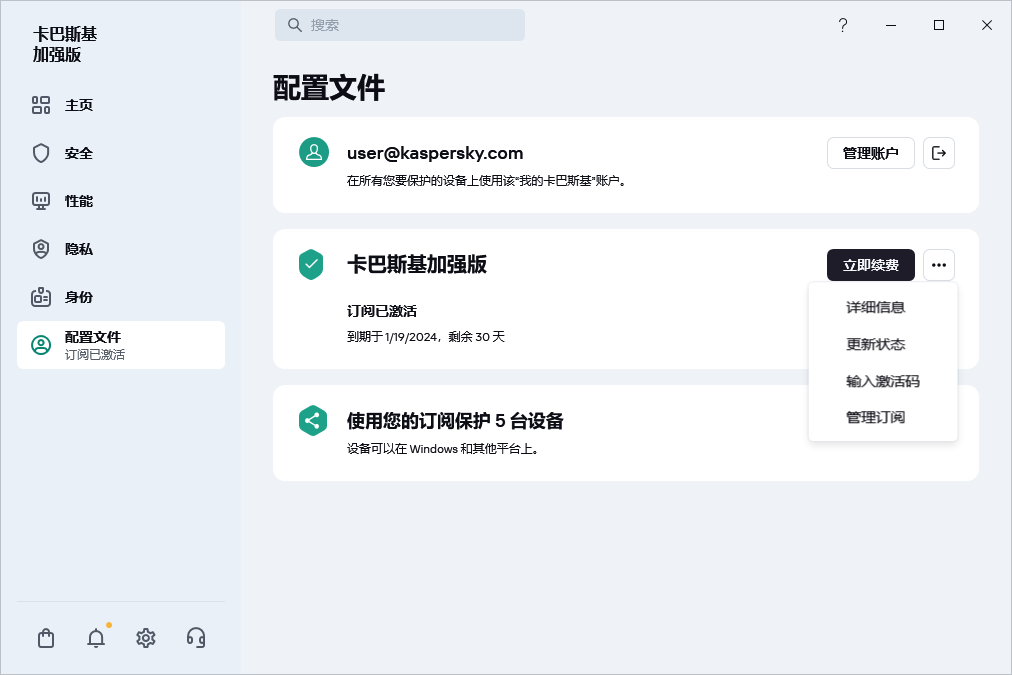
个人档案窗口
有机会切换到高级订阅或增加设备数量
您可以在此处获取切换到更高级别套餐或增加当前订阅覆盖的设备数量的建议。根据您所在地区当前套餐的优惠情况,可能会显示此消息。
保护更多设备
在这里,您可以看到您可以通过订阅保护多少设备,您当前正在保护多少设备;你也可以开始保护新设备。如果您已将设备连接到您的“我的卡巴斯基”账户,则在运行应用程序时会刷新信息。
您可以使用订阅的设备数量取决于订阅计划和最终用户授权许可协议规定的条款和条件。
单击  按钮可以选择以下操作之一:
按钮可以选择以下操作之一:
根据您的订阅,可能只会显示有关您可以保护的设备总数的一般信息。
获取执行操作的权限
在此窗口中,您可以选择是否允许应用程序执行指定的操作。
您可以选择以下选项之一:
正在启动一个不熟悉的应用程序
此警报通知您正在启动一个不熟悉的应用程序,但没有为其收集足够的统计信息。在此窗口中,您可以决定是否允许应用程序在您的电脑上运行。
您可以选择以下选项之一:
扫描家庭网络
在此窗口中,您可以确认检测到的网络是否是您的家庭网络,以便应用程序可以检查其安全性。
您可以选择以下选项之一:
从备份恢复文件
在此窗口中,您可以从备份副本恢复文件。
选择以下选项之一:
如果您在尝试从备份恢复文件时遇到任何问题,请执行以下操作之一:
在更新数据库和应用程序模块后重新扫描
此警报通知您数据库和应用程序模块需要更新。在该窗口中,您可以选择是在更新卡巴斯基应用程序的数据库和模块后扫描您的电脑,还是立即扫描您的电脑。
您可以选择以下选项之一:
已检测到应用程序的可疑行为
此警报通知应用程序被识别为恶意软件或广告软件。
您可以选择以下选项之一:
对于恶意软件:
对于广告软件:
关于密码管理器
此警报显示有 Kaspersky Password Manager 的信息。有关更多详细信息,请参阅 Kaspersky Password Manager 在线文档。
您可以选择以下选项之一:
选择如何处理检测到的可疑软件
在此窗口中,您可以选择如何处理恶意软件、广告软件或合法软件,这些软件可能会被入侵者用来损坏您的计算机或个人数据。
您可以选择以下选项之一:
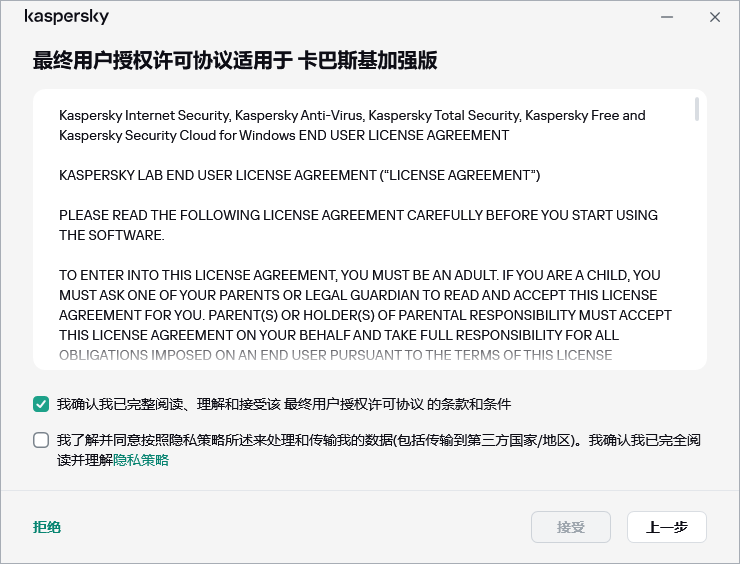
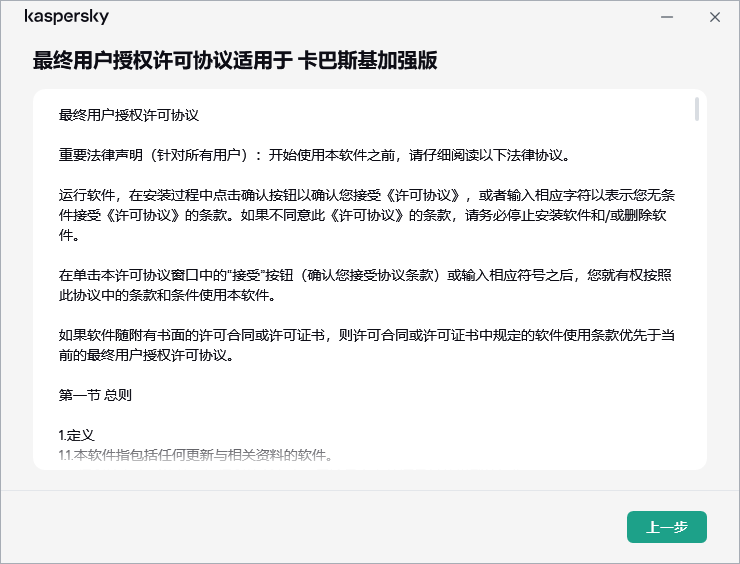
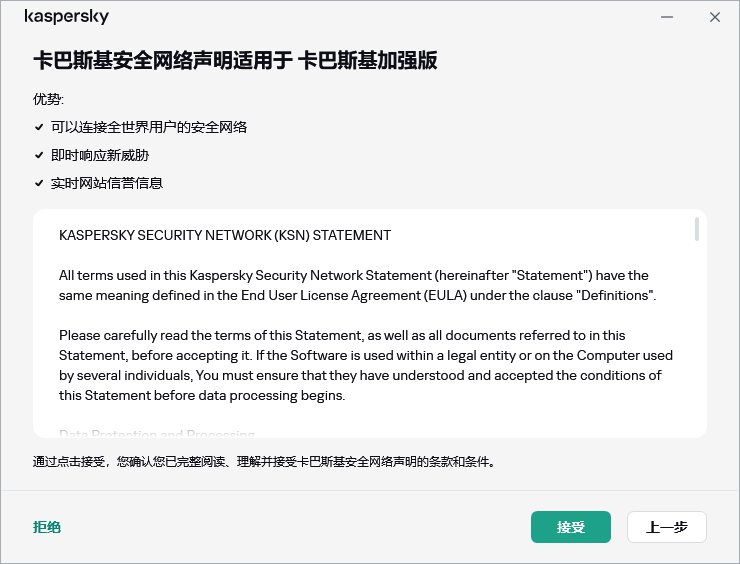
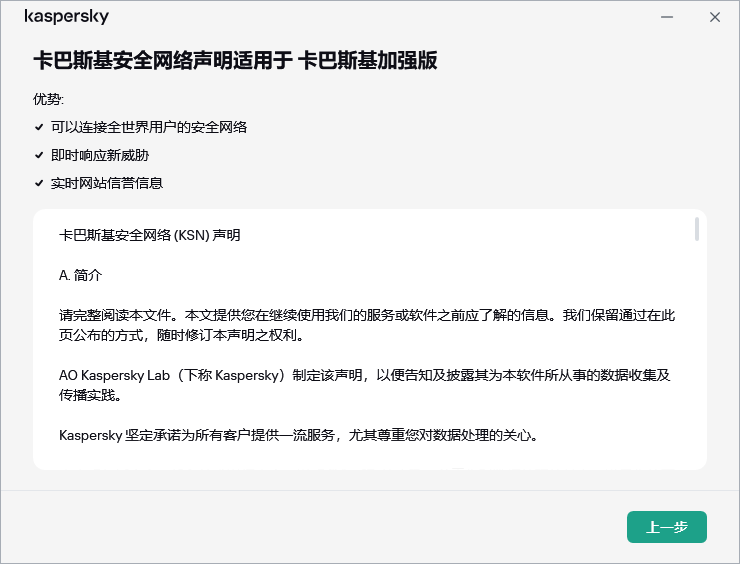
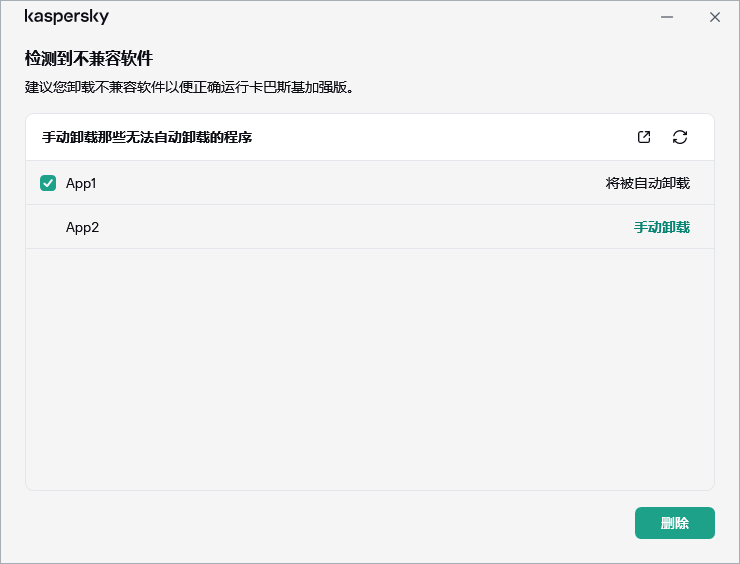

 ,在显示的菜单中,选择“
,在显示的菜单中,选择“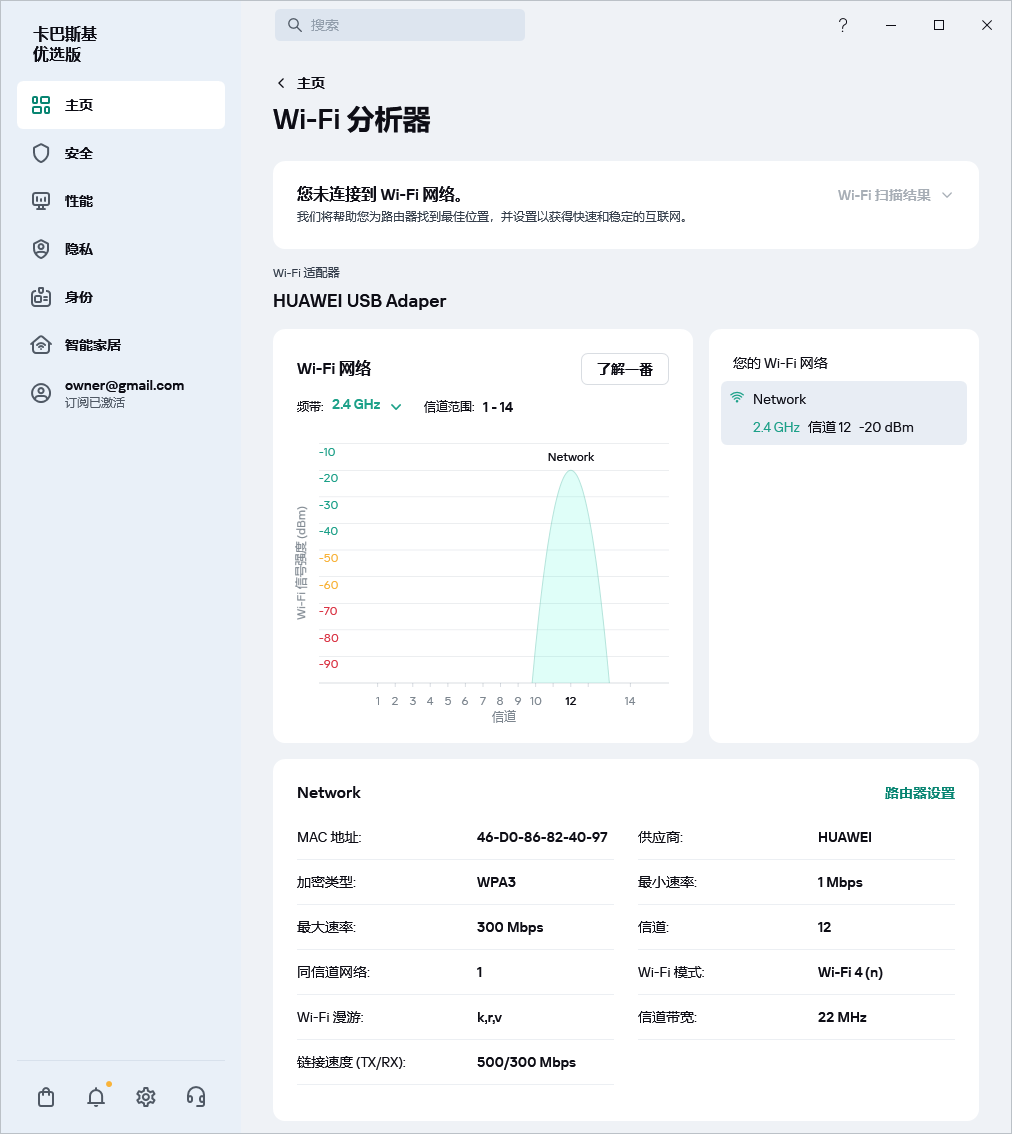







 按钮,可打开属于某个类别的应用程序的列表。
按钮,可打开属于某个类别的应用程序的列表。 按钮可将属于该类别的应用程序的列表最小化为一行。
按钮可将属于该类别的应用程序的列表最小化为一行。 /
/  /
/ 

